Page 1
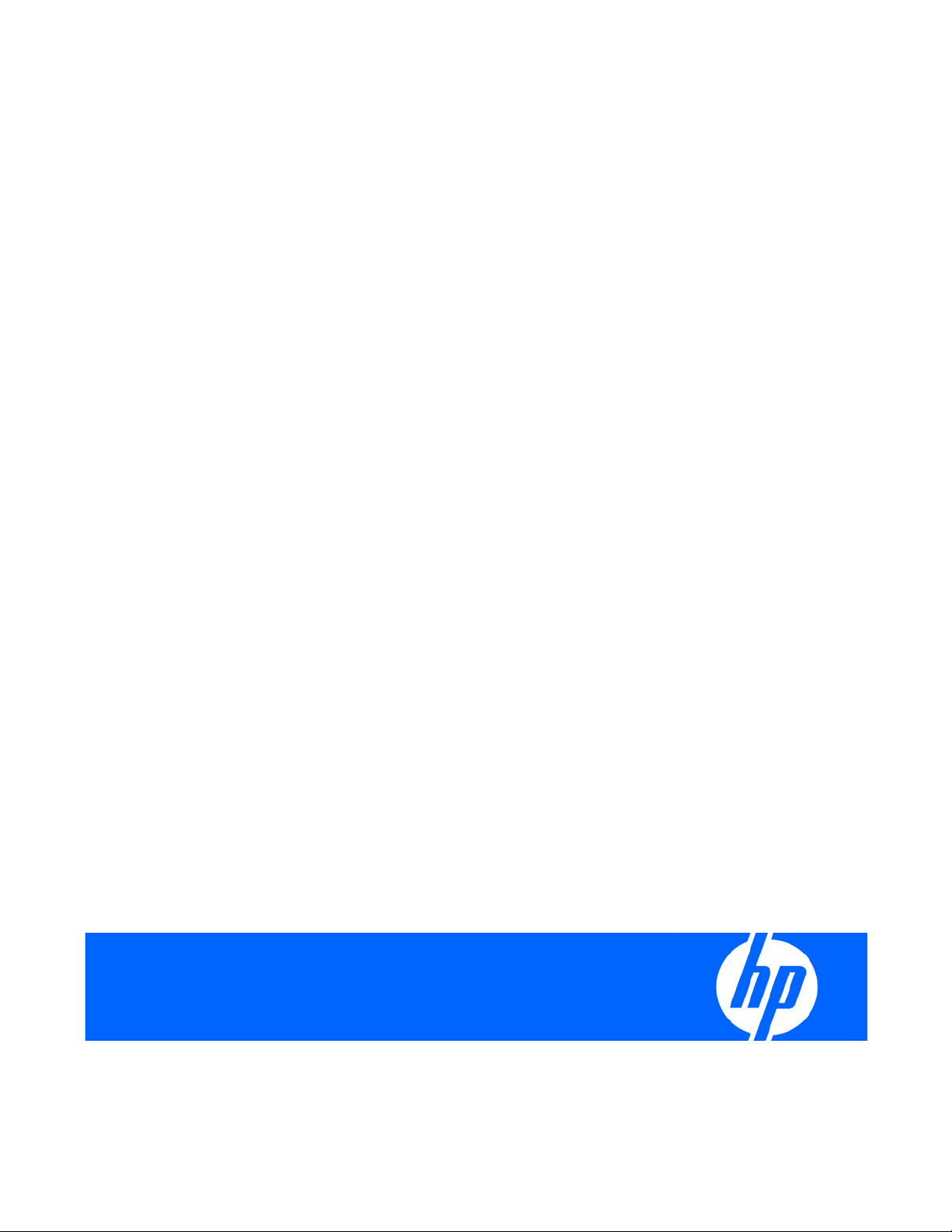
HP ProLiant DL100シリーズ サーバ ユーザ ガイド
HP ProLiant DL120 Generation 5サーバ用
製品番号 466547-191
2008年3月(初版)
Page 2
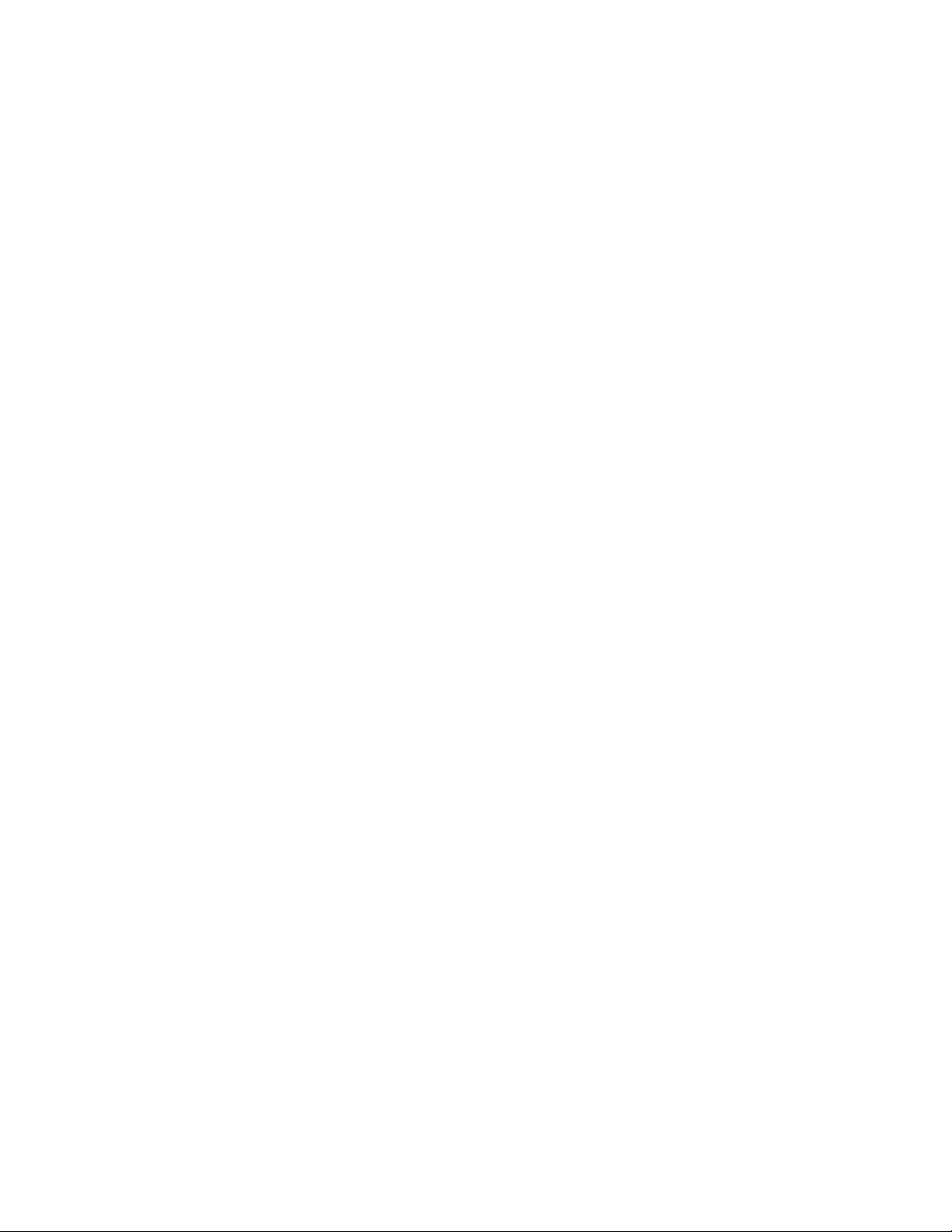
© Copyright 2008 Hewlett-Packard Development Company, L.P.
本書の内容は、将来予告なしに変更されることがあります。HP製品およびサービスに対する保証については、当該製品およびサービスの保証
規定書に記載されています。本書のいかなる内容も、新たな保証を追加するものではありません。本書の内容につきましては万全を期してお
りますが、本書中の技術的あるいは校正上の誤り、脱落に対して、責任を負いかねますのでご了承ください。
Microsoft、WindowsおよびWindows NTは、Microsoft Corporationの米国における登録商標です。Windows Server 2003は、Microsoft Corporation
の商標です。
本製品は、日本国内で使用するための仕様になっており、日本国外で使用される場合は、仕様の変更を必要とすることがあります。
本書に掲載されている製品情報には、日本国内で販売されていないものも含まれている場合があります。
対象読者
このガイドは、サーバおよびストレージ システムのインストール、管理、トラブルシューティングの担当者を対象
とし、コンピュータ機器の保守の資格があり、高電圧製品の危険性について理解していることを前提としています。
Page 3
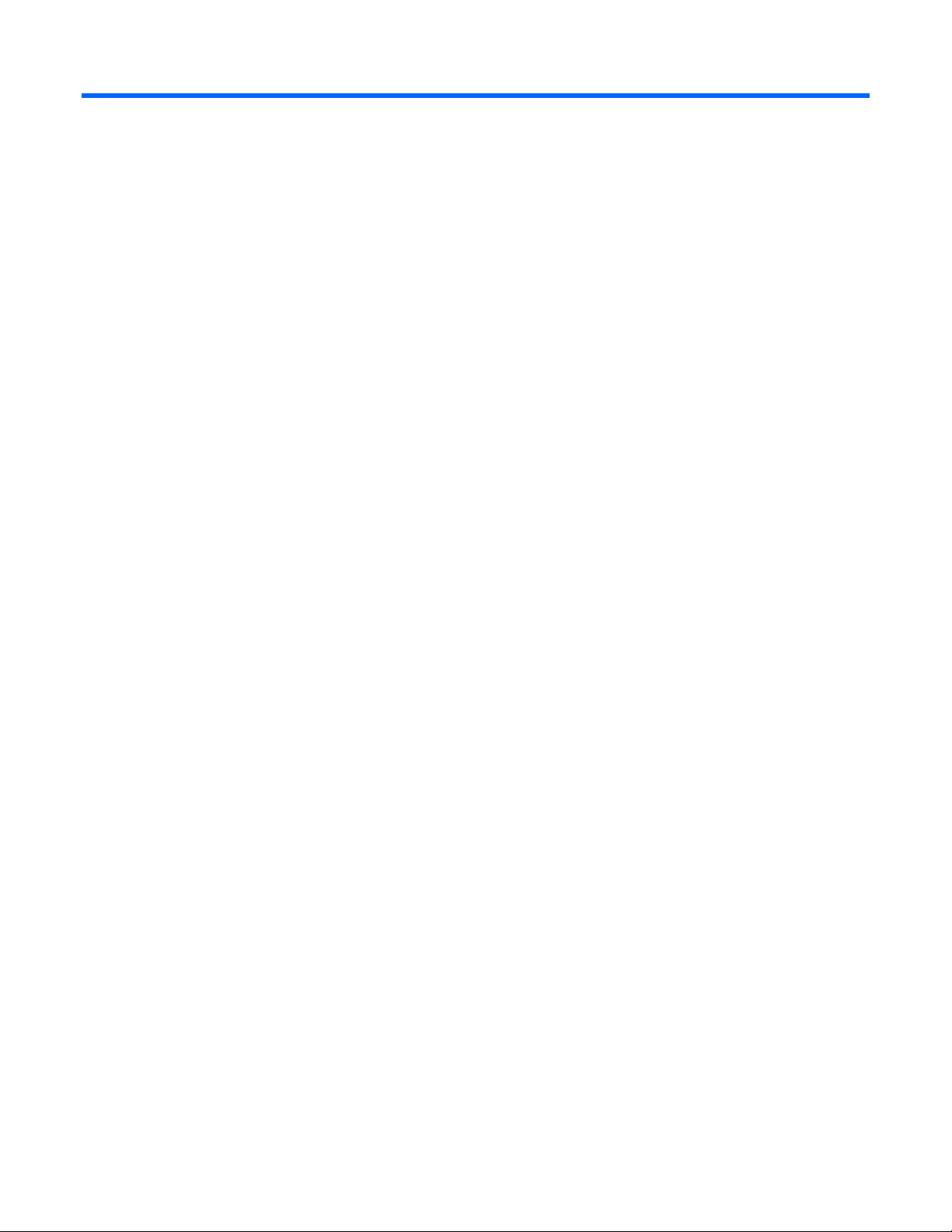
目次
操作 ...........................................................................................................................................................6
サーバの電源を入れる ........................................................................................................................................ 6
サーバの電源を切る ........................................................................................................................................... 6
サーバをラックから取り外す .............................................................................................................................. 6
プライマリ アクセス パネルを取り外す ............................................................................................................... 7
セカンダリ アクセス パネルを取り外す ............................................................................................................... 7
PCIライザ ボード アセンブリを取り外す.............................................................................................................. 7
PCIライザ ボード アセンブリを取り付ける........................................................................................................... 8
セットアップ ............................................................................................................................................10
ラック プランニングのためのリソース .............................................................................................................. 10
最適な環境 ...................................................................................................................................................... 10
空間および通気要件 ............................................................................................................................... 10
温度要件 ............................................................................................................................................... 11
電源要件 ............................................................................................................................................... 11
アース要件 ............................................................................................................................................ 11
ラックに関する警告 ......................................................................................................................................... 12
ハードウェア オプションを取り付ける .............................................................................................................. 12
サーバの電源を入れてサーバを設定する ............................................................................................................ 12
オペレーティング システムをインストールする ................................................................................................. 12
ハードウェア オプションの取り付け...........................................................................................................13
はじめに.......................................................................................................................................................... 13
メモリ オプション............................................................................................................................................ 13
インタリービングおよび非インタリービング メモリ構成.......................................................................... 13
DIMMの取り付け ................................................................................................................................... 13
SASまたはSATAハードディスク ドライブ オプション ......................................................................................... 14
SASハードディスク ドライブLEDのケーブル オプション ..................................................................................... 18
12.7mmオプティカル ドライブ アセンブリ オプション....................................................................................... 18
拡張ボード オプション ..................................................................................................................................... 22
PCI-Xライザ ボード オプション.......................................................................................................................... 23
ストレージ コントローラ オプション................................................................................................................. 25
バッテリ バックアップ式ライト キャッシュ オプション...................................................................................... 26
専用LO100cマネジメント ポート モジュール オプション...................................................................................... 27
ケーブル接続 ............................................................................................................................................29
ケーブル接続の概要 ......................................................................................................................................... 29
サーバのケーブル接続 ...................................................................................................................................... 29
オプションのSASハードディスク ドライブのケーブル接続.................................................................................. 29
BBWCのバッテリ ケーブル接続 ........................................................................................................................ 30
スロット1のオプション コントローラへのBBWCバッテリ ケーブル接続 ................................................... 30
スロット2のオプション コントローラへのBBWCバッテリ ケーブル接続 ................................................... 31
目次 3
Page 4
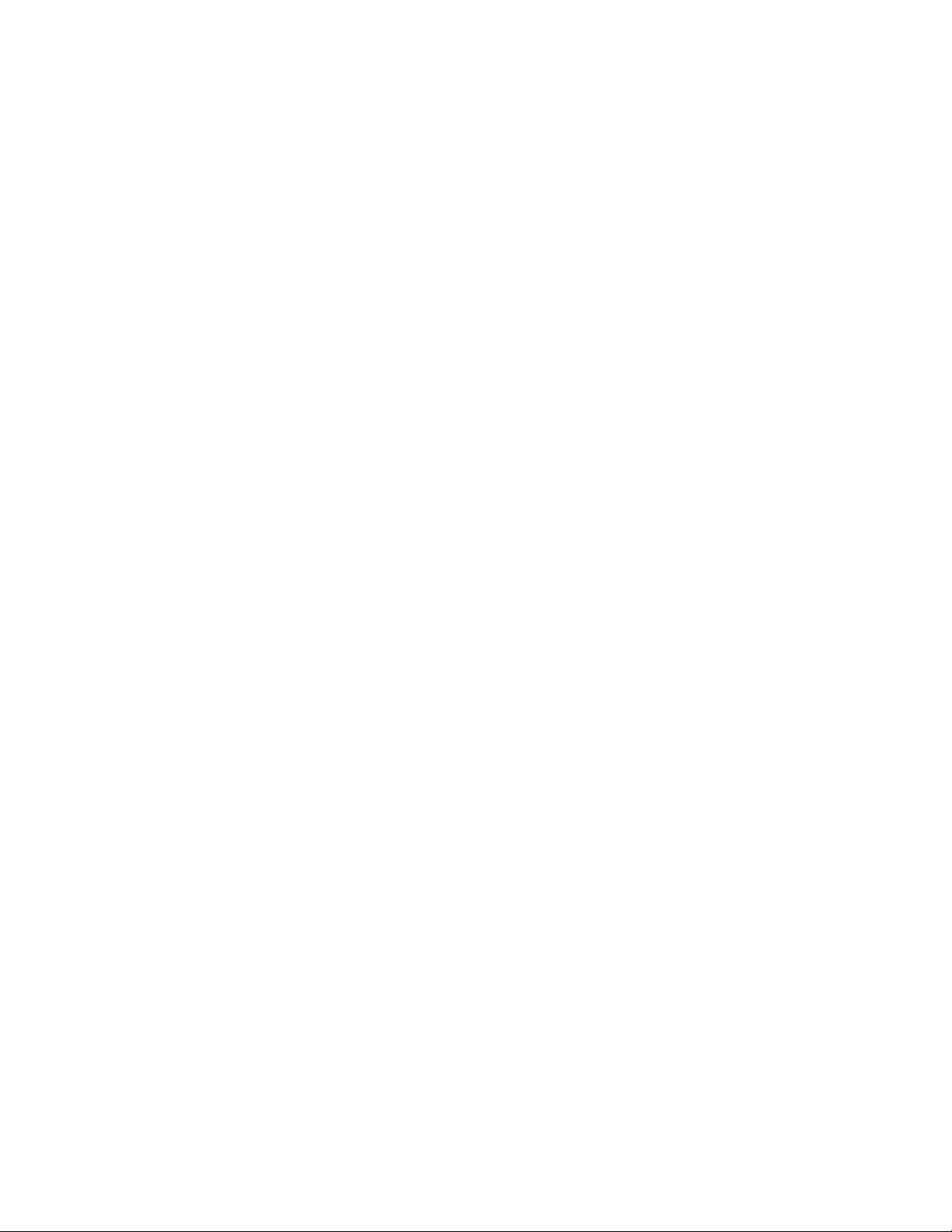
ソフトウェアとコンフィギュレーション ユーティリティ .............................................................................32
BIOSセットアップ ユーティリティ .................................................................................................................... 32
自動コンフィギュレーション プロセス .............................................................................................................. 32
BIOSシリアル コンソール ................................................................................................................................. 33
ROMPaqユーティリティ ................................................................................................................................... 33
LO100cによるリモート管理.............................................................................................................................. 33
HP Insight Diagnostics........................................................................................................................................ 33
システムの最新状態の維持................................................................................................................................ 33
ドライバ ............................................................................................................................................... 33
ファームウェア...................................................................................................................................... 34
Subscriber's choice ................................................................................................................................. 34
トラブルシューティング............................................................................................................................35
よく発生する問題の解決策................................................................................................................................ 35
接続不良 ............................................................................................................................................... 35
サービス通知......................................................................................................................................... 35
ファームウェアの更新............................................................................................................................ 35
DIMMの取り扱いのガイドライン ............................................................................................................ 36
SASおよびSATAハードディスク ドライブのガイドライン ......................................................................... 36
問題の診断 ...................................................................................................................................................... 36
安全に使用していただくために............................................................................................................... 37
診断のためのサーバの準備 ..................................................................................................................... 39
症状に関する情報 .................................................................................................................................. 39
診断手順 ............................................................................................................................................... 40
ハードウェアの問題 ......................................................................................................................................... 50
ハードウェアの問題 ............................................................................................................................... 50
ソフトウェア ツールとソリューション .............................................................................................................. 67
ソフトウェアの問題の概要 ..................................................................................................................... 67
ファームウェアのメンテナンス............................................................................................................... 70
HPへの問い合わせ ............................................................................................................................................ 71
必要なサーバ情報 .................................................................................................................................. 71
必要なオペレーティング システム情報.................................................................................................... 72
バッテリの交換 .........................................................................................................................................74
規定に関するご注意 ..................................................................................................................................76
電源コードに関するご注意................................................................................................................................ 76
規定準拠識別番号............................................................................................................................................. 76
各国別勧告 ...................................................................................................................................................... 76
Federal Communications Commission notice .............................................................................................. 76
Declaration of conformity for products marked with the FCC logo, United States only ..................................... 77
Modifications ......................................................................................................................................... 77
Cables................................................................................................................................................... 77
Canadian notice (Avis Canadien)............................................................................................................. 78
European Union regulatory notice............................................................................................................. 78
Disposal of waste equipment by users in private households in the European Union........................................ 78
BSMI notice............................................................................................................................................ 79
Korean notice......................................................................................................................................... 79
レーザ規定 ...................................................................................................................................................... 79
バッテリの取り扱いについてのご注意 ............................................................................................................... 80
Taiwan battery recycling notice ................................................................................................................ 80
Acoustics statement for Germany (Geräuschemission).................................................................................. 80
目次 4
Page 5
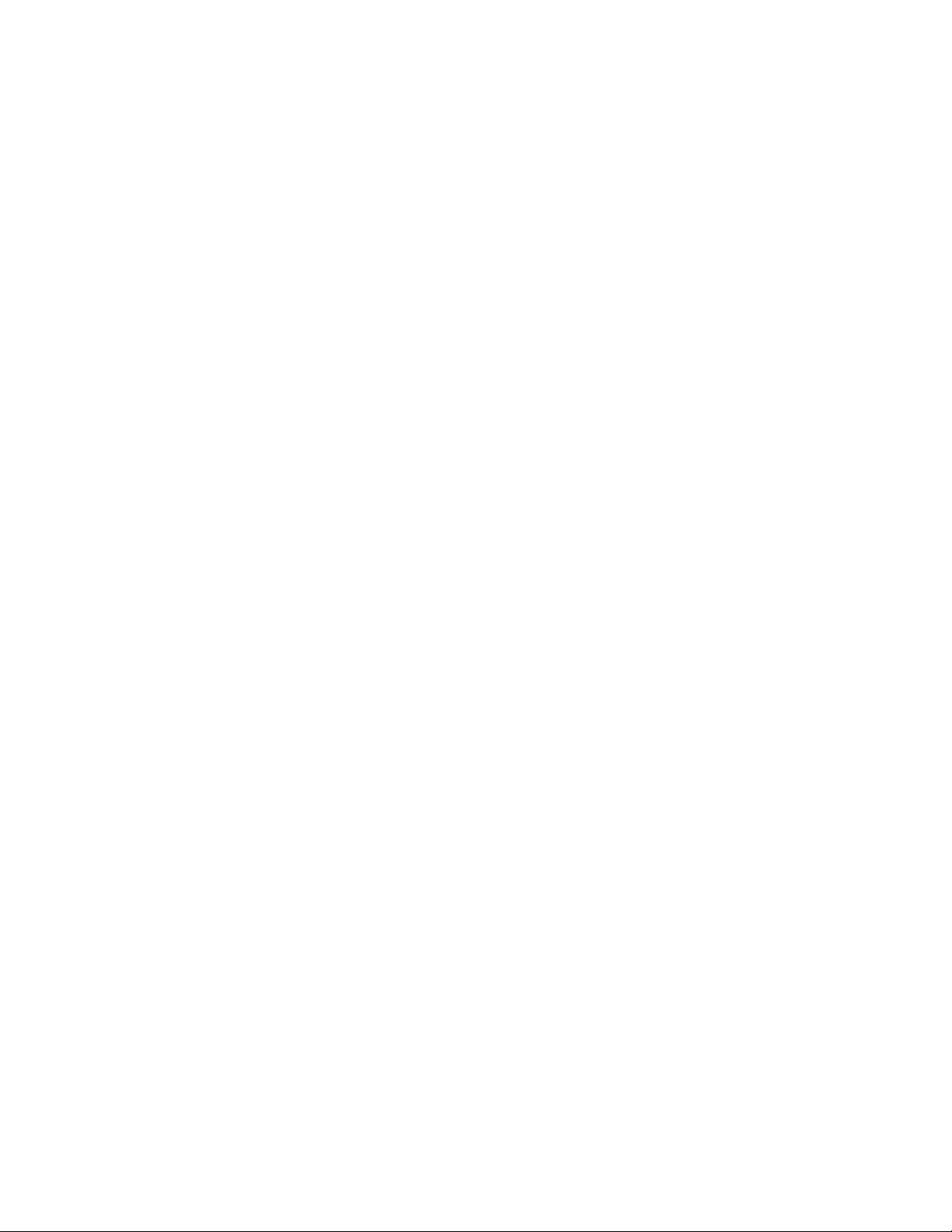
静電気対策................................................................................................................................................81
静電気による損傷の防止................................................................................................................................... 81
静電気による損傷を防止するためのアースの方法 ............................................................................................... 81
テクニカル サポート .................................................................................................................................82
カスタマ セルフ リペア(CSR)........................................................................................................................ 82
頭字語と略語 ............................................................................................................................................83
索引 .........................................................................................................................................................86
目次 5
Page 6
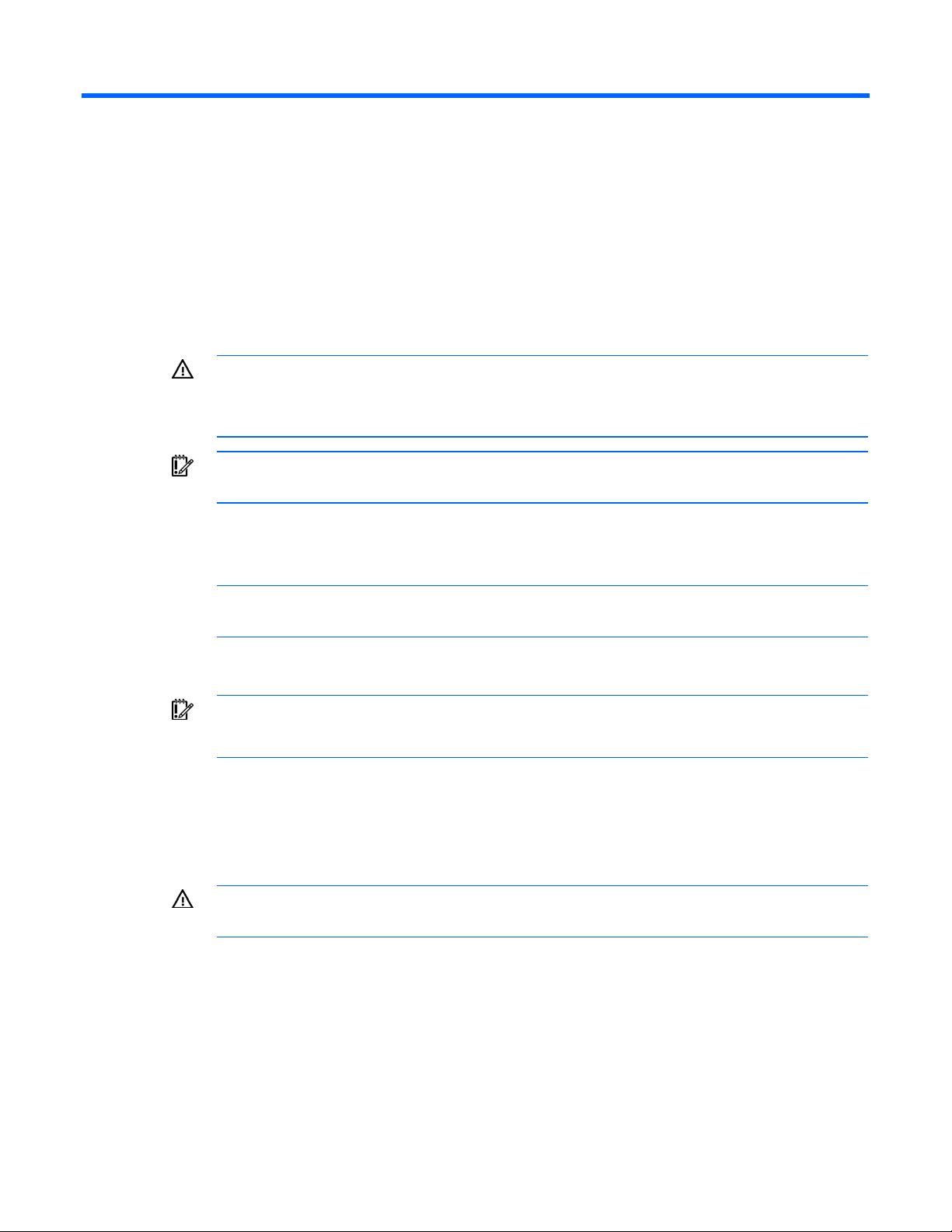
操作
サーバの電源を入れる
Power On/Standbyボタンを押して、サーバの電源を入れます。
サーバの電源を切る
警告:けが、感電、または装置の損傷を防止するために、電源コードを抜き取って、サーバに電源が供
給されないようにしてください。フロント パネルにあるPower On/Standbyボタンではシステムの電源
を完全に切ることはできません。AC電源コードを抜き取るまで、パワー サプライの一部といくつかの
1. サーバのデータのバックアップを取ります。
2. オペレーティング システムのマニュアルの指示に従って、オペレーティング システムをシャットダウンし
3. Power On/Standbyボタンを押して、サーバをスタンバイ モードにします。サーバがスタンバイ モードにな
4. 電源コードを抜き取ります。
内部回路はアクティブのままです。
重要:ホットプラグ対応デバイスを取り付ける場合は、サーバの電源を切る必要はありません。
ます。
注:オペレーティング システムによってサーバが自動的にスタンバイ モードになる場合は、次の手順
を省略してください。
ると、システム電源LEDが黄色になります。
重要:UIDボタンを押すと、フロントおよびリア パネルの青色のUID LEDが点灯します。この機能によ
り、ラックの正面側から背面側へ、あるいは背面側から正面側に移動する際に、サーバの位置を確認し
やすくなります。
以上で電源が完全に切断されました。
サーバをラックから取り外す
警告:サーバは、ラック マウンティング レールに固定されていません。サーバの損傷やけがを防止す
るために、サーバをラックから取り外す際は、必ず、両手でサーバを支えてください。
HP製、Compaqブランド、Telco、または他社製ラックから、サーバを取り外すには、以下の手順に従ってください。
1. サーバの電源を切ります(
2. サーバのリア パネルからすべての周辺装置のケーブルと電源コードを抜き取ります。
3. サーバのフェイスプレートをラックの正面に固定しているつまみネジを緩めます。
6ページ)。
操作 6
Page 7
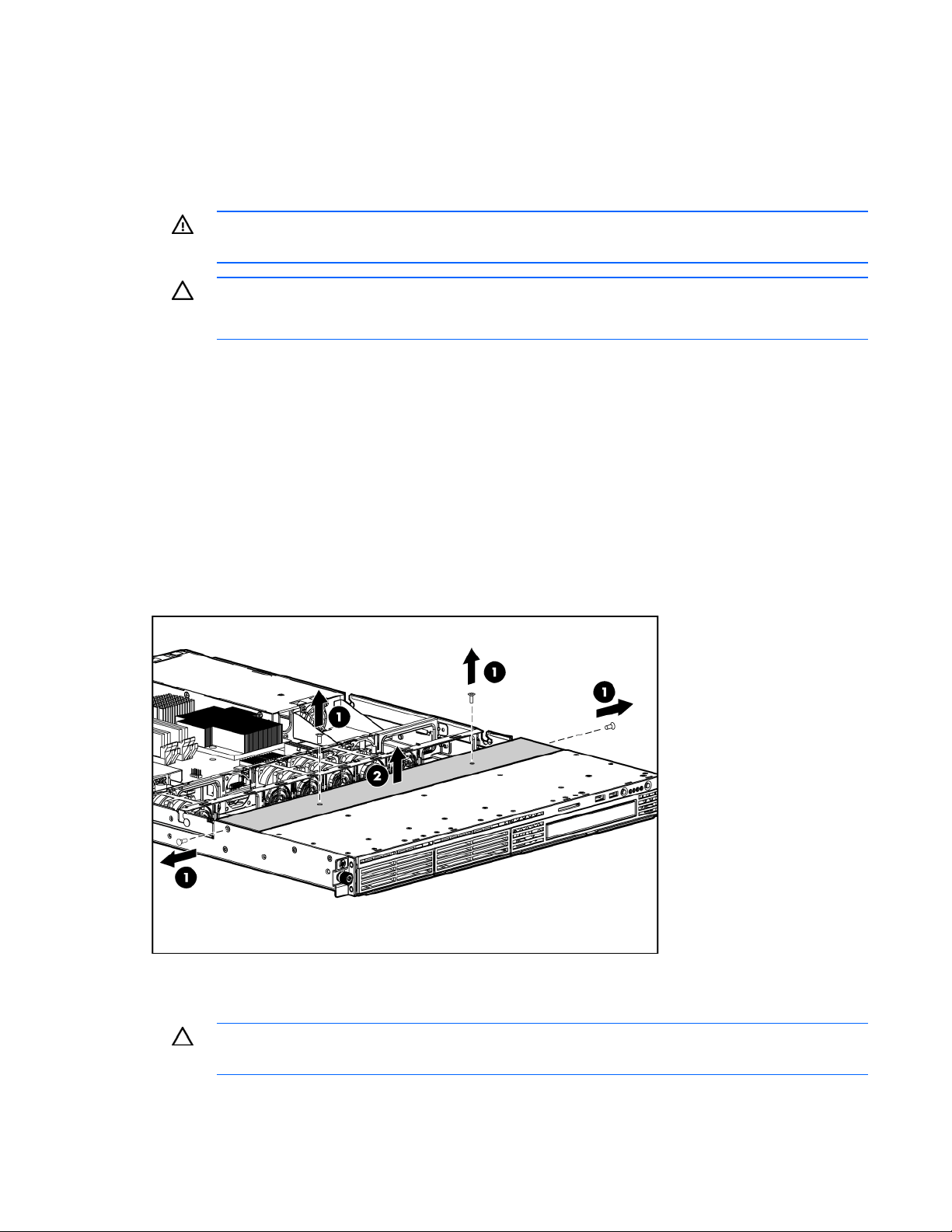
4. サーバをラックから取り外します。詳しくは、ラックマウント用オプションに付属のマニュアルを参照してく
ださい。
5. サーバを安定した水平な面に置きます。
プライマリ アクセス パネルを取り外す
警告:表面が熱くなっているため、やけどをしないように、ドライブやシステムの内部部品が十分に冷
めてから手を触れてください。
注意:アクセス パネルを開けたまま、または取り外したまま長時間サーバを動作させないでください。
この状態でサーバを動作させると、通気と冷却が適切に行われず、高温による損傷が発生することがあ
ります。
1. サーバの電源を切ります(6ページ)。
2. サーバをラックから取り外します(6ページ)。
3. アクセス パネルをサーバに固定している固定用T-15トルクスつまみネジを緩めます。
4. アクセス パネルをサーバの後方へスライドさせて、サーバから持ち上げて取り外します。
セカンダリ アクセス パネルを取り外す
1. サーバの電源を切ります(6ページ)。
2. サーバをラックから取り外します(6ページ)。
3. プライマリ アクセス パネルを取り外します(7ページ)。
4. T-10トルクス ドライバを使用して、セカンダリ アクセス パネルを取り外します。
PCIライザ ボード アセンブリを取り外す
注意:サーバまたは拡張ボードの損傷を防ぐため、サーバの電源を切り、すべてのAC電源コードを抜
き取ってからPCIライザ ボード アセンブリの取り外しまたは取り付けを行ってください。
操作 7
Page 8
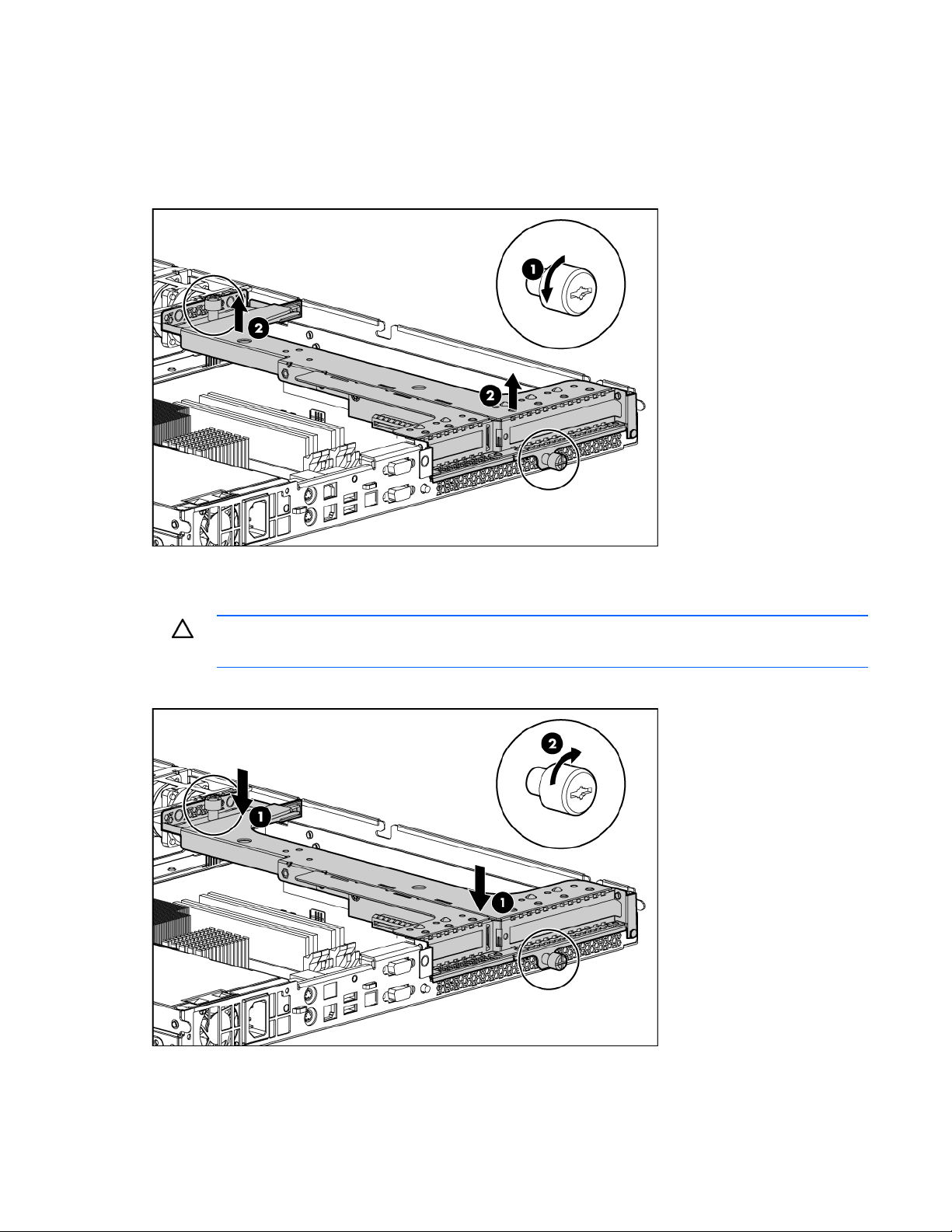
1. サーバの電源を切ります(
6ページ)。
2. サーバをラックから取り外します(6ページ)。
3. プライマリ アクセス パネルを取り外します(7ページ)。
4. 既存のすべての拡張ボードから、すべての内部または外部ケーブルを取り外します。
5. PCIライザ ボード アセンブリを取り外します。
PCIライザ ボード アセンブリを取り付ける
注意:サーバまたは拡張ボードの損傷を防ぐため、サーバの電源を切り、すべてのAC電源コードを抜
き取ってからPCIライザ ボード アセンブリの取り外しまたは取り付けを行ってください。
1. PCIライザ ボード アセンブリを取り付けます。
2. 拡張ボードのすべての内部ケーブルを接続します。
3. プライマリ アクセス パネルを取り付けます。
操作 8
Page 9
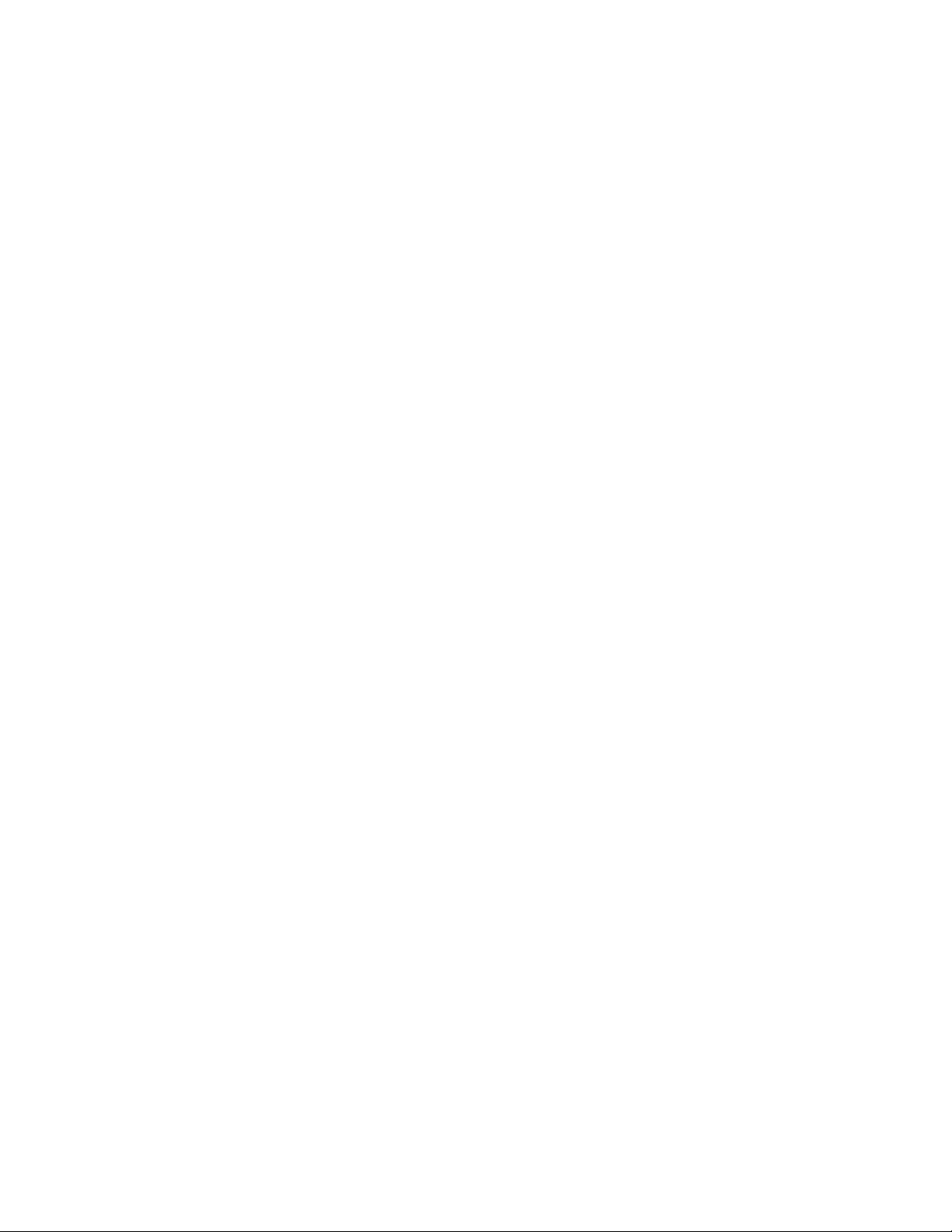
4. サーバをラックに取り付けます。
操作 9
Page 10
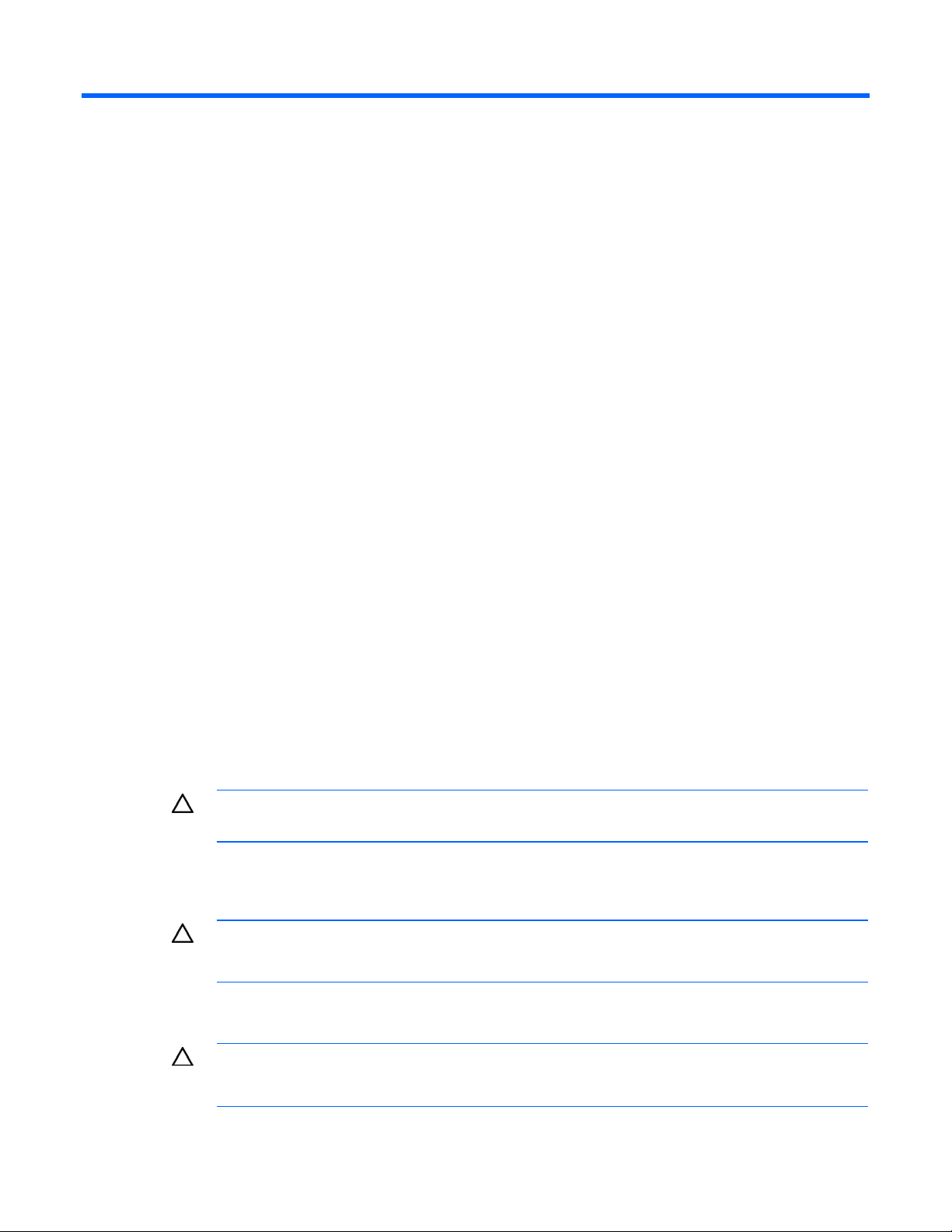
セットアップ
ラック プランニングのためのリソース
ラック リソース キットは、すべてのHPブランドまたはCompaqブランドのラック9000、10000、およびH9シリー
ズに同梱されています。各リソースの内容について詳しくは、ラック リソース キットに同梱のマニュアルを参照し
てください。
1台のラックに複数のサーバを設置して取り付ける場合は、HPのWebサイトhttp://www.hp.com/jp/proliantに掲載
最適な環境
されている高密度サーバのデプロイメントに関するWhite Paperを参照してください。
サーバを取り付ける場合、この項の環境基準を満たす場所を選択してください。
空間および通気要件
タワー型サーバ
タワー型構成では、サーバの前後に7.6cm以上の隙間をあけて、正常な通気が確保されるようにしてください。
ラックマウント型サーバ
修理をしやすくし、また通気をよくするために、ラックの設置場所を決定する際には、次の空間要件に従ってくだ
さい。
• ラックの正面側に63.5cm以上の隙間をあけてください。
• ラックの背面側に76.2cm以上の隙間をあけてください。
• ラックの背面から他のラックの背面、またはラック列の間を、121.9cm以上あけてください。
HP製サーバは、冷気をフロント ドアから吸収して、内部の熱気をリア ドアから排出します。したがって、フロン
トとリアのラック ドアには、外気をキャビネットに吸収するための適度な隙間が必要です。また、リア ドアには、
熱気をキャビネットから排出するための適度な隙間が必要です。
注意:不適切な冷却と装置の損傷を防止するために、通気用の開口部をふさがないようにしてください。
ラック内のすべての棚にサーバまたはラック コンポーネントを取り付けない場合、棚が空いているためにラックや
サーバの中を通る空気の流れが変わります。適切な通気を維持するために、コンポーネントを取り付けない棚は、
すべてブランク パネルでカバーしてください。
注意:コンポーネントを取り付けない棚は、必ず、ブランク パネルを使用してカバーしてください。こ
れにより、適切な通気が確保されます。ブランク パネルなしでラックを使用すると、冷却が適切に行わ
れず、高温による損傷が発生することがあります。
ラック9000および10000シリーズは、サーバの冷却のために、フロント ドアとリア ドアの換気用打ち抜き穴によ
り64パーセントの開口部を提供します。
注意:Compaqブランド ラック7000シリーズを使用する場合は、ハイ エアフロー ドア パネル(製品
番号327281-B21(42U)または製品番号157847-B21(22U))を取り付けて、正面から背面への適切
な通気と冷却機能を確保しなければなりません。
セットアップ 10
Page 11
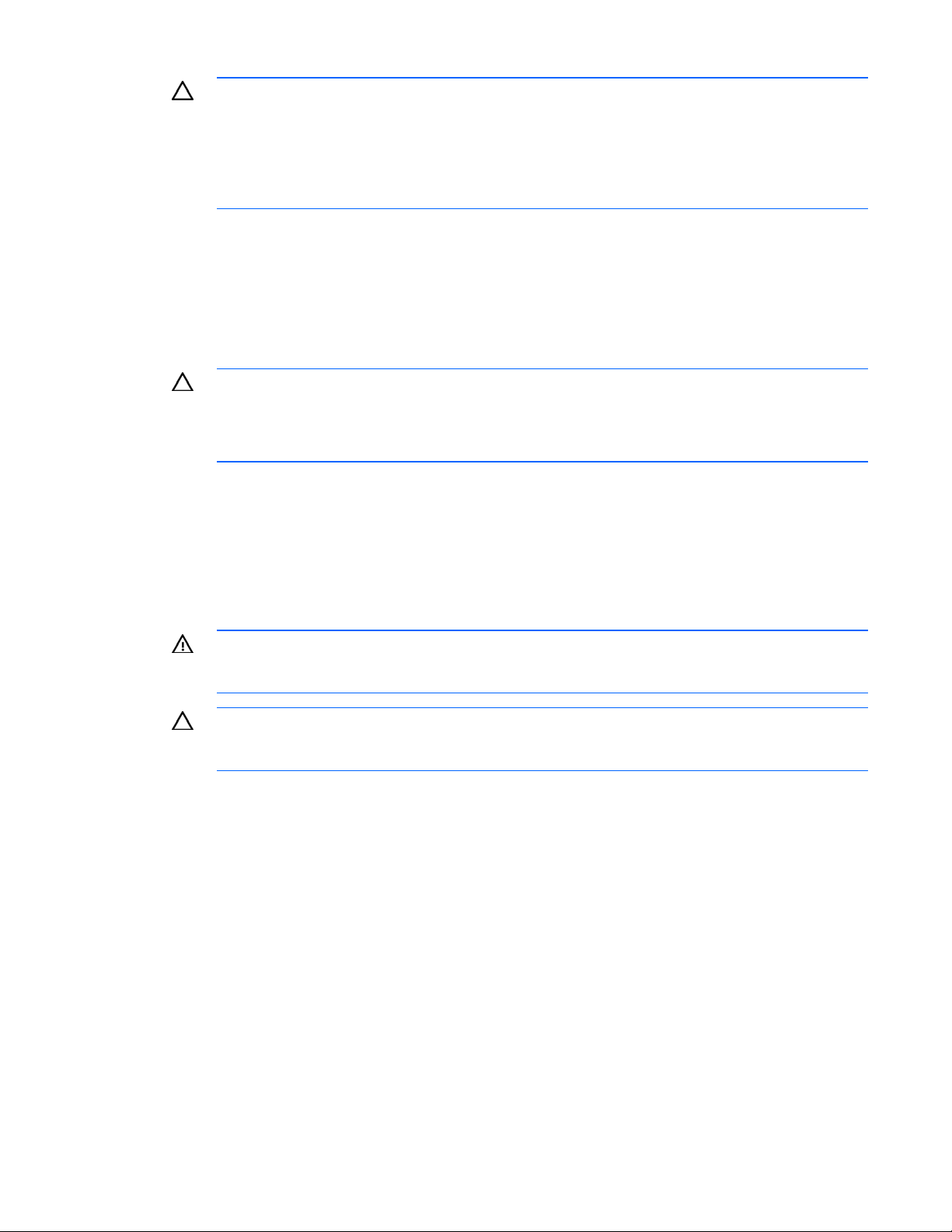
温度要件
装置が安全で正常に動作するように、通気がよく温度管理の行き届いた場所にシステムを取り付けまたは配置して
ください。
ほとんどのサーバ製品について推奨される動作時の最高周囲温度(TMRA)は、35°Cです。ラックを設置する室内
の温度は、35°Cを超えないようにしてください。
注意:他社製のラックを使用する場合、通気をよくして装置の損傷を防ぐために、以下の追加要件を満
たしていなければなりません。
• フロント ドアおよびリア ドア - 42Uラックでフロントおよびリア ドアを閉じる場合、通気をよくす
るために、上部から下部にわたって5350cm2の通気孔を均一に配置する必要があります(換気のた
めに必要な64%の開口部と同等になります)。
• 側面 - 取り付けたラック コンポーネントとラックのサイド パネルの間は、7cm以上あけてください。
注意:他社製のオプションを取り付ける場合は、装置の損傷を防ぐために、次の点に注意してください。
• オプションの装置により、サーバ周囲の通気を妨げたり、ラック内部の温度が最大規格を超えない
ようにしてください。
• 製造元が規定したTMRAを超えないようにしてください。
電源要件
この装置は、資格のある電気技師が情報技術機器の取り付けについて規定したご使用の地域の電気規格に従って取
り付けしなければなりません。この装置は、NFPA 70、1999 Edition(National Electric Code)、およびNFPA-75、
1992(Code for Protection of Electronic Computer/Data Processing Equipment)で規定されているシステム構成で動
作するように設計されています。オプションの電源の定格については、製品の定格ラベルまたはそのオプションに
付属のユーザ マニュアルを参照してください。
サーバを2台以上取り付ける場合は、すべてのデバイスに安全に電源を供給するために、追加の配電装置を使用しな
ければならないことがあります。次のガイドラインに従ってください。
• 電源の負荷は、使用可能なAC電源分岐回路間で均一になるようにしてください。
• システム全体のAC電流負荷が、分岐回路のAC電流定格の80%を超えないようにしてください。
• この装置には、一般のコンセント付き延長コードは使用しないでください。
• サーバには専用の電気回路を用意してください。
警告:けが、火災、または装置の損傷を防止するために、ラックに電力を供給するAC電源分岐回路の
定格負荷を超えないようにしてください。電気設備の配線と取り付けの要件については、管轄の電力会
社にお問い合わせください。
注意:サーバを不安定な電源および一時的な停電から保護するために、UPS(無停電電源装置)を使用
してください。UPSは、電源サージや電圧スパイクによって発生する損傷からハードウェアを保護し、
停電中でもシステムが動作を継続できるようにします。
アース要件
正常に動作し、安全にご使用していただくために、サーバは正しくアースしなければなりません。米国では、必ず
地域の建築基準だけでなく、NFPA70、1999 Edition(National Electric Code)第250項に従って装置を取り付けて
ください。カナダでは、必ず、Canadian Standards Association、CSA C22.1、Canadian Electrical Codeに従って
装置を取り付けてください。その他すべての国では、必ずInternational Electrotechnical Commission(IEC)コード
364-1~7などのご使用の地域の電気配線規定に従って取り付けてください。さらに、取り付けに使用される分岐線、
コンセントなどの配電装置はすべて、指定または認可されたアース付き装置でなければなりません。
セットアップ 11
Page 12
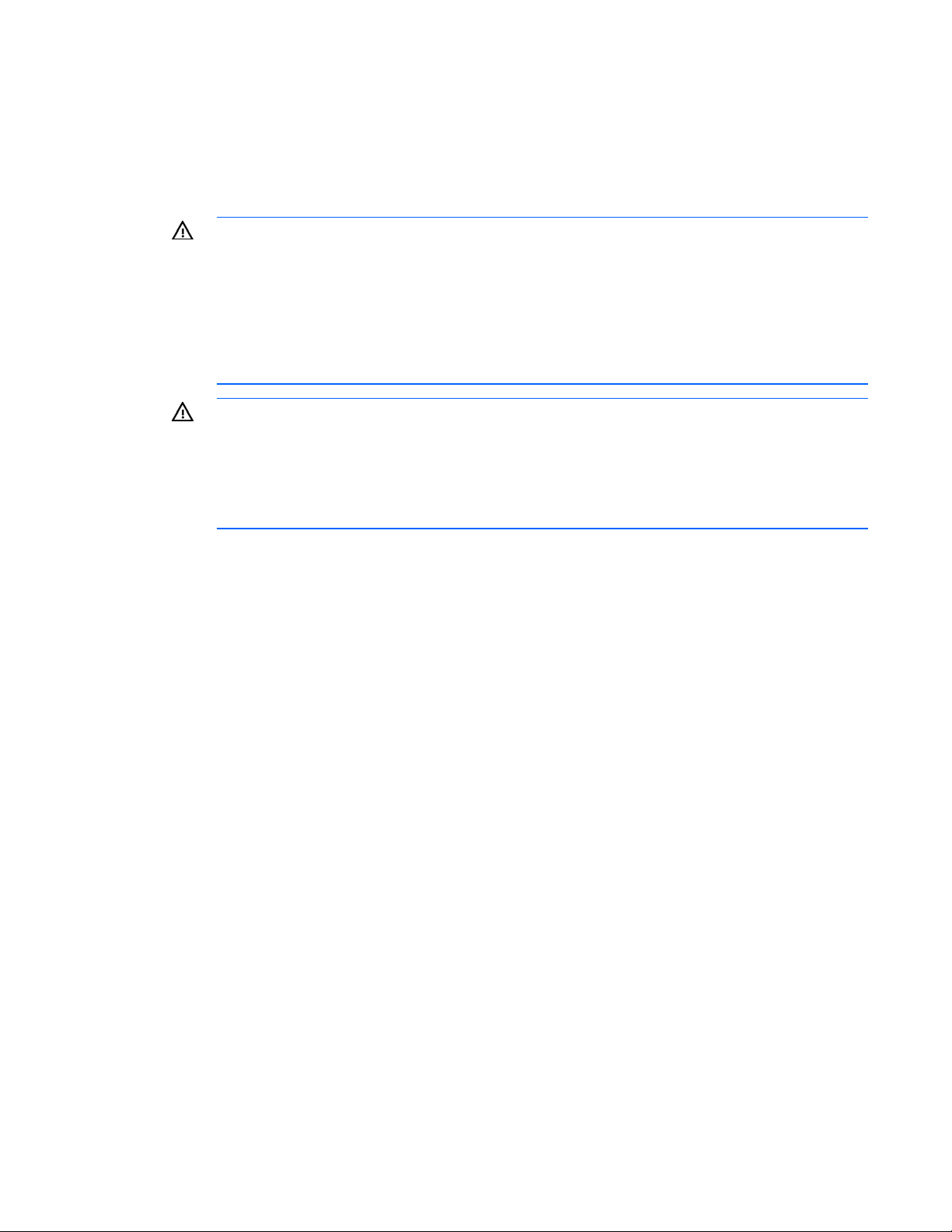
同じ電源に接続された複数のサーバから発生する高圧漏れ電流を防止するために、建物の分岐回路に固定的に接続
されているか、工業用プラグに接続される着脱不能コードを装備した、PDUを使用することをおすすめします。
NEMAロック式プラグまたはIEC 60309に準拠するプラグは、この目的に適しています。サーバには、一般のコン
セント付き延長コードの使用はおすすめできません。
ラックに関する警告
警告:けがや装置の損傷を防止するために、次の点に注意してください。
• ラックの水平脚を床まで延ばしてください。
• ラックの全重量が水平脚にかかるようにしてください。
• 1つのラックだけを設置する場合は、ラックに固定脚を取り付けてください。
• 複数のラックを設置する場合は、ラックを連結してください。
• コンポーネントは一度に1つずつ引き出してください。一度に複数のコンポーネントを引き出すと、
ラックが不安定になる場合があります。
警告:けがや装置の損傷を防止するため、ラックを降ろすときには、次の点に注意してください。
• パレットからラックを降ろす際は、2人以上で作業を行ってください。42Uラックは何も載せていな
い場合でも重量が115kgで、高さは2.1mを超えることがあるため、キャスタを使って移動させると
きに不安定になる可能性があります。
• ラックをパレットからランプに降ろす際は、ラックの正面に立たないで、必ず両側から支えてくだ
さい。
ハードウェア オプションを取り付ける
サーバを初期化する前にハードウェア オプションを取り付けます。オプションの取り付けについては、オプション
のマニュアルを参照してください。サーバ固有の情報については、「ハードウェア オプションの取り付け」(12
ページ)を参照してください。
サーバの電源を入れてサーバを設定する
Power On/Standbyボタンを押して、サーバの電源を入れます。
サーバの設定について詳しくは、サーバのインストレーション シートを参照してください。
オペレーティング システムをインストールする
サーバを正しく動作させるには、サポートされているオペレーティング システムをインストールする必要がありま
す。サポートされているオペレーティング システムの最新情報については、HPのWebサイトhttp://www.hp.com/
go/supportos(英語)を参照してください。
オペレーティング システムをサーバにインストールするには、オペレーティング システムのCDをCD-ROMドライ
ブに挿入し、サーバを再起動します。このプロセスを実行する際、サーバに付属のSupport CDまたはオプションに
付属のCDから追加のドライバを入手しなければならない場合があります。また、新しいバージョンのドライバがHP
のWebサイト
画面の指示に従って、インストール プロセスを開始してください。
http://www.hp.com/jp/servers/swdriversで提供されている場合があります。
セットアップ 12
Page 13
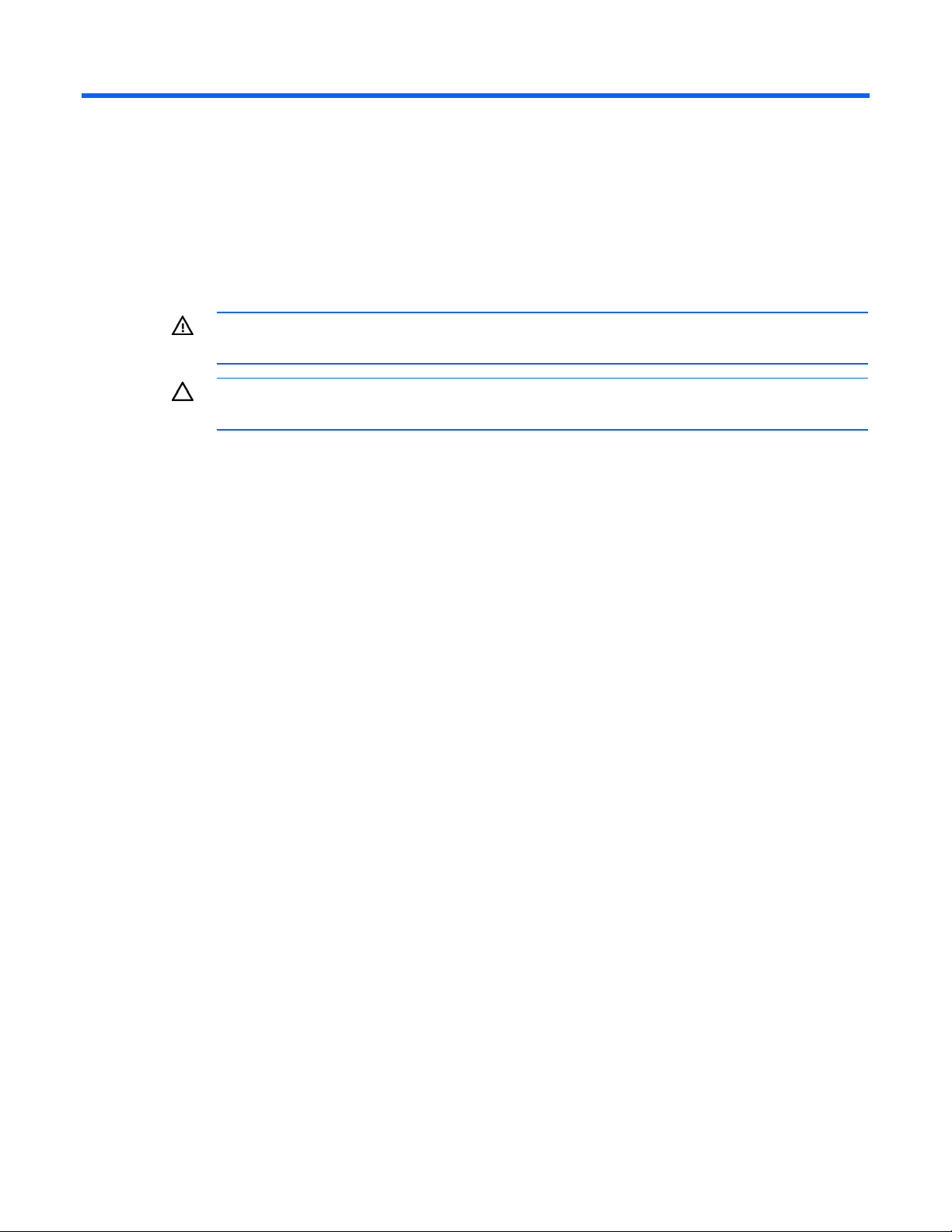
ハードウェア オプションの取り付け
はじめに
複数のオプションを取り付ける場合は、すべてのハードウェア オプションの取り付け手順をよく読んで類似の手順
を確認してから、効率よく取り付け作業を行うようにしてください。
警告:表面が熱くなっているため、やけどをしないように、ドライブやシステムの内部部品が十分に冷
めてから手を触れてください。
注意:電子部品の損傷を防止するために、正しくアースを行ってから取り付け手順を開始してください。
正しくアースを行わないと静電気放電を引き起こす可能性があります。
メモリ オプション
各サーバでのメモリの取り付けに関するガイドラインについては、サーバに付属のインストレーション シートを参
照してください。
インタリービングおよび非インタリービング メモリ構成
このサーバは、インタリービング メモリ構成と非インタリービング メモリ構成の両方をサポートしています。イン
タリービング メモリは、複数のデータ ブロックへの同時アクセス(読み書きの並行処理など)を可能にすることに
よって、帯域幅を増大させることができます。これは、システム メモリを、DIMMのペアと、データからまたはデー
タへの読み書きブロックの両方で、同時に分けることによって実現します。メモリのインタリービングを活用する
には、同じDIMMがペアで取り付けられている必要があります。DIMMをスロット1に単独で取り付けることもでき
ますが、これは、メモリ インタリービングを使用しない場合に限ります。
DIMMの取り付け
1. サーバの電源を切ります(6ページ)。
2. サーバをラックから取り外します(
3. プライマリ アクセス パネルを取り外します(7ページ)。
4. DIMMスロットのラッチを開きます。
6ページ)。
ハードウェア オプションの取り付け 13
Page 14
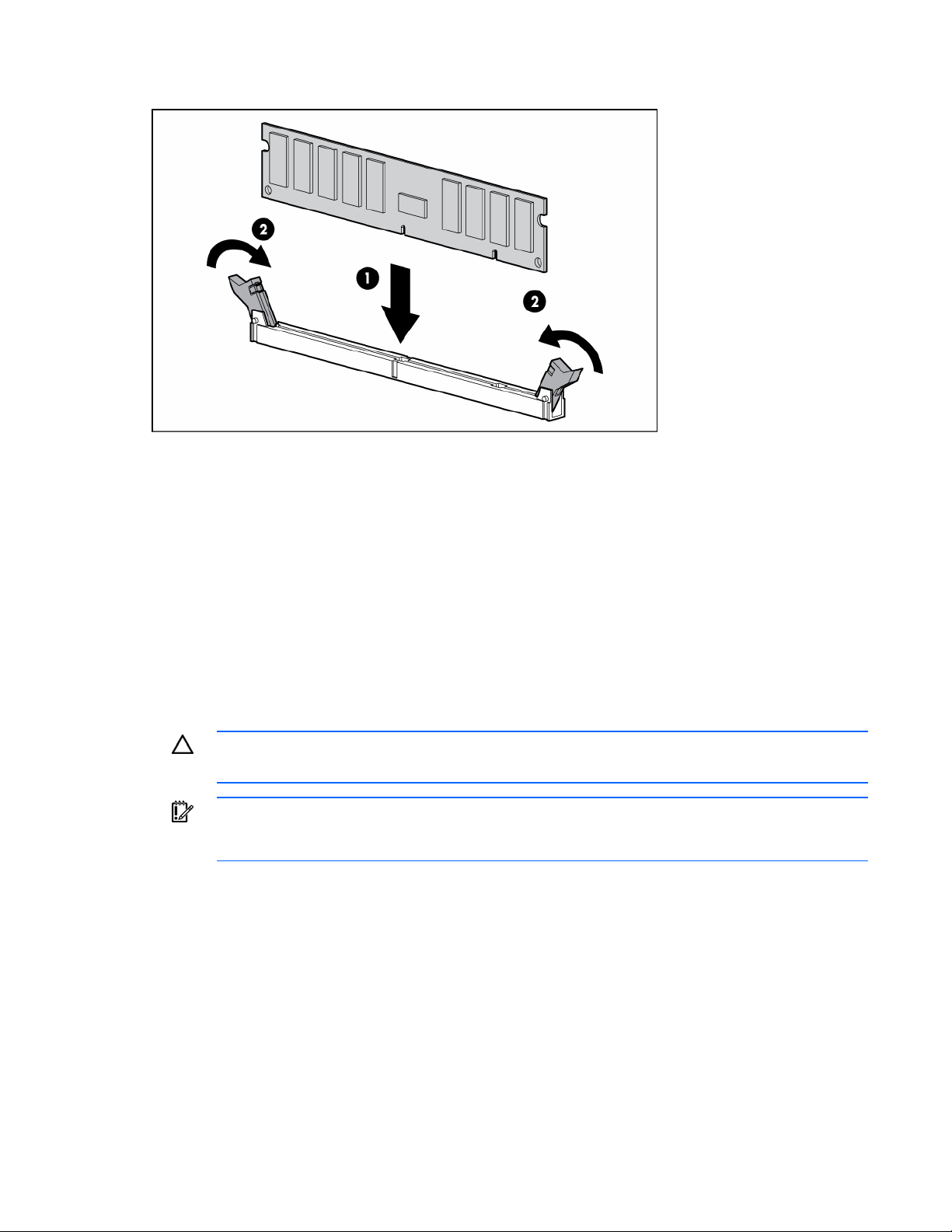
5. DIMMを取り付けます。
6. アクセス パネルを取り付けます。
7. サーバをラックに取り付けます。
SASまたはSATAハードディスク ドライブ オプション
サーバは、内蔵コントローラにより、最大2台のSATAハードディスク ドライブをサポートしています。
サーバは、以下のオプションにより、最大2台のSASまたはSATAハードディスク ドライブをサポートします。
• オプションのSASコントローラ
• オプションのSASコントローラのケーブル
• オプションのSASハードディスク ドライブLEDケーブル(18ページの「SASハードディスク ドライブLEDのケー
ブル オプション」を参照)(LED機能用)
性能を最適化するために、SASドライブとSATAドライブを混在させないでください。
注意:不適切な冷却および高温による装置の損傷を防止するため、すべてのベイに必ず、コンポーネン
トかブランクのいずれかを実装してサーバを動作させてください。
重要:ハードディスク ドライブを1台しか取り付けない場合、最も小さいデバイス番号のベイに取り付
けてください。ドライブの取り付けガイドラインについては、「SASおよびSATAハードディスク ドラ
イブのガイドライン」(
コンポーネントを取り付けるには、以下の手順に従ってください。
1. サーバの電源を切ります(
2. サーバをラックから取り外します(
3. プライマリ アクセス パネルを取り外します(7ページ)。
4. セカンダリ アクセス パネルを取り外します(
36ページ)を参照してください。
6ページ)。
6ページ)。
7ページ)。
ハードウェア オプションの取り付け 14
Page 15
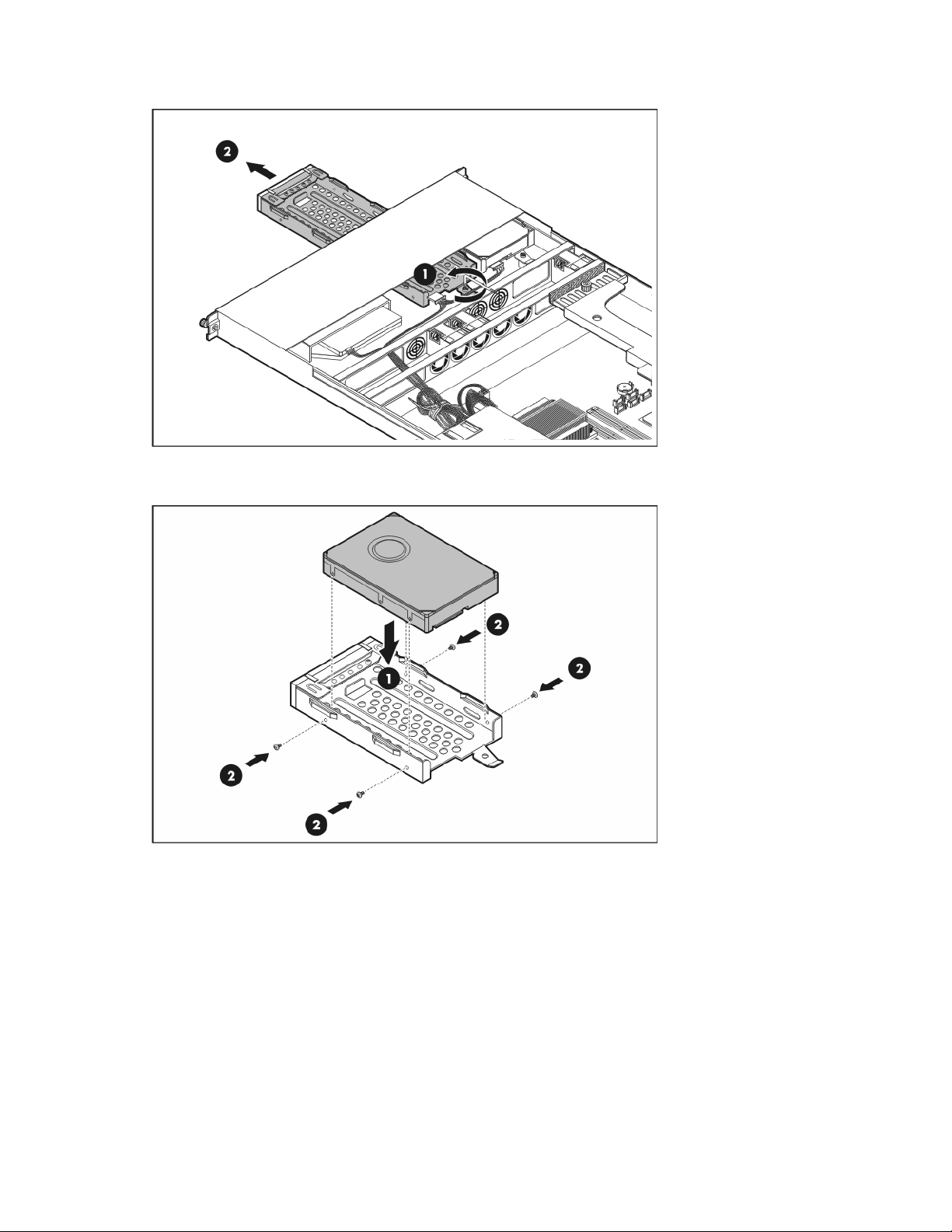
5. T-10トルクス ドライバを使用して、ハードディスク ドライブ キャリアを取り外します。
6. ハードディスク ドライブ キャリアから4本のT-10ネジを取り外します。
7. ハードディスク ドライブを取り付けます。
ハードウェア オプションの取り付け 15
Page 16
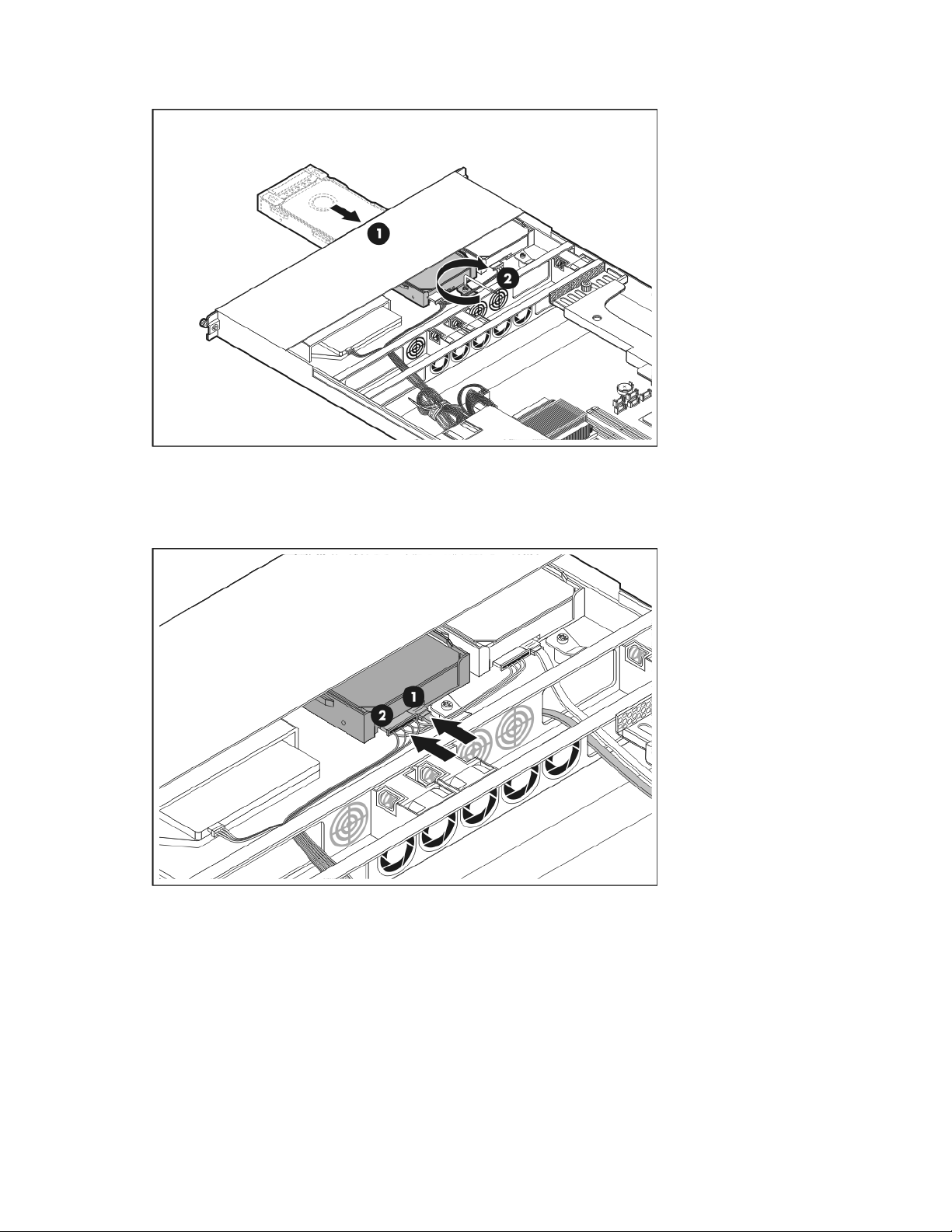
8. ハードディスク ドライブ アセンブリを取り付けます。
9. ハードディスク ドライブ データ ケーブルおよび電源ケーブルを配線して、ハードディスク ドライブに接続
します。
SASおよびSATAデバイス番号については、サーバのインストレーション シートを参照してください。
o SATAハードディスク ドライブ
ハードウェア オプションの取り付け 16
Page 17
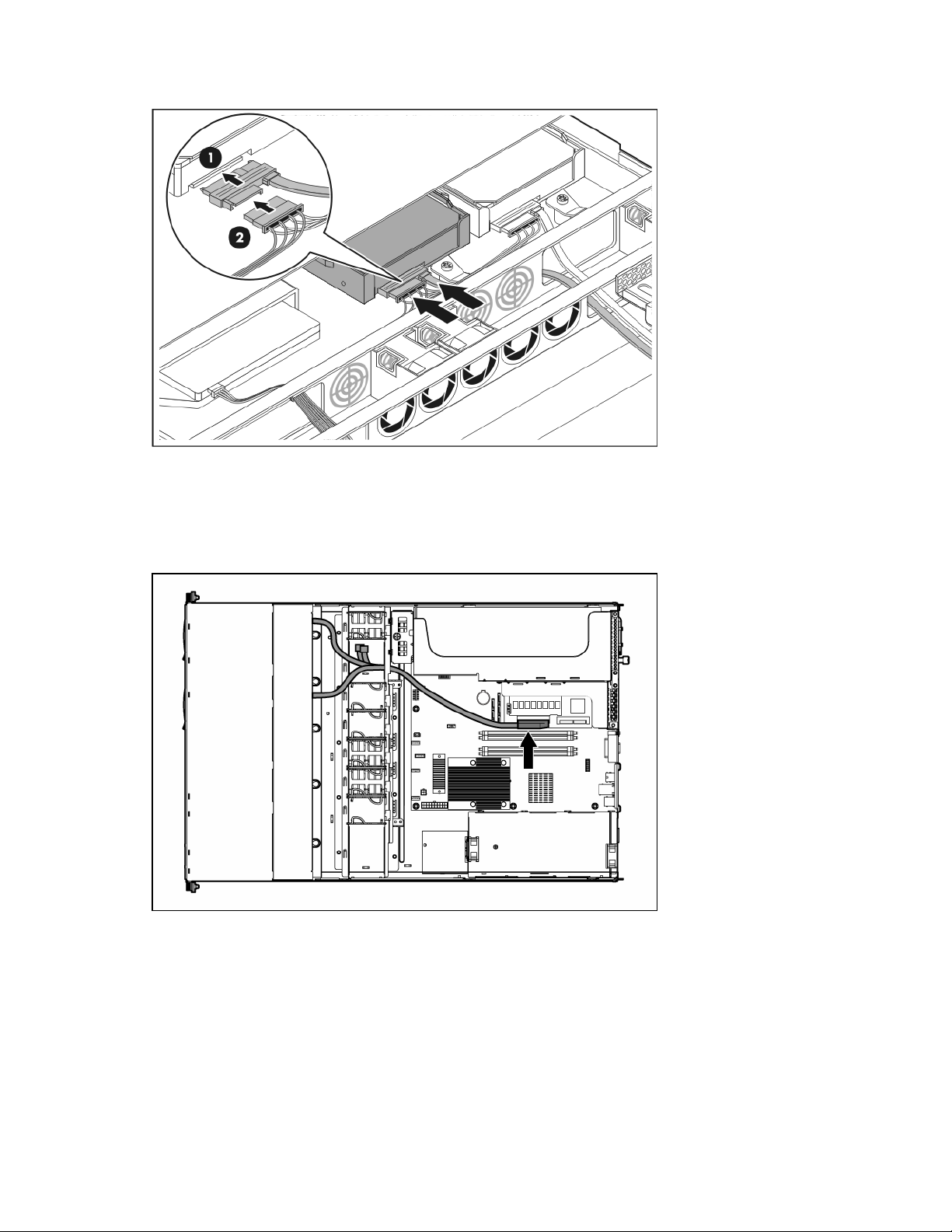
o SASハードディスク ドライブ
10. ハードディスク ドライブ データ ケーブルを接続します。
o SATAハードディスク ドライブの場合は、ケーブルをシステム ボードに接続します。
詳しくは、サーバのインストレーション シートを参照してください。
o SASハードディスク ドライブの場合は、オプションのSAS/SATAコントローラ ケーブルをオプションの
SASコントローラに接続します。
11. セカンダリ アクセス パネルを取り付けます。
12. プライマリ アクセス パネルを取り付けます。
13. サーバをラックに取り付けます。
14. サーバの通常の動作を再開します。
ハードウェア オプションの取り付け 17
Page 18
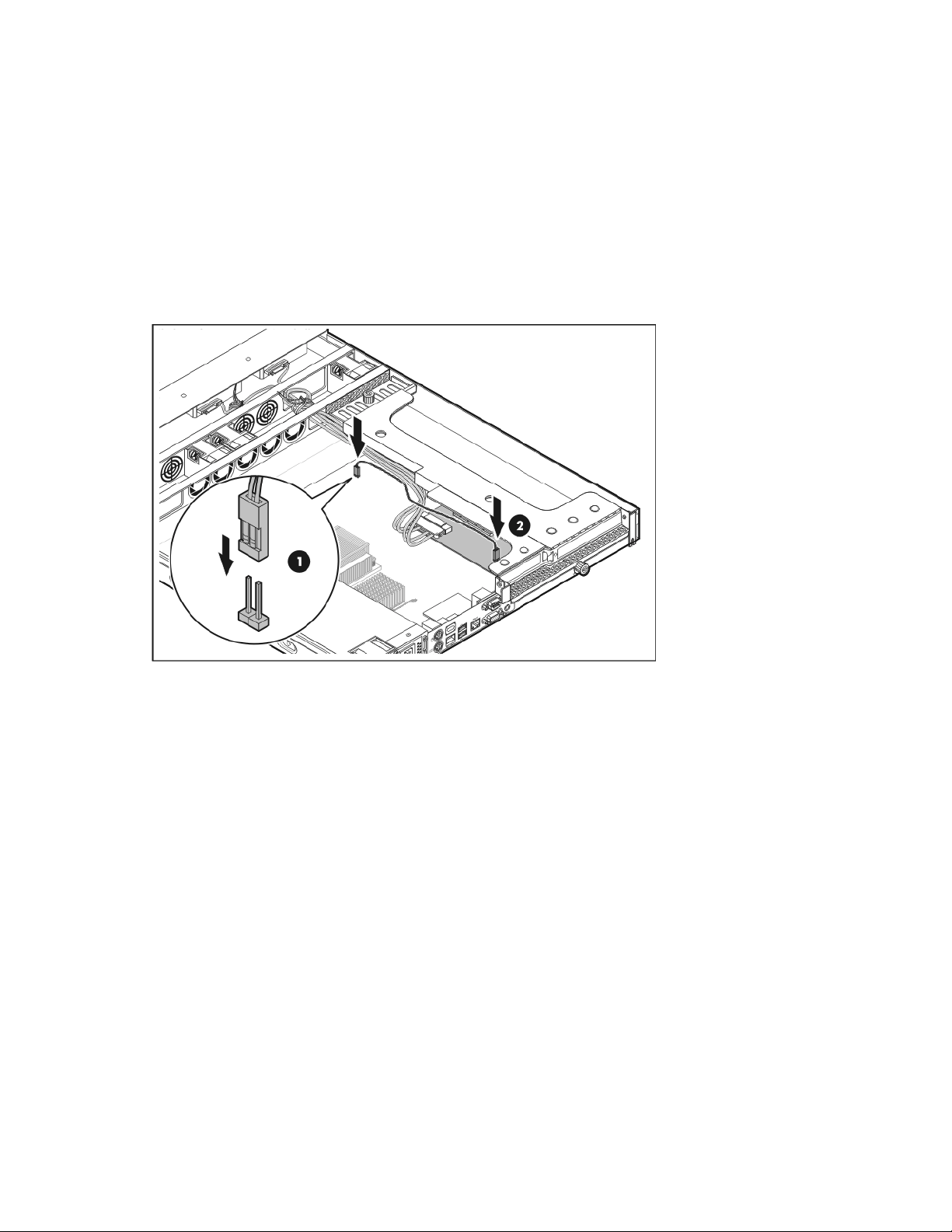
SASハードディスク ドライブLEDのケーブル オプション
SASハードディスク ドライブLEDは、オプションのSASコントローラとオプションのSASコントローラ ケーブルが
取り付けられている場合に、SASハードディスク ドライブのLED機能を提供します。
コンポーネントを取り付けるには、以下の手順に従ってください。
1. サーバの電源を切ります(
2. サーバをラックから取り外します(6ページ)。
3. プライマリ アクセス パネルを取り外します(7ページ)。
4. オプションのSASコントローラを取り付けます(22ページの「拡張ボード オプション」を参照)。
5. SASハードディスク ドライブLEDケーブルをシステム ボードとSASコントローラに接続します。
6ページ)。
6. プライマリ アクセス パネルを取り付けます。
7. サーバをラックに取り付けます。
12.7mmオプティカル ドライブ アセンブリ オプション
コンポーネントを取り付けるには、以下の手順に従ってください。
1. サーバの電源を切ります(
2. サーバをラックから取り外します(
3. プライマリ アクセス パネルを取り外します(
4. セカンダリ アクセス パネルを取り外します(7ページ)。
6ページ)。
6ページ)。
7ページ)。
ハードウェア オプションの取り付け 18
Page 19
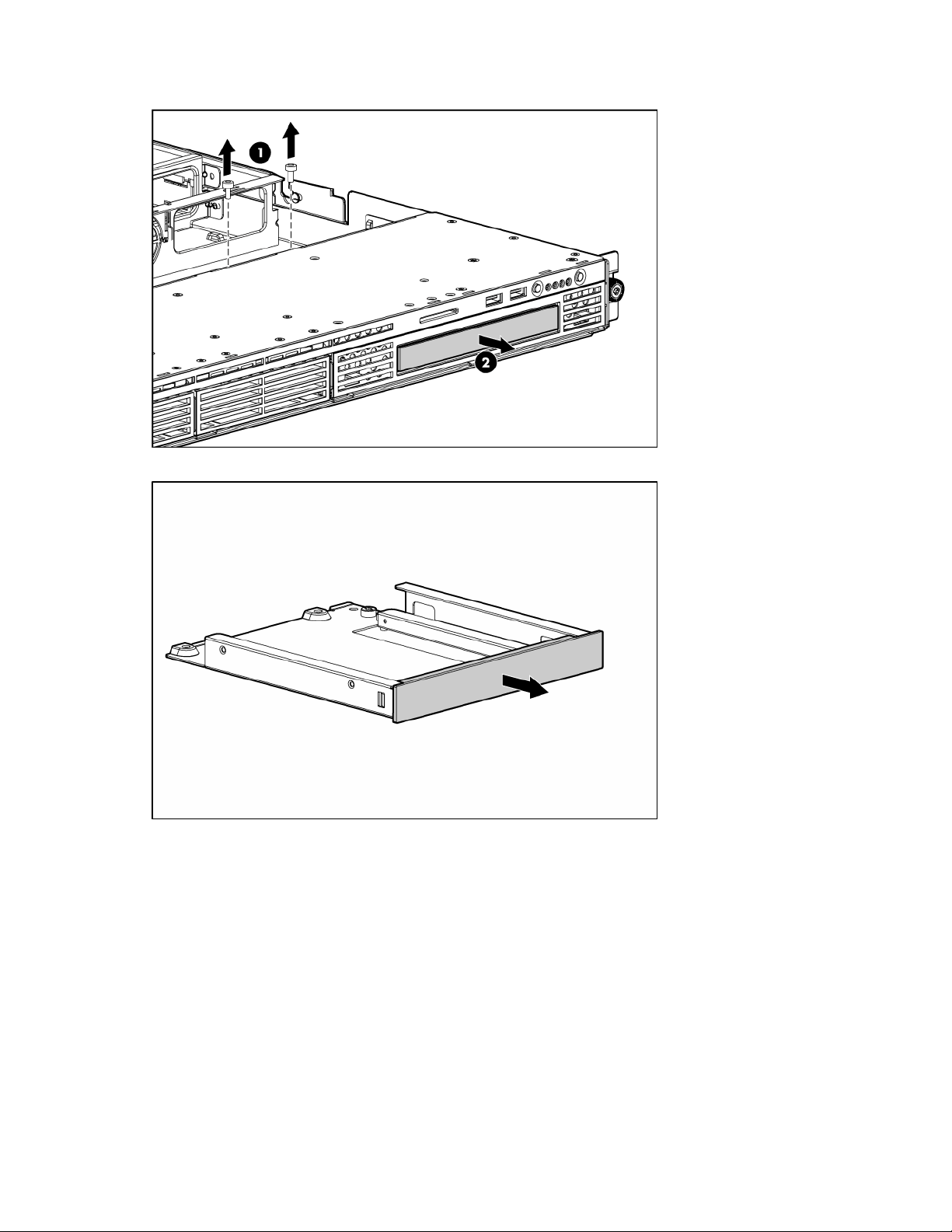
5. トルクス ドライバ(T-15)を使用して、12.7mmオプティカル ドライブ キャリアを取り外します。
6. 12.7mmオプティカル ドライブ ブランクを取り外します。
ハードウェア オプションの取り付け 19
Page 20
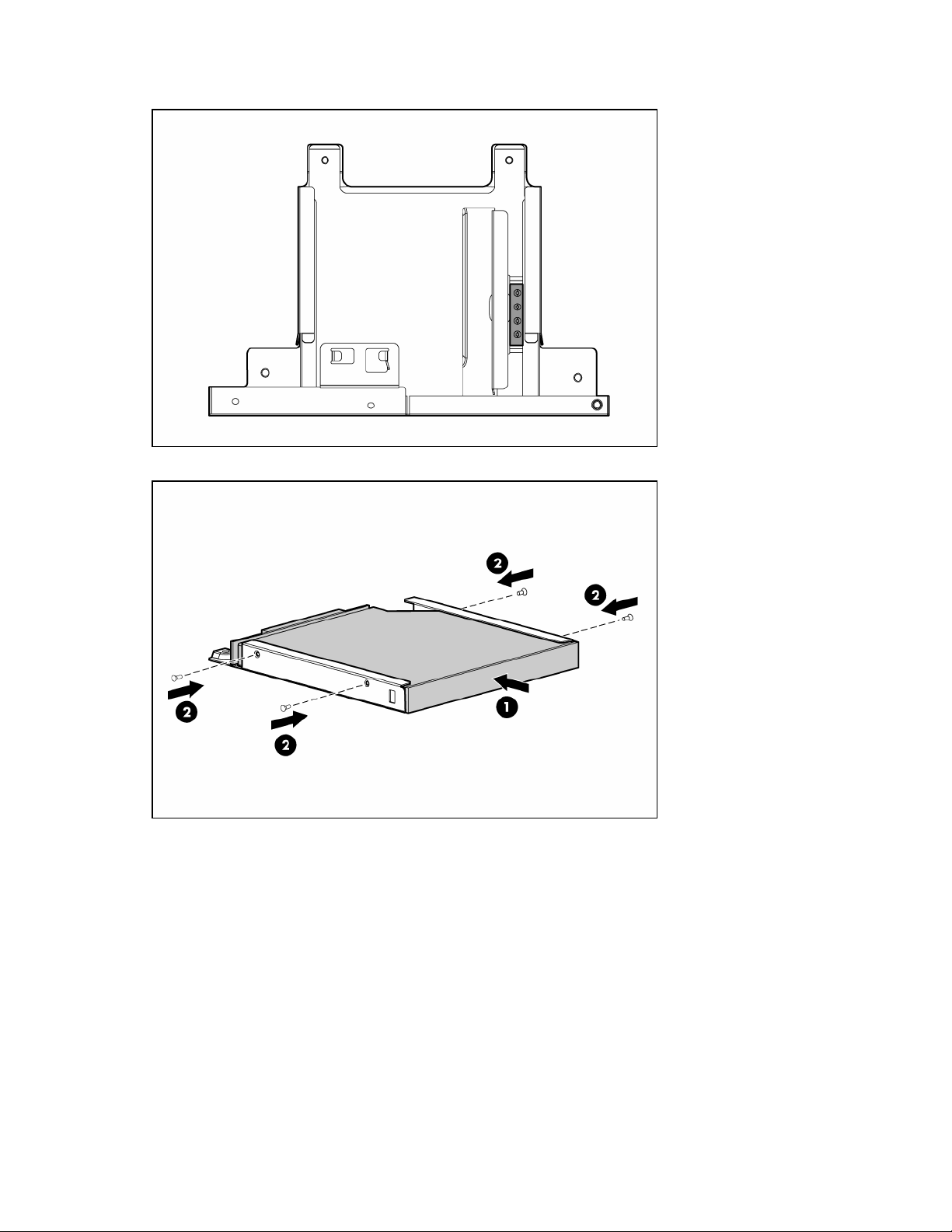
7. キャリアの底部にある4本のM2ネジを見つけて、取り外します。
8. オプティカル ドライブ キャリアに12.7mmオプティカル ドライブを取り付けます。
ハードウェア オプションの取り付け 20
Page 21
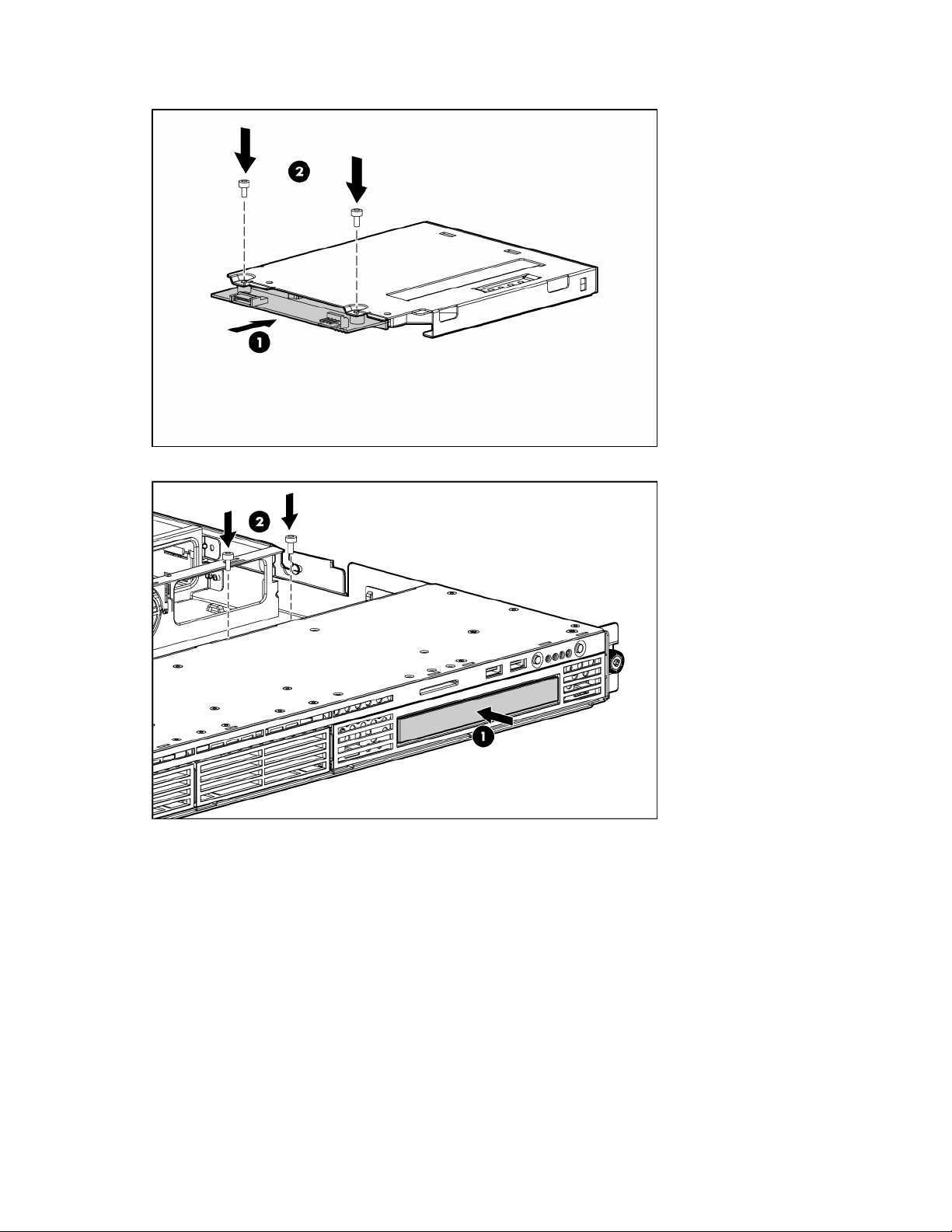
9. トルクス ドライバ(T-15)を使用して、インタポーザ ボードを取り付けます。
10. 12.7mmオプティカル ドライブ アセンブリおよびキャリアを取り付けます。
ハードウェア オプションの取り付け 21
Page 22
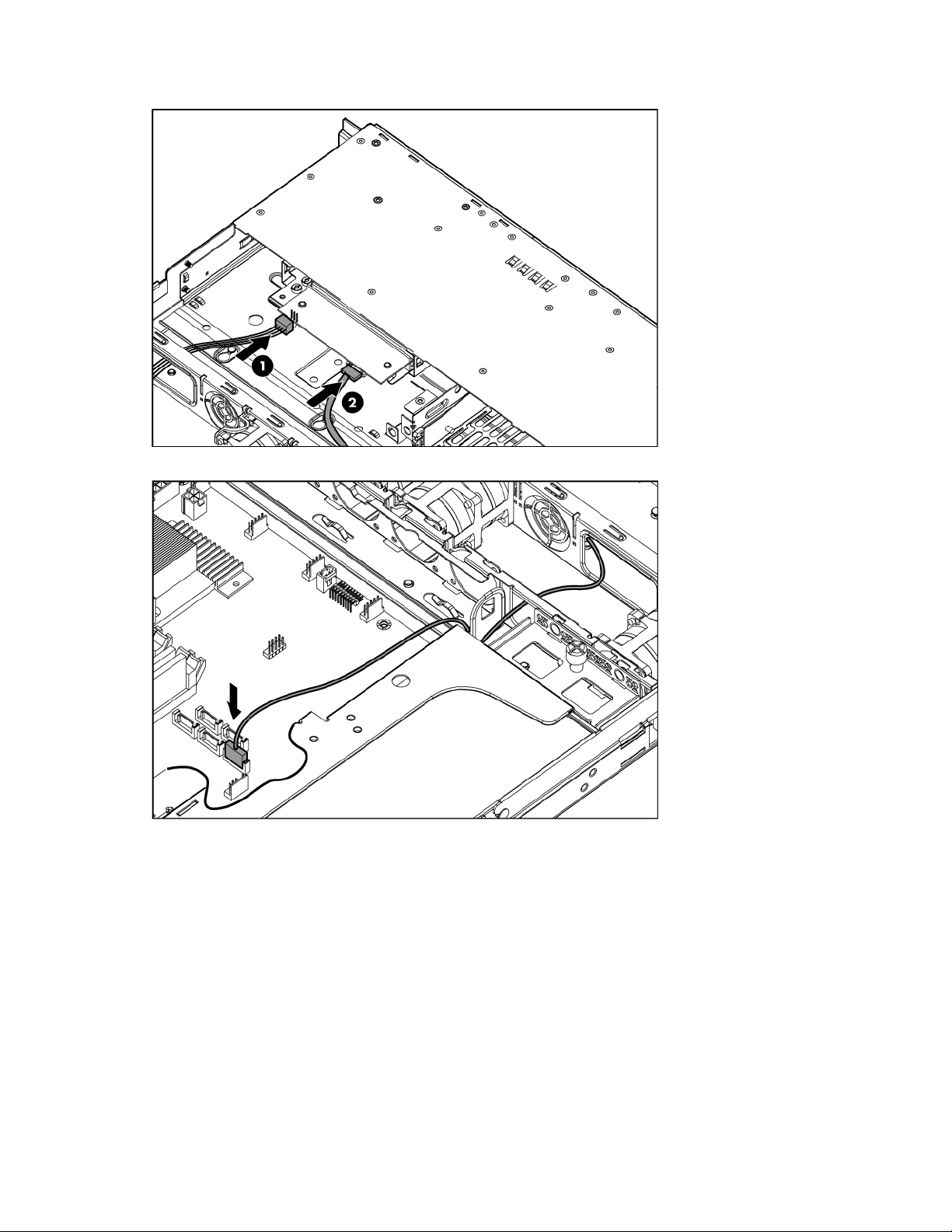
11. 電源ケーブルとオプティカル ドライブ ケーブルを、12.7mmオプティカル ドライブに接続します。
12. オプティカル ドライブ ケーブルを配線して、システム ボードに接続します。
13. セカンダリ アクセス パネルを取り付けます。
14. プライマリ アクセス パネルを取り付けます。
15. サーバをラックに取り付けます。
拡張ボード オプション
コンポーネントを取り付けるには、以下の手順に従ってください。
1. サーバの電源を切ります(
2. サーバをラックから取り外します(
3. プライマリ アクセス パネルを取り外します(
4. 既存のすべての拡張ボードから、すべての内部または外部ケーブルを取り外します。
6ページ)。
6ページ)。
7ページ)。
ハードウェア オプションの取り付け 22
Page 23
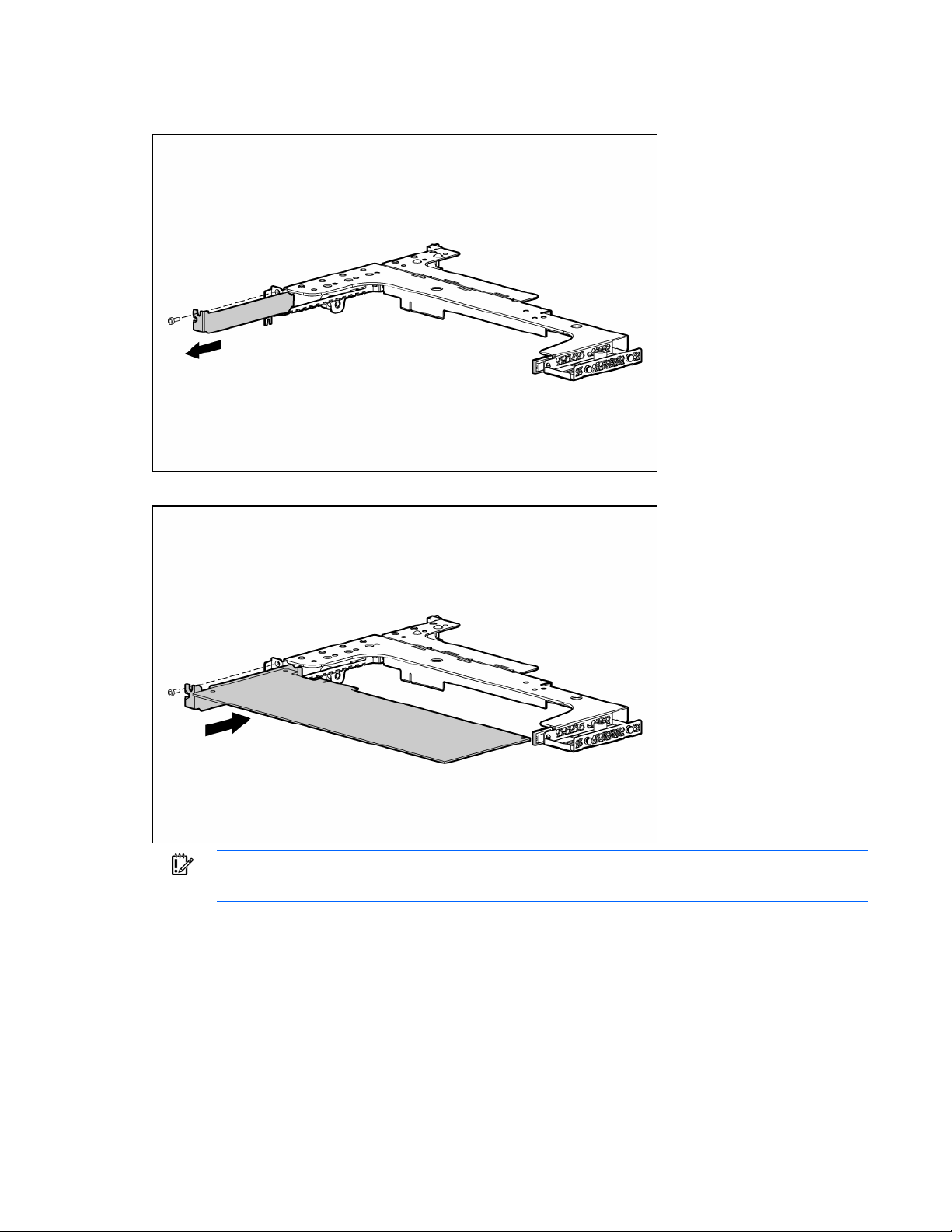
5. PCIライザ ボード アセンブリを取り外します(
6. 拡張スロット カバーを取り外します。
7. 拡張ボードを取り付けます。
7ページ)。
重要:PCIライザ ボード アセンブリが正しく固定されていないと、サーバの電源が入りません。
8. PCIライザ ボード アセンブリを取り付けます(8ページ)。
9. プライマリ アクセス パネルを取り付けます。
10. サーバをラックに取り付けます。
PCI-Xライザ ボード オプション
コンポーネントを取り付けるには、以下の手順に従ってください。
1. サーバの電源を切ります(
6ページ)。
ハードウェア オプションの取り付け 23
Page 24
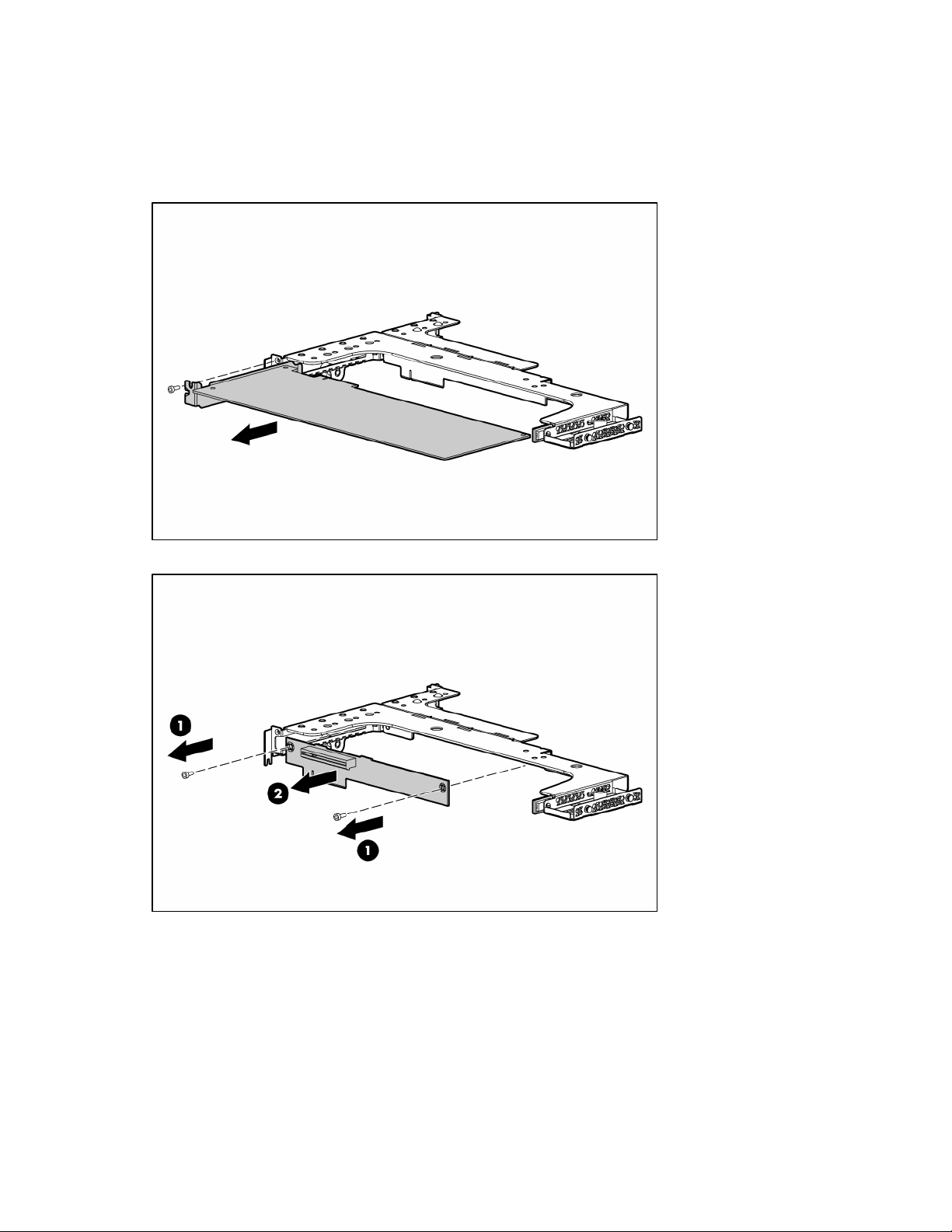
2. サーバをラックから取り外します(
3. プライマリ アクセス パネルを取り外します(7ページ)。
4. 既存の拡張ボードに接続されているすべての内部ケーブルを抜き取ります。
5. PCIライザ ボード アセンブリを取り外します(7ページ)。
6. 既存の拡張ボードをすべて取り外します。
7. PCIeライザ ボードをアセンブリから取り外します。
6ページ)。
ハードウェア オプションの取り付け 24
Page 25
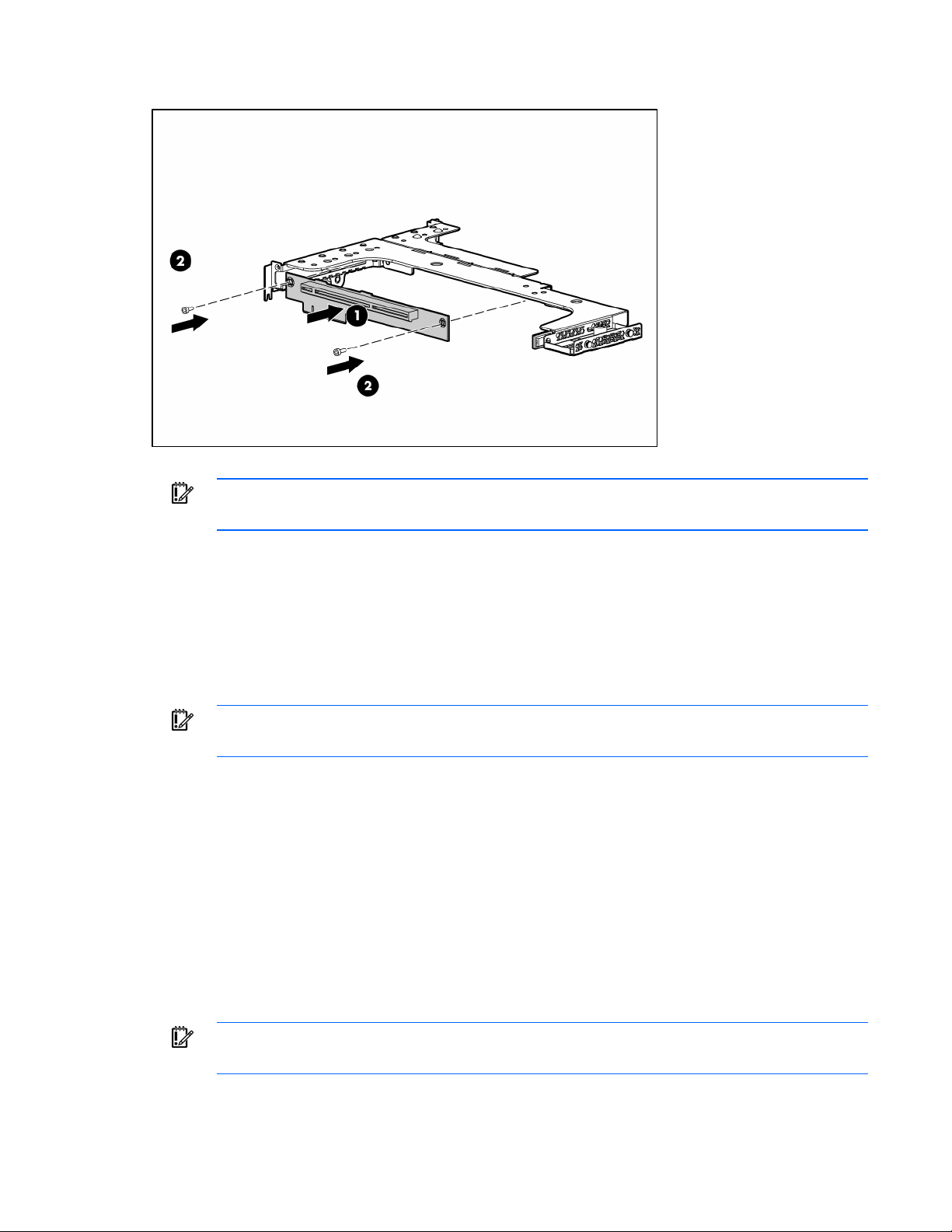
8. オプションのPCI-Xライザ ボードを取り付けます。
9. 拡張ボードを取り付けます(
重要:PCIライザ ボード アセンブリが正しく固定されていないと、サーバの電源が入りません。
22ページの「拡張ボード オプション」を参照)。
10. PCIライザ ボード アセンブリを取り付けます(8ページ)。
11. 拡張ボードのすべての内部ケーブルを接続します。
12. プライマリ アクセス パネルを取り付けます。
13. サーバをラックに取り付けます。
ストレージ コントローラ オプション
重要:取り付けおよび設定情報について詳しくは、オプション製品に付属のマニュアルを参照してくだ
さい。
コンポーネントを取り付けるには、以下の手順に従ってください。
1. サーバの電源を切ります(
2. サーバをラックから取り外します(6ページ)。
3. プライマリ アクセス パネルを取り外します(
4. セカンダリ アクセス パネルを取り外します(
5. PCIライザ ボード アセンブリを取り外します(7ページ)。
6. ハードディスク ドライブのケーブルを取り外します。
7. ストレージ コントローラを取り付けます(
8. ストレージ コントローラ ケーブルをコントローラとハードディスク ドライブに接続します。
サーバのインストレーション シートおよびストレージ コントローラに付属のマニュアルを参照してください。
重要:PCIライザ ボード アセンブリが正しく固定されていないと、サーバの電源が入りません。
6ページ)。
7ページ)。
7ページ)。
22ページの「拡張ボード オプション」を参照)。
ハードウェア オプションの取り付け 25
Page 26
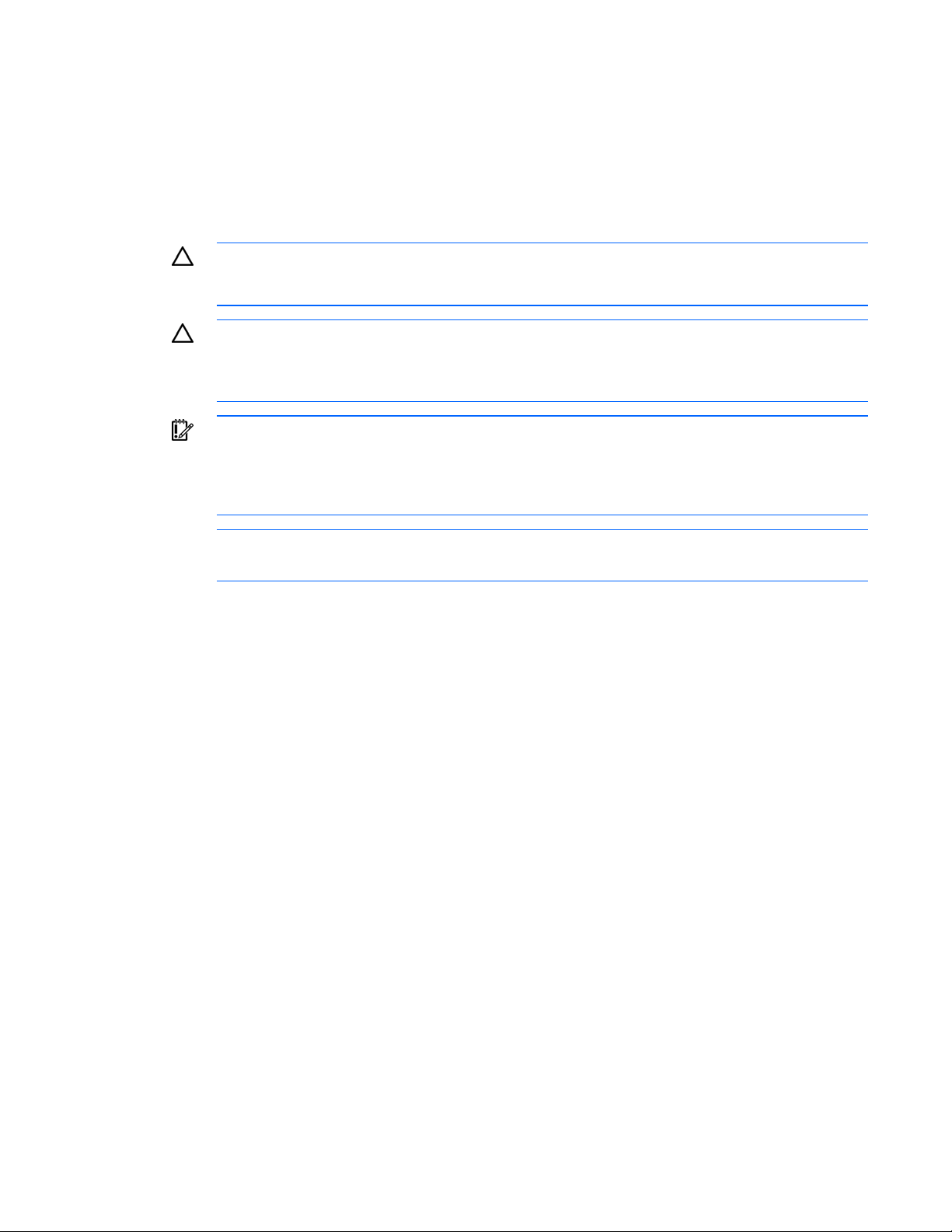
9. PCIライザ ボード アセンブリを取り付けます(
8ページ)。
10. セカンダリ アクセス パネルを取り付けます。
11. プライマリ アクセス パネルを取り付けます。
12. サーバをラックに取り付けます。
バッテリ バックアップ式ライト キャッシュ オプション
注意:サーバの誤動作や装置の損傷を防止するために、アレイ容量の拡張、RAIDレベルの移行、または
ストライプ サイズの移行が進行している間は、バッテリ パックの追加または取り外しを行わないでく
ださい。
注意:サーバの電源が切られた後は、15秒間待って黄色のLEDを確認してから、バッテリ モジュールか
らケーブルを取り外してください。15秒後に黄色のLEDが点滅している場合は、キャッシュ モジュール
からケーブルを取り外さないでください。キャッシュ モジュールはデータをバックアップしているた
め、ケーブルを取り外すとデータが消失します。
重要:取り付けたときに、バッテリ パックの充電状態が低下している場合があります。この場合、サー
バの電源を入れると、POSTエラー メッセージが表示されバッテリ パックが一時的に無効であることを
示します。何らかの処置ををとる必要はありません。内部回路が自動的にバッテリを再充電し、バッテ
リ パックを有効にします。このプロセスには、最長4時間かかる場合があります。この間、キャッシュ
モジュールは正常に機能しますが、バッテリ パックでパフォーマンスを向上させることはできません。
注:電源の故障が発生した場合、データ保護および時間制限も適用されます。システムの電源が復旧す
ると、初期化プロセスにより、保護されたデータがハードディスク ドライブに書き込まれます。
BBWCバッテリ オプションを取り付けるには、以下の手順に従ってください。
1. サーバの電源を切ります(
6ページ)。
2. サーバをラックから取り外します(6ページ)。
3. プライマリ アクセス パネルを取り外します(7ページ)。
4. ストレージ コントローラが取り付けられていない場合は、ストレージ コントローラを取り付けます(25ペー
ジの「
ストレージ コントローラ オプション」を参照)。
ハードウェア オプションの取り付け 26
Page 27
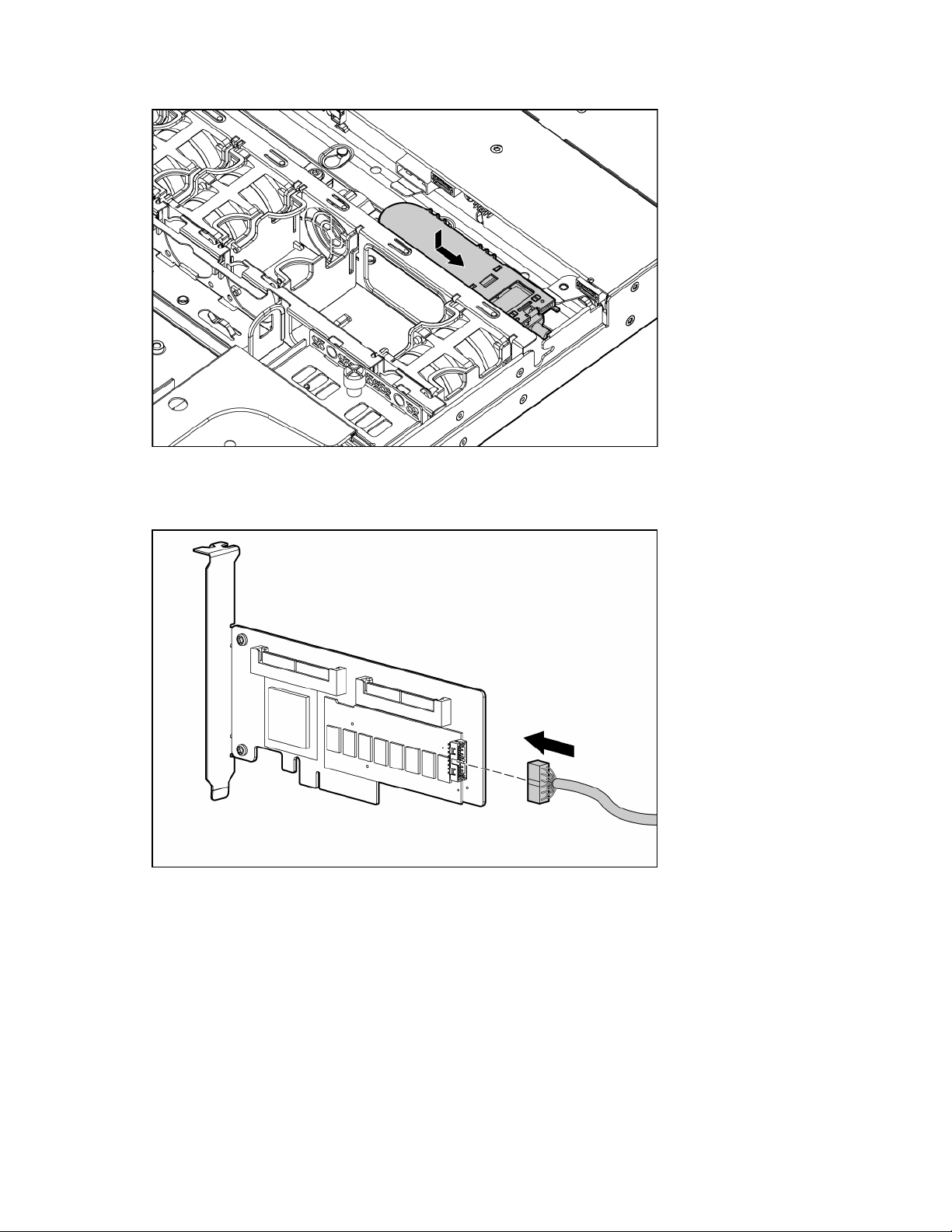
5. バッテリを取り付けます。
6. ケーブルを配線します(
7. キャッシュ モジュールにケーブルを接続します。
次の図では、わかりやすくするためにサーバが示されていません。
30ページの「BBWCのバッテリ ケーブル接続」を参照)。
8. プライマリ アクセス パネルを取り付けます。
9. サーバをラックに取り付けます。
専用LO100cマネジメント ポート モジュール オプション
コンポーネントを取り付けるには、以下の手順に従ってください。
1. サーバの電源を切ります(
2. サーバをラックから取り外します(
3. プライマリ アクセス パネルを取り外します(
6ページ)。
6ページ)。
7ページ)。
ハードウェア オプションの取り付け 27
Page 28

4. マネジメント ポート オプション カバーを取り外します。
5. トルクス ドライバ(T-15)を使用して、専用LO100cマネジメント ポート モジュールを取り付けます。
6. プライマリ アクセス パネルを取り付けます。
7. サーバをラックに取り付けます。
8. 専用LO100cマネジメント ポートを、サーバを管理するシステムのあるLANに接続します。
9. AC電源コードを、AC電源に接続します。
10. LO100cファームウェアの初期化が完了するまで3分待ちます。
専用LO100cマネジメント ポートは、DHCP割り当てIPアドレスおよび静的IPアドレスをサポートします。ネットワー
ク アクセスの設定方法については、HPのWebサイト
100リモート マネジメント ユーザ ガイド』を参照してください。
http://www.hp.com/jp/manualにある『HP ProLiant Lights-Out
ハードウェア オプションの取り付け 28
Page 29

ケーブル接続
ケーブル接続の概要
この項では、パフォーマンスを最適化するためのサーバとハードウェア オプション製品のケーブル接続のガイドラ
インについて説明します。
サーバのケーブル接続
注意:ケーブルを配線する際には、必ず、ケーブルがはさまれたり通気が妨げられたりする可能性のな
い位置に配線してください。
重要:通気および取り付けられた他の部品の妨げとならないよう、ケーブルを配線してください。本体
に取り付けられたケーブル クリップを使用して、ケーブル配線を管理してください。
オプションのSASハードディスク ドライブのケーブル 接続
注意:ケーブルを配線する際には、必ず、ケーブルがはさまれたり通気が妨げられたりする可能性のな
い位置に配線してください。
ケーブル接続 29
Page 30

BBWCのバッテリ ケーブル接続
スロット1のオプション コントローラへのBBWCバッテリ ケーブル 接続
ケーブル接続 30
Page 31

スロット2のオプション コントローラへのBBWCバッテリ ケーブル 接続
ケーブル接続 31
Page 32

ソフトウェアとコンフィギュレーション ユーティ リティ
BIOSセットアップ ユーティリティ
BIOSセットアップ ユーティリティを操作するには、次のキーを使用してください。
• BIOSセットアップ ユーティリティにアクセスするには、電源投入時にメッセージが表示されるので、F10キー
を押します。
• メニュー内を移動するには、矢印キーを使用します。
• 選択するには、+または-キーを押します。
• 強調表示されているコンフィギュレーション オプションのヘルプにアクセスするには、F1キーを押します(言
語設定を英語に設定している場合のみ有効)。
• 設定を保存するには、[Exit]、[Save Settings]の順に選択します。
デフォルトのコンフィギュレーション設定は、以下のいずれかの時点で、サーバに適用されます。
• システムへの最初の電源投入時
• デフォルト設定に復元した後
デフォルトのコンフィギュレーション設定は、一般的なサーバの正常動作には十分ですが、BIOSセットアップ ユー
ティリティを使用して変更することができます。電源を投入するたびにBIOSセットアップ ユーティリティへのアク
セスを指示するメッセージが表示されます。
自動コンフィギュレーション プロセス
重要:F8キーを利用できるのは、サポートされているストレージ コントローラがサーバに取り付けら
れている場合のみです。
自動コンフィギュレーション プロセスは、サーバを最初に起動する際に自動的に実行されます。電源投入シーケン
ス中に、システムROMは、ユーザの操作を必要とすることなく、システム全体を自動的にコンフィギュレーション
します。ほとんどの場合、このプロセス中にORCAが、サーバに接続されているドライバの数に応じて、アレイを
デフォルト設定に自動的にコンフィギュレーションします。
注:サーバは、以下のすべての例をサポートするわけではありません。
注:起動ドライブが空いていないか既に書き込まれている場合、ORCAはアレイを自動的にコンフィギュ
レーションしません。ORCAを実行して、アレイをコンフィギュレーションする必要があります。
取り付けられている
ドライブ
1 1 RAID 0
2 2 RAID 1
3、4、5、または6 3、4、5、または6
7以上
使用されている
ドライブ
0
RAIDレベル
RAID 5
なし
ソフトウェアとコンフィギュレーション ユーティリティ 32
Page 33

ORCAのデフォルト設定を変更して自動コンフィギュレーション プロセスを無効にする場合は、メッセージが表示
されたらF8キーを押します。
自動コンフィギュレーション プロセスは、デフォルトでは、英語環境用にシステムをコンフィギュレーションしま
す。(言語設定、オペレーティング システム設定、プライマリ ブート コントローラ設定など)自動コンフィギュ
レーション プロセスのデフォルト設定を変更するには、電源投入時にメッセージが表示されるのでF10キーを押し
てBIOSセットアップ ユーティリティ(
リティを終了し、サーバが自動的に再起動するようにしてください。
32ページ)を実行します。設定を選択したら、BIOSセットアップ ユーティ
BIOSシリアル コンソール
BIOSシリアル コンソールを使用すると、シリアル ポートを設定してPOSTエラー メッセージを表示したり、サーバ
のCOMポートへのシリアル接続を介してBIOSセットアップ ユーティリティをリモートで実行したりすることがで
きます。リモートでコンフィギュレーションするサーバにはキーボードやマウスは不要です。
BIOSシリアル コンソールについて詳しくは、ドキュメンテーションCDまたはHPのWebサイト
com/jp/manualから『BIOSシリアル コンソール ユーザ ガイド』を参照してください。
ROMPaqユーティリティ
ROMPaqユーティリティでは、システム ファームウェア(BIOS)またはIntegrated Lights-Out 2ファームウェアをアッ
プグレードできます。ファームウェアをアップグレードするには、ROMPaqディスケットをディスケット ドライブ
に挿入するか、ROMPaq USBキーを使用可能なUSBポートに挿入して、システムを起動します。
ROMPaqユーティリティは、システムを調べて、使用できるファームウェア リビジョンが複数存在する場合は、そ
の中から1つを選択します。
ROMPaqユーティリティについて詳しくは、HPのWebサイト
ください。
LO100cによるリモート管理
各サーバは、LO100c によるリモート管理機能をサポートします。詳しくは、HP の Web サイト
http://www.hp.com/servers/proliant(英語)に掲載されている各サーバの情報を参照してください。
HP Insight Diagnostics
HP Insight Diagnosticsユーティリティは、サーバ ハードウェアに関する情報を表示し、システムをテストすること
により、システムの正常な動作を保証します。このユーティリティは、オンライン ヘルプを備えています。このユー
ティリティには、Insight Diagnostics CDまたはHPのWebサイトhttp://www.hp.com/jp/servers/swdriversからアクセ
スできます。
http://www.hp.
http://www.hp.com/go/support(英語)を参照して
システムの最新状態の維持
ドライバ
HPのドライバおよびユーティリティは、Support CDに収録されています。サポートされているオペレーティング シ
ステムの最新ドライバおよび情報については、HPのWebサイト
てください。
重要:必ず、バックアップを作成してから、デバイス ドライバをインストールまたはアップデートして
ください。
http://www.hp.com/jp/servers/swdriversを参照し
ソフトウェアとコンフィギュレーション ユーティリティ 33
Page 34

ファームウェア
サーバのファームウェア(BIOSまたはBMC)を更新するには、ROMPaqユーティリティ(33ページ)を使用してく
ださい。
Subscriber's choice
HPのSubscriber's Choiceは、製品に関するヒント、機能に関する記事、ドライバ/サポート アラート、またはその
他の通知を、各ユーザに合わせて個別に作成された電子メールで受信することができるカスタマイズ可能な定期配
信登録サービスです。
プロファイルの作成および通知内容の選択方法については、HPのWebサイト
(英語)を参照してください。
変更管理および事前通知
HPでは、変更管理および事前通知サービスによって、HP製品のハードウェアおよびソフトウェアに関する変更予定
を、実施の30~60日前にユーザに通知しています。
詳しくは、HPのWebサイト
http://www.hp.com/go/subscriberschoice
http://www.hp.com/go/pcn(英語)を参照してください。
ソフトウェアとコンフィギュレーション ユーティリティ 34
Page 35

トラブルシューティング
よく発生する問題の解決策
接続不良(35ページ)
サービス通知(35ページ)
「ファームウェアの更新」(
「DIMMの取り扱いのガイドライン」(36ページ)
SASおよびSATAハードディスク ドライブのガイドライン(36ページ)
接続不良
処置:
• すべての電源コードが確実に接続されていることを確認します。
• すべての外付および内蔵コンポーネントについて、すべてのケーブルが正しい位置にしっかりと接続されてい
• すべてのデータ ケーブルおよび電源ケーブルを取り外して、損傷していないかどうかをチェックします。ピ
• サーバで固定ケーブル トレイを使用できる場合は、サーバに接続されているコードとケーブルが、トレイを
• 各デバイスが正しく固定されていることを確認します。コンポーネントを取り付けなおすとき、回路基板を折
• デバイスにラッチが付いている場合は、ラッチが完全に閉じられ、ロックされていることを確認します。
• インターロックLEDまたはインターコネクトLEDをチェックします。これらのLEDは、コンポーネントが正しく
• 問題が解決されない場合は、各デバイスを取り外し、取り付けなおしてください。その際、コネクタやソケッ
35ページ)
ることを確認します。
ンが曲がっていたり、コネクタが損傷しているケーブルがないことを確認します。
介して正しく配線されていることを確認します。
り曲げたり歪めたりしないようにしてください。
接続されていないことを示す場合があります。
トを調べ、曲がっているピンやその他の損傷がないかどうかを確認します。
サービス通知
最新のサービス通知を調べるには、HPのWebサイトhttp://www.hp.com/go/bizsupport(英語)を参照してくださ
い。適切なサーバ モデルを選択し、その製品ページの[Troubleshoot Problem]リンクをクリックします。
ファームウェアの更新
ファームウェアの更新ファイルは、以下の場所からダウンロードできます。
• HP Smartコンポーネントは、HPのWebサイトhttp://www.hp.com/jp/servers/swdriversで入手できます。
• 特定のサーバまたはオプション用の最新バージョンのファームウェアは、HPサポートのWebサイトhttp://
www.hp.com/jp/servers/swdriversから入手できます。
トラブルシューティング 35
Page 36

• オプション ファームウェアの更新用コンポーネントは、HPのストレージ製品のソフトウェアおよびドライバ
のWebサイトhttp://www.hp.com/jp/servers/swdriversからダウンロードできます。
HPでは、ファームウェアの更新を通知するサブスクリプション サービスを提供しています。詳しくは、
「Subscriber's Choice」(34ページ)を参照してください。
ファームウェアの更新について詳しくは、「ファームウェアのメンテナンス」(70ページ)を参照してください。
DIMMの取り扱いのガイドライン
注意:DIMMを正しく取り扱わないと、DIMMコンポーネントやシステム ボードのコネクタを損傷する
場合があります。
DIMMを取り扱う際は、次のガイドラインに従ってください。
• 静電気対策を行ってください(81ページ)。
• DIMMを持つときは、両端以外の部分に触れないでください。
• DIMMの下部にあるコネクタには触れないでください。
• DIMMを握るようにして持たないでください。
• DIMMの両面にあるコネクタには触れないでください。
• DIMMを曲げたり折ったりしないでください。
DIMMを取り付ける際は、次のガイドラインに従ってください。
• DIMMを固定する前に、DIMMの位置をスロットに合わせてください。
• DIMMの位置を合わせて固定する際は、2本の指でDIMMの両端を持つようにしてください。
• DIMMを固定する際は、2本の指でDIMMの上部をゆっくりと押してください。
詳しくは、HPの Web サイト
us&objectID=c00868283&jumpid=reg_R1002_USEN(英語)を参照してください。
http://h20000.www2.hp.com/bizsupport/TechSupport/Document.jsp?lang=en&cc=
SASおよびSATAハードディスク ドライブのガイドライン
サーバにハードディスク ドライブを追加する際は、以下の一般的なガイドラインに従ってください。
• すべてのドライブ番号は、システムによって自動的に設定されます。
• ハードディスク ドライブを1台だけ使用する場合は、最も小さいドライブ番号のベイに取り付けてください。
• ドライブを同一のドライブ アレイにグループとしてまとめる場合、最も効率的にストレージ容量を使用する
には、各ドライブを同一の容量にしてください。
注:ACUは、同じ論理ボリュームでのSASドライブとSATAドライブの混在をサポートしていません。
問題の診断
この項では、問題を短時間で診断するための手順について説明します。
トラブルシューティング 36
Page 37

問題を効率的にトラブルシューティングするには、「診断フローチャートの開始」(
フローチャートを参照してから、適切な診断手順に従うことをおすすめします。他のフローチャートに従ってトラ
ブルシューティングしても解決しない場合は、「一般的な診断フローチャート」(41ページ)の項にある診断手順
に従ってください。一般的な診断フローチャートは、問題がサーバ固有のものでなかったり、他のフローチャート
に簡単に分類されないものであったりする際に利用する包括的なトラブルシューティング プロセスです。
重要:このガイドでは、複数のサーバについて説明します。ここで説明する情報の一部は、お客様がト
ラブルシューティングするサーバには該当しない場合があります。サーバでサポートされる手順、ハー
ドウェア オプション、ソフトウェア ツール、およびオペレーティング システムに関する情報について
は、サーバのマニュアルを参照してください。
警告:問題の発生を防止するため、必ず、サーバのマニュアルに掲載されている警告および注意事項を
よく読んでから、システム コンポーネントの取り外し、交換、再取り付け、または変更を行ってくだ
さい。
安全に使用していただくために
以下の各項の安全に関する情報をよく理解してから、サーバのトラブルシューティングを開始してください。
安全に使用していただくために
サーバに同梱の『安全に使用していただくために』をよく読んでから、製品の保守を開始してください。
40ページ)の項にある最初の
装置の記号
安全上の注意が必要な装置の各部には、以下の記号が表示されています。
装置に高電圧が発生する回路があることや、装置の表面または内部部品に触れると感電の危険
があることを示します。修理はすべて、資格のある担当者に依頼してください。
警告:感電を防止するために、カバーを開けないようにしてください。メンテナンス、アップ
グレード、および修理はすべて資格のある担当者に依頼してください。
装置の表面または内部部品に触れると感電の危険があることを示します。カバー内には、ユー
ザや使用現場の担当者が修理できる部分は入っていません。カバーは、絶対に開けないでくだ
さい。
警告:感電を防止するために、カバーを開けないようにしてください。
この記号が貼付されたRJ-45ソケットはネットワーク インタフェース接続を示します。
警告:感電、火災または装置の損傷を防止するために、電話または電気通信用のコネクタを
このソケットに接続しないようにしてください。
装置の表面または内部部品の温度が非常に高くなる可能性があることを示します。この表面
に手を触れるとやけどをする場合があります。
警告:表面が熱くなっているため、やけどをしないように、システムの内部部品が十分に冷
めてから手を触れてください。
トラブルシューティング 37
Page 38

製品や機械にこの記号が付いている場合、1人で安全に取り扱うことができる重量を超えてい
ることを示します。
警告:けがや装置の損傷を防止するために、ご使用の地域で定められた重量のある装置の安
全な取り扱いに関する規定に従ってください。
49~109kg
100~240lb
電源やシステムにこれらの記号が付いている場合、装置の電源が複数あることを示します。
警告:感電しないように、電源コードをすべて抜き取ってシステムの電源を完全に切ってく
ださい。
警告および注意事項
49~109kg
100~240lb
警告:この装置の修理は、HPによるトレーニングを受けた認定技術者のみが行ってください。このガイ
ドで説明するトラブルシューティングと修理に関するすべての手順は、サブアセンブリ/モジュール レ
ベルの修理だけを対象にしています。個々のボードおよびサブアセンブリは複雑な仕組みになっている
ため、コンポーネント レベルの修理を試みたり、プリント配線基板に変更を加えようとしたりしないで
ください。不正な修理を行うと、安全上の問題が発生する可能性があります。
警告:けがや装置の損傷を防止するために、次の点に注意してください。
• ラックの水平脚を床まで延ばしてください。
• ラックの全重量が水平脚にかかるようにしてください。
• 1つのラックだけを設置する場合は、ラックに固定脚を取り付けてください。
• 複数のラックを設置する場合は、ラックを連結してください。
• コンポーネントは一度に1つずつ引き出してください。一度に複数のコンポーネントを引き出すと、
ラックが不安定になる場合があります。
警告:感電や装置の損傷を防止するために、次の点に注意してください。
• 電源コードのアース付きプラグを無効にしないでください。アース付きプラグは安全上重要な機能
です。
• 電源コードは、いつでも簡単に手の届くところにあるアース付きコンセントに接続してください。
• 装置の電源を切る場合は、電源コードをパワー サプライから抜き取ってください。
• 電源コードは、踏みつけられたり、上や横に物が置かれて圧迫されることがないように配線してく
ださい。プラグ、電源コンセント、サーバと電源コードの接続部には、特に注意してください。
警告:けがや装置の損傷を防止するために、次の点に注意してください。
• 各地域で定められた重量のある装置の安全な取り扱いに関する規定に従ってください。
• サーバの設置および取り外し作業中には、必ず適切な人数でサーバを持ち上げたり固定す
る作業を行ってください。
• サーバはレールに固定されていないと不安定になります。
• サーバをラックに取り付ける際は、重量を軽くするために、パワー サプライやその他のリ
ムーバブル モジュールをすべて取り外してください。
トラブルシューティング 38
Page 39

注意:システムの通気を正しく確保するには、サーバの前後に7.6cm以上の隙間を空けてください。
注意:サーバはアースして使用するように設計されています。サーバを正しく動作させるために、正し
くアースされたACコンセント以外には、AC電源コードを接続しないでください。
診断のためのサーバの準備
1. 電力が十分に供給され、空調が効き、湿度が制御されている適切な動作環境にサーバがあることを確認します。
環境要件については、サーバのマニュアルを参照してください。
2. システムで表示されるすべてのエラー メッセージを記録します。
3. メディア ドライブからすべてのディスケットおよびCDを取り出します。
4. サーバがオフラインであることを診断する場合、サーバと周辺装置の電源を切ります。可能な場合は、常に、
通常の方法でシャットダウンしてください。サーバを通常の方法でシャットダウンするには、必ず、次の手順
に従ってください。
a. アプリケーションを終了します。
b. オペレーティング システムを終了します。
c. サーバの電源を切ります(6ページ)。
5. テストに必要のない周辺装置、すなわちサーバの電源を入れるのに必要のないデバイスを切り離します。プリ
ンタを使用してエラー メッセージを印刷したい場合は、プリンタは切り離さないでください。
6. 問題のトラブルシューティングに必要なすべてのツールとユーティリティを用意します。たとえば、トルクス
ドライバ、ループバック アダプタ、静電気防止リスト バンド、ソフトウェア ユーティリティなどがあります。
サーバ固有の情報については、サーバのマニュアルを参照することをおすすめします。
症状に関する情報
サーバの問題をトラブルシューティングする前に、以下の情報を収集してください。
• 障害の前に何かイベントが発生しましたか。問題は、どの手順を実行した後に発生するのですか。
• サーバが動作していたときから何を変更しましたか。
• 最近、ハードウェアまたはソフトウェアを追加もしくは削除しましたか。その場合、必要に応じて、サーバの
セットアップ ユーティリティで適切な設定を変更した記憶がありますか。
• サーバが問題の症状を示すようになってどのくらい経ちましたか。
• 問題がランダムに発生する場合、その期間または頻度はどのくらいですか。
以上の質問に答える際に、以下の情報が役に立つことがあります。
• HP Insight Diagnostics(33ページ)を実行し、調査ページを使用して、現在のコンフィギュレーションを表示
したり、現在のコンフィギュレーションを以前のコンフィギュレーションと比較したりします。
• 詳しくは、ご使用のハードウェアとソフトウェアの履歴を参照してください。
• サーバのLEDとそのステータスを参照してください。
トラブルシューティング 39
Page 40

診断手順
問題を効率的にトラブルシューティングするには、「診断フローチャートの開始」(40ページ)の項にある最初の
フローチャートを参照してから、適切な診断手順に従うことをおすすめします。他のフローチャートに従ってトラ
ブルシューティングしても解決しない場合は、「一般的な診断フローチャート」(
に従ってください。一般的な診断フローチャートは、問題がサーバ固有のものでなかったり、他のフローチャート
に簡単に分類されないものであったりする際に利用する包括的なトラブルシューティング プロセスです。
利用可能なフローチャートは、以下のとおりです。
• 「診断フローチャートの開始」(40ページ)
• 「一般的な診断フローチャート」(41ページ)
• 「電源投入時の問題のフローチャート」(43ページ)
• 「POST実行時の問題のフローチャート」(45ページ)
• 「OS起動時の問題のフローチャート」(47ページ)
• 「サーバの障害表示のフローチャート」(49ページ)
各フローチャートのボックス内の括弧で囲んだ数字は、各項にある他の詳細マニュアルまたはトラブルシューティ
診断フローチャートの開始
ング手順への参照先を示す表に対応しています。
41ページ)の項にある診断手順
診断プロセスを開始するには、以下のフローチャートと表を参照してください。
番号 参照先
1
2
3
4
5
「一般的な診断フローチャート」(
「電源投入時の問題のフローチャート」(
「POST実行時の問題のフローチャート」(
「OS起動時の問題のフローチャート」(
「サーバの障害表示のフローチャート」(
41ページ)
43ページ)
45ページ)
47ページ)
49ページ)
トラブルシューティング 40
Page 41

一般的な診断フローチャート
一般的な診断フローチャートは、トラブルシューティングするための包括的な方法を提供します。問題を確認でき
ない場合、または他のフローチャートを利用して問題を解決できない場合は、以下のフローチャートを参照してく
ださい。
番号 参照先
1
2
3
4
5
「症状に関する情報」(
「接続不良」(
「サービス通知」(
特定のサーバまたはオプション用の最新バージョンのファーム
ウェアは、HPの下記のWebサイトから入手できます。
• HPのWebサイト
• HPの ROM-BIOS/ファームウェア更新のWebサイト
www.hp.com/jp/servers/romupdates
「メモリに関する一般的な問題が発生している」(
39ページ)
35ページ)
35ページ)
http://www.hp.com/jp/servers/swdrivers
http://
59ページ)
トラブルシューティング 41
Page 42

番号 参照先
6
• Support CD またはHP の Web サイト
products/servers/platforms(英語)で提供されるサーバのメ
ンテナンス&サービス ガイド
• 「ハードウェアの問題」(
50ページ)
• Support CD またはHP の Web サイト
products/servers/platforms(英語)で提供されるサーバのメ
ンテナンス&サービス ガイド
7
• Support CD またはHP の Web サイト
products/servers/platforms(英語)で提供されるサーバのメ
ンテナンス&サービス ガイド
• 「ハードウェアの問題」(
8
• 「必要なサーバ情報」(
50ページ)
71ページ)
• 「必要なオペレーティング システム情報」(
http://www.hp.com/
http://www.hp.com/
http://www.hp.com/
72ページ)
トラブルシューティング 42
Page 43

電源投入時の問題のフローチャート
症状:
• サーバに電源が投入されていない。
• システムの電源LEDが消灯または黄色である。
注:サーバのLEDの位置とLEDのステータス情報については、サーバのマニュアルを参照してください。
トラブルシューティング 43
Page 44

考えられる原因:
• パワー サプライが正しく固定されていない、または障害が発生している。
• 電源コードに不良または障害が発生している。
• 電源に問題がある。
• 電源投入時に回路に問題がある。
• 正しく取り付けられていないコンポーネントまたはインターロックに問題がある。
• 内部コンポーネントに障害が発生している。
番号 参照先
1
2
3
4
5
6
Support CD またはHP の Web サイト
platforms(英語)で提供されるサーバのメンテナンス&サービス ガイド
「一般的な診断フローチャート」(
「接続不良」(
「電源の問題」(
• 「パワー サプライの問題」(
• Support CDまたはHPの Web サイト
platforms(英語)で提供されるサーバのメンテナンス&サービス ガイド
「システムの開回路および短絡」(
35ページ)
51ページ)
http://www.hp.com/products/servers/
41ページ)
51ページ)
http://www.hp.com/products/servers/
61ページ)
トラブルシューティング 44
Page 45

POST実行時の問題のフローチャート
症状:
• サーバがPOSTを完了しない。
注:システムがブート デバイスにアクセスする場合、サーバはPOSTを完了しています。
• エラーが発生したため、サーバがPOSTを完了している。
考えられる原因:
• 内部コンポーネントが正しく固定されていない、または障害が発生している。
• コンソール デバイスに障害が発生している。
• ビデオ デバイスに障害が発生している。
トラブルシューティング 45
Page 46

番号 参照先
1
Support CD またはHP の Web サイト
platforms(英語)で提供されるサーバのメンテナンス&サービス ガイド
2
3
4
「接続不良」(
「メモリに関する一般的な問題が発生している」(
• 「ハードウェアの問題」(
35ページ)
50ページ)
• Support CDまたはHPの Web サイト
platforms(英語)で提供されるサーバのメンテナンス&サービス ガイド
5
6
「症状に関する情報」(
• 「必要なサーバ情報」(
39ページ)
71ページ)
• 「必要なオペレーティング システム情報」(
http://www.hp.com/products/servers/
59ページ)
http://www.hp.com/products/servers/
72ページ)
トラブルシューティング 46
Page 47

OS起動時の問題のフローチャート
症状:インストール済みのオペレーティング システムをサーバが起動しない。
考えられる原因:
• オペレーティング システムが破壊されている。
• ハードディスク ドライブ サブシステムに問題がある。
番号 参照先
1
「HP Insight Diagnostics」(
33ページ)
トラブルシューティング 47
Page 48

番号 参照先
2
• 「オペレーティング システムの問題」(「
ページ)
3
4
「メモリに関する一般的な問題が発生している」(
• 「ハードウェアの問題」(
50ページ)
• Support CDまたはHPの Web サイト
platforms(英語)で提供されるサーバのメンテナンス&サービス ガイド
5
「一般的な診断フローチャート」(
41ページ)
ソフトウェアの問題の概要」( 67
59ページ)
http://www.hp.com/products/servers/
トラブルシューティング 48
Page 49

サーバの障害表示のフローチャート
症状:サーバは起動するが、内部ヘルスLEDまたは外部ヘルスLEDが赤色もしくは黄色である。
注:サーバのLEDの位置とLEDのステータス情報については、サーバのマニュアルを参照してください。
考えられる原因:
• 内部または外部コンポーネントが正しく取り付けられていない、または障害が発生している。
• 取り付けたコンポーネントがサポートされていない。
• 冗長化による障害が発生している。
• システムが温度超過状態にある。
番号 参照先
1
2
3
4
Support CD またはHP の Web サイト
platforms(英語)で提供されるサーバのメンテナンス&サービス ガイド
「電源投入時の問題のフローチャート」(
「HP Insight Diagnostics」(
• 「ハードウェアの問題」(
• Support CDまたはHPの Web サイト
platforms(英語)で提供されるサーバのメンテナンス&サービス ガイド
http://www.hp.com/products/servers/
43ページ)
33ページ)
50ページ)
http://www.hp.com/products/servers/
トラブルシューティング 49
Page 50

ハードウェアの問題
この項で説明する手順は包括的なものであり、ご使用のトラブルシューティングするサーバがサポートしていない
ハードウェアの問題
ハードウェア機能に関する手順や説明が含まれている場合があります。
電源の問題(51ページ)
ハードウェアに関する一般的な問題(52ページ)
内部システムの問題(
外付デバイスの問題(
システムの短絡(「
54ページ)
61ページ)
システムの開回路および短絡」(61ページ))
トラブルシューティング 50
Page 51

電源の問題
電源の問題(51ページ)
パワー サプライの問題(51ページ)
UPSの問題(
51ページ)
電源の問題
処置:
1. Power On/Standbyボタンを押して、オンになっていることを確認します。サーバに、押すと元の位置に戻る
Power On/Standbyボタンがある場合は、必ずこのスイッチをしっかりと押してください。
2. 別のデバイスをアース付きコンセントに接続してコンセントが機能しているかどうかを確認します。また、電
源が適用される基準を満たすことを確認してください。
3. 電源コードを正常に機能することがわかっている電源コードと交換して、損傷していないことを確認します。
4. 電源ケーブルを正常に機能することがわかっている電源ケーブルと交換して、損傷していないことを確認し
ます。
5. 資格のある技術者に電圧を調べてもらい、必要な仕様を満たしていることを確認します。
6. 該当する回路ブレーカがオンの位置に設定されていることを確認します。
パワー サプライの問題
処置:
1. 接続不良(
2. パワー サプライにLEDがある場合、各パワー サプライが正常に動作していることをLEDが示しているかどうか
を確認します。サーバのマニュアルを参照してください。LEDがパワー サプライの問題を示す場合は、パワー
サプライを交換してください。
3. 特に、最近、ハードディスク ドライブなどのハードウェアを追加した場合は、システムに十分な電力が供給
されていることを確認します。パワー サプライを追加する必要がある場合があります。製品固有の情報につ
いては、サーバのマニュアルを参照してください。
35ページ)がないことを確認します。
UPSの問題
UPSが正常に動作しない
処置:
1. 操作に適切なレベルまでUPSバッテリが充電されていることを確認します。詳しくは、UPSのマニュアルを参
照してください。
2. UPSの電源スイッチがオンの位置になっていることを確認します。スイッチの位置については、UPSのマニュ
アルを参照してください。
3. UPSのソフトウェアが最新バージョンに更新されていることを確認します。パワー マネジメント ソフトウェ
アCDに入っているパワー マネジメント ソフトウェアを使用してください。
4. そのUPS、およびサーバが設置されている国に適合したタイプの電源コードが使用されていることを確認しま
す。仕様については、UPSのリファレンス ガイドを参照してください。
5. 電源コードが接続されていることを確認します。
6. 各回路ブレーカがオンの位置に設定されていることを確認します。また、必要に応じて、ヒューズを交換しま
す。問題が繰り返し発生する場合は、HPのサービス窓口に連絡してください。
トラブルシューティング 51
Page 52

7. UPSのLEDを調べて、バッテリや設置場所の配線に問題がないかを確認します。UPSのマニュアルを参照してく
ださい。
8. UPSがスリープ モードに入ったら、スリープ モードを無効にして正常に動作させます。UPSのスリープ モー
ドは、フロント パネルのモード設定でオフにすることができます。
9. バッテリを交換して、過熱により損傷していないかどうかを確認します。最近、空調が停止した場合は、特に
この手順を実行してください。
注:UPSバッテリに最適な動作温度は、25°Cです。周囲温度が最適な温度よりも平均約8°C~10°C上昇
するごとに、バッテリの寿命は50%ずつ短くなります。
バッテリ残量低下の警告が表示される
処置:
1. UPSをアース付きのコンセントに24時間以上接続しておき、バッテリを充電します。その後、バッテリをテス
トし、必要に応じて交換してください。
2. バッテリの残量が少なくなったことを示す警告が表示されるまでの時間を変更して、アラームを正しく設定し
ます。手順については、UPSのマニュアルを参照してください。
UPSの1つ以上のLEDが赤色で点灯する
処置:UPSのマニュアルに掲載されている各LEDに関する指示を参照して、エラーの原因を確認してください。
未知の問題
処置:
1. サーバの電源ケーブルを抜き取ります。
2. サーバのマニュアルに記載されているガイドラインおよび注意事項に従って、サーバの起動に不要なすべての
3. 電源ケーブルを接続しなおし、システムの電源を入れます。
カードやデバイスを取り外して、サーバを最も基本的な構成にします。モニタは、サーバの起動プロセスを確
認するために接続したままにしておきます。
o ビデオが機能しない場合は、「ビデオの問題」(
注意:システム ボードの取り外しは、HPのトレーニングを受けた認定技術者のみが行ってください。
62ページ)を参照してください。
o この最小構成でも、システムが稼動しない場合は、主要コンポーネントのいずれかが故障しています。こ
こまでの手順で、プロセッサ、PPM、パ ワー サプライ、およびメモリが機能していることを確認している
場合は、システム ボードを交換してください。そうでない場合は、各コンポーネントが正常に機能するか
どうかを確認してください。
o システムが起動しビデオが機能している場合は、各コンポーネントを1つずつサーバに戻し、追加後にサー
バを再起動して、このコンポーネントが問題の原因になっているかどうかを確認します。各コンポーネン
トをサーバに戻す際は、必ず、サーバの電源を切り、サーバのマニュアルに記載されているガイドライン
および注意事項に従ってください。
ハードウェアに関する一般的な問題
新しいハードウェアの問題(53ページ)
トラブルシューティング 52
Page 53

未知の問題(
他社製デバイスの問題(
デバイスのテスト(54ページ)
52ページ)
54ページ)
新しいハードウェアの問題
処置:
1. サーバのマニュアルを参照して、取り付けるハードウェアがサーバでサポートされているオプションであるこ
とを確認します。サポートされていないハードウェアを取り外します。
2. ハードウェアに付属のリリース ノートを参照して、ハードウェア リリースに対する最新の変更によって問題
が発生したのではないことを確認します。資料を入手できない場合は、HPのサポートのWebサイト
www.hp.com/jp/supportを参照してください。
3. 新しいハードウェアが正しく取り付けられていることを確認します。デバイス、サーバ、およびオペレーティ
ング システムのマニュアルを参照して、すべての要件が満たされていることを確認します。
よく発生する問題は次のとおりです。
o メモリ バンクに取り付けられているメモリ モジュールの数が足りない。
o 対応するPPMのないプロセッサが取り付けられている。
o 終端されていないかまたはIDが正しく設定されていない、SCSIデバイスが取り付けられている。
o プライマリ/セカンダリに設定されているIDEデバイスとCSモードに設定されているIDEデバイスが混在し
ている。
o 新しいデバイスにデータ ケーブルは接続されているが、電源ケーブルが接続されていない。
4. メモリ、I/O、および割り込みの競合がないかどうかを確認します。
5. 接続不良(
35ページ)がないことを確認します。
6. すべてのケーブルが正しい位置に接続され、ケーブルの長さも正しいことを確認します。詳しくは、サーバの
マニュアルを参照してください。
7. 新しいハードウェア コンポーネントを取り付ける際に、他のコンポーネントを誤って外していないかどうか
を確認します。
8. デバイス ドライバ、ROMアップデート、パッチなど、必要なすべてのソフトウェアの最新版がインストール
されていることを確認します。たとえば、Smartアレイ コントローラを使用している場合、Smartアレイ コン
トローラの最新のデバイス ドライバが必要です。
9. すべてのデバイス ドライバが、ハードウェアに適合する正しいものであることを確認します。正しいドライ
バをインストールする前に、不正なドライバをアンインストールしてください。
10. ボードやその他のオプションの取り付けまたは交換後、F10キーを押してBIOSセットアップ ユーティリティ
を実行して、すべてのシステム コンポーネントが変更を認識していることを確認します。このユーティリティ
を実行しないと、コンフィギュレーション エラーを示すPOSTエラー メッセージが表示される場合がありま
す。BIOSセットアップ メニューで設定をチェックしたら、F10キーを押して設定を保存してユーティリティ
を終了し、サーバを再起動します。
11. スイッチがすべて正しく設定されていることを確認します。必要なスイッチ設定について詳しくは、サーバの
アクセス パネルの内側に貼付されているラベルか、またはサーバのマニュアルを参照してください。
12. すべてのボードがサーバに正しく取り付けられていることを確認します。
13. HP Insight Diagnostics(
14. 新しいハードウェアを取り外します。
33ページ)を実行して、デバイスが認識されテストされるかどうかを確認します。
http://
トラブルシューティング 53
Page 54

他社製デバイスの問題
処置:
1. サーバとオペレーティング システムのマニュアルを参照して、サーバおよびオペレーティング システムがそ
のデバイスをサポートしていることを確認します。
2. 最新のデバイス ドライバがインストールされていることを確認します。
3. デバイスのマニュアルを参照して、デバイスが正しく取り付けられていることを確認します。たとえば、他社
製のPCIまたはPCI-Xボードには、それぞれ、プライマリPCIまたはPCI-Xバスに取り付けなければならないもの
があります。
デバイスのテスト
処置:
1. デバイスをアンインストールします。
デバイスが取り外されアンインストールされた状態でサーバが正常に機能する場合は、デバイスに問題がある
か、サーバがそのデバイスをサポートしていないか、または別のデバイスとの競合が存在します。
2. 対象のデバイスがバス上の唯一のデバイスの場合、そのバスに別のデバイスを取り付けて、バスが機能してい
るかどうかを確認します。
3. 以下の位置にデバイスを移動し、そのたびにサーバを再起動して、デバイスが機能するかどうかを確認します。
a. 同じバス上の別のスロット(PCI Expressには適用されません)
b. 別のバス上のPCI、PCI-X、またはPCI Expressスロット
c. 同じかまたは同様の設計の正常に機能する別のサーバの同じスロット
これらのスロットのいずれかでボードが正常に機能する場合は、元のスロットが故障しているかまたはボード
が正しく固定されていませんでした。ボードを元のスロットに挿入しなおして確認してください。
4. ボード(または、ボードに接続されるデバイス)をテストする場合は、以下の手順に従ってください。
a. 他のボードをすべて取り外して、問題のボードのテストを行います。
b. 問題のボードだけを取り外してサーバをテストしてみます。
注意:NVRAMをクリアすると、コンフィギュレーション情報が消去されます。NVRAMをクリアする場
合は、事前に、詳しい手順をサーバのマニュアルで確認してください。確認しないと、データが消失す
5. NVRAMをクリアすることによって、各種の問題を解決できることがあります。NVRAMをクリアしてくださ
る可能性があります。
い。ただし、プロンプトが表示される場合は、バックアップのSCIファイルを使用せずに、必要なCFG、OVL
またはPCFファイルのいずれかを使用してください。
内部システムの問題
CD-ROMドライブとDVDドライブの問題
システムがドライブから起動されない
処置:
1. ドライブ ブート順が、サーバが最初にCD-ROMドライブから起動するように設定されていることを確認します。
2. CD-ROMドライブのジャンパがCS(工場出荷時のデフォルト設定)に設定されている場合、CD-ROMドライブ
がケーブルのデバイス0側に接続されていることを確認します。この位置に設定されている場合、サーバはこ
のドライブから起動します。
3. 接続不良(
35ページ)がないことを確認します。
トラブルシューティング 54
Page 55

4. 起動元にしたいメディアが損傷していないことと起動可能なCDであることを確認します。
5. USBのCD-ROMドライブから起動する場合は、オペレーティング システムおよびサーバのマニュアルを参照し
て、オペレーティング システムとサーバがUSBのCD-ROMドライブからの起動をサポートしていることを確認
します。
ドライブから読み出されるデータが壊れている、またはドライブがデータを読み出せない
処置:
1. ドライブとメディアの汚れをとります。
2. 使用中のCDまたはDVDの表面に紙やプラスチック製のラベルが付いている場合は、ラベルや接着剤の残りを
取り除きます。
3. 挿入されているCDまたはDVDのフォーマットがドライブに合ったものであることを確認します。たとえば、
CDだけをサポートするドライブにDVDを挿入していないことを確認してください。
ドライブが検出されない
処置:
1. 接続不良(
2. ドライブのマニュアルを参照して、指示に従ってケーブルが接続されていることを確認します。
3. ケーブルが正しく機能していることを確認します。正常に機能することがわかっているケーブルと交換して、
元のケーブルが故障していないかどうかを確認します。
4. 正しい、最新のドライバがインストールされていることを確認します。
35ページ)がないことを確認します。
DATドライブの問題
感知エラー コードが表示される
処置:DATドライブの感知エラー コードについては、『Troubleshooting DAT Drives』というタイトルのWhite Paper
を参照してください。このWhite Paperは、HPのWebサイト
http://www.hp.com(英語)で探してください。
DATドライブのエラーまたは障害が発生した
処置:
1. ドライバ、ソフトウェア、およびファームウェアが最新リビジョンにアップグレードされていることを確認し
ます。
2. ドライブのクリーニングを4回以上行って、ヘッドをきれいにし、ヘッドの汚れが障害の原因にならないよう
にします。
DATドライブは、8~25時間使用するたびにクリーニングする必要があります。そうしないと、不良な状態に
近いメディアまたは不良なメディアを使用した場合に、断続的に障害が発生することがあります。デバイスお
よびサーバのマニュアルで説明されている正しいクリーニング要件に、必ず、従ってください。
注:新しいDATテープには汚れが付着している場合があります。この汚れにより、DATドライブの読み
出し/書き込みヘッドが汚染されます。バックアップ用に新しいテープを使用する場合は、DATドライ
ブのクリーニングを頻繁に行ってください。
バックアップ用に新しいテープを使用する場合は、DATドライブのクリーニングを頻繁に行っ
てください。
処置:ドライブが、ドライブに推奨されるサイズを超えるバックアップに使用されていないことを確認してくださ
い。DATドライブは、最適および最高のデータ バックアップ サイズで動作するように設計されています。ドライブ
に適合するデータ バックアップ サイズを確認するには、ドライブのマニュアルを参照してください。
トラブルシューティング 55
Page 56

最新のファームウェアがテープの不良を示しているか、またはヘッドが定期的に詰まる
処置:テープを交換してください。
他のエラーが発生している
処置:ドライブを交換してください。
DLTドライブの問題
サーバがテープに書き込めない
処置:
• ドライブのクリーニング ライトが点灯している場合は、ドライブをクリーニングしてください。
注:DLTのクリーニング カートリッジを正常に使用できるのは、20回までです。クリーニング カート
リッジが、その限界に近づき、クリーニング カートリッジを使用した後もドライブのクリーニング ラ
• テープが書き込み禁止になっている場合は、書き込み禁止を解除してください。それでもテープが機能しない
• テープ ドライブのマニュアルを参照して、使用中のテープのタイプをドライブがサポートしていることを確
• ドライブで使用した各テープ カートリッジを調べて状態を確認し、テープ リーダーを調べて損傷がなく正し
イトが点灯する場合は、新しいクリーニング テープを使用してドライブをクリーニングしてください。
場合は、ドライブに別のテープを挿入して、元のテープに障害が発生していないかどうかを確認します。
認します。
い位置に収まっているかどうかを確認します。不良カートリッジが見つかったら、廃棄してください。正常に
動作しているテープ ドライブは、不良カートリッジを使用している際、リーダーを落下させることがありま
すが、これは交換が必要なことを示します。不良カートリッジがある場合、DLTドライブ リーダー アセンブリ
を調べる必要があります。
o カートリッジ テイクアップ リーダーを調べるには、ドライブの正面側にあるカートリッジ レシーバ ドア
を傾け、内部を見て、ドライブ リーダーが締め金リンクのフックに接続されていることを確認してくだ
さい。
o ドライブ テイクアップ リーダーを調べるには、ドライブの正面側にあるカートリッジ レシーバ ドアを傾
け、内部を見て、ドライブ リーダーが締め金リンクのフック(リーダー スロットに留める必要がありま
す)に接続されていることを確認してください。
DLTドライブの障害が発生する
処置:
• 電源ケーブルおよび信号ケーブルが正しく接続されていることを確認します。
• 電源ケーブルと信号ケーブルのコネクタが損傷していないことを確認します。
• ドライブがオンボード以外のコントローラに接続されている場合は、コントローラが正しく固定されているこ
とを確認します。
DLTドライブでテープを読み出せない
処置:
• ドライブが固定されていることを確認します。
• ドライブが正しく取り付けられていることを確認します。
• ドライブで使用した各テープ カートリッジを調べて、リーダーが落下していないかどうかを確認します。不
良カートリッジが見つかったら、廃棄してください。正常に動作しているテープ ドライブは、不良カートリッ
ジのリーダーを落下させて、交換が必要なことを示します。
トラブルシューティング 56
Page 57

• テープ ドライブのマニュアルを参照して、使用中のテープのタイプをドライブがサポートしていることを確
認します。
サーバがDLTドライブを検出できない
処置:
• デバイスの競合がないことを確認します。使用中のSCSI IDが重複していないかどうかを調べ、DLTドライブお
よびアレイ コントローラのマニュアルを参照して、互換性があることを確認します。
• 1つのコントローラに接続するドライブの最大数を超えていないことを確認します。コントローラのマニュア
ルを参照して、コントローラに接続できるドライブ数を確認してください。
注:バス当たりのDLTドライブの数を2台までに抑えることをおすすめします。
• ドライブ後部にある未使用のSCSI INコネクタにSCSIターミネータを接続する必要のある外付DLTドライブを
使用する場合は、必ず、SCSIターミネータを接続してください。
DLTドライブは、デイジー チェーン接続が可能ですが、1つのSCSIコントローラに4台以上の装置を接続しない
でください。チェーン内の最後のDLTドライブには、SCSIターミネータが必要です。
• ケーブルを調べて、損傷していないこと、またはコネクタのピンが折れ曲がっていないことを確認します。
バックアップ中にエラーが発生するが、バックアップは完了する
処置:エラーが起きても、障害の原因にならない場合もあります。バックアップが中断されなければ、エラーを無
視してかまいません。
ファンの問題
ファンに関する一般的な問題が発生している
処置:
1. ファンが正しく固定され動作していることを確認します。
a. サーバのマニュアルの手順および警告に従って、アクセス パネルを取り外し、ファンにアクセスして、ファ
ンを交換します。
b. 正しい手順に従って、各ファンを取り外してから取り付けなおします。
c. アクセス パネルを元に戻してサーバを再起動します。
2. ファンの構成がサーバの稼動要件を満たしていることを確認します。サーバのマニュアルを参照してください。
3. 通気の問題がないことを確認します。アクセス パネルを取り外したまま長時間サーバを稼動させていた場合、
通気が妨げられ、温度上昇によりコンポーネントが損傷する場合があります。要件について詳しくは、サーバ
のマニュアルを参照してください。
4. サーバの起動中に温度異常情報やファン障害情報を示すPOSTエラー メッセージが表示されていないことを確
認します。サーバの温度要件については、サーバのマニュアルを参照してください。
5. 動作していない必要なファンを交換してサーバを再起動します。ファンの要件の各項目については、サーバの
マニュアルを参照してください。
6. すべてのファン スロットにファンまたはブランクが取り付けられていることを確認します。要件については、
サーバのマニュアルを参照してください。
7. ファンの通気がケーブルや他の異物でふさがれていないことを確認します。
トラブルシューティング 57
Page 58

ハードディスク ドライブの問題
システムがPOSTを完了したが、ハードディスク ドライブが機能しない
処置:
1. 接続不良(
35ページ)がないことを確認します。
2. デバイスの競合がないことを確認します。
3. ハードディスク ドライブが正しくケーブル接続され、必要に応じて終端されていることを確認します。
4. SCSIケーブルを正常に機能することがわかっているケーブルと交換して、そのSCSIケーブルが機能すること
を確認します。
5. Insight Diagnostics(
ネントを交換します。
33ページの「HP Insight Diagnostics」を参照)を実行し、指示に従って故障したコンポー
サーバがハードディスク ドライブを認識しない
処置:
1. ハードディスク ドライブのLEDを調べて、正常な動作を示していることを確認します。ハードディスク ドラ
イブのLEDについては、サーバのマニュアルまたはHPのWebサイトの情報を参照してください。
2. 接続不良(
3. ハードディスク ドライブを取り外して、コンフィギュレーション ジャンパが正しく設定されていることを確
認します。
4. アレイ コントローラを使用する場合は、アレイ内でハードディスク ドライブが構成されていることを確認し
ます。アレイ コンフィギュレーション ユーティリティを実行してください。
5. ドライブが正しく設定されていることを確認します。正しい設定を確認するには、ドライブのマニュアルを参
照してください。
6. 非ホットプラグ対応ドライブの場合は、別のハードディスク ドライブとの競合がないことを確認します。SCSI
IDの競合をチェックしてください。
7. 正しいドライブ コントローラ ドライバがインストールされていることを確認します。
35ページ)がないことを確認します。
データにアクセスできない
処置:
1. ファイルが壊れていないことを確認します。オペレーティング システムに対応した修復ユーティリティを実
行してください。
2. サーバがウィルスに感染していないことを確認します。最新バージョンのウィルス スキャン ユーティリティ
を実行してください。
サーバの応答時間が通常より遅い
処置:ハードディスク ドライブの空き容量がなくなっていないことを確認してください。必要に応じて、ハードディ
スク ドライブの空き容量を増やします。ハードディスク ドライブでは、15%以上の空き容量を確保しておくこと
をおすすめします。
ハードディスク ドライブが認識されない
処置:電源の問題(51ページを参照)がないことを確認してください。
新しいハードディスク ドライブが認識されない
処置:
1. ドライブがサポートされていることを確認します。ドライブのサポートを確認するには、サーバのマニュアル
またはHPのWebサイトhttp://www.hp.com/jp/manualを参照してください。
2. ハードディスク ドライブを別のベイに取り付けて、ドライブ ベイが故障していないことを確認します。
トラブルシューティング 58
Page 59

3. HP Insight Diagnostics(
33ページ)を実行します。指示に従って故障したコンポーネントを交換します。
4. ドライブが、アレイ コントローラ上の交換用ドライブである場合は、元のドライブと同じ種類および同じ容
量以上であることを確認します。
メモリの問題
メモリに関する一般的な問題が発生している
処置:
• メモリ構成を確認して最小にしてください。DIMMを取り扱う際は注意してください(36ページの「DIMMの
取り扱いのガイドライン」を参照)。
o メモリがサーバの要件を満たしていることと、サーバで指示されている手順に従って取り付けられている
ことを確認してください。サーバには、メモリ バンクにメモリ モジュールをすべて取り付ける必要があ
る、メモリ バンク内のすべてのメモリ モジュールのサイズ、種類、および速度が同一でなければならな
いなどの要件があります。メモリが正しく取り付けられているかどうかを確認するには、サーバのマニュ
アルを参照してください。
o メモリ スロットに対応するサーバのLEDをすべて確認してください。
o DIMMに障害があるか確認できない場合は、他のすべてのDIMMを取り外して各バンクのDIMMをテストし
てください。次に、バンクにある各DIMMを正常に動作しているDIMMと交換して、障害のあるDIMMを特
定してください。
o 他社製のメモリをすべて取り外してください。
• HP Insight Diagnostics(33ページ)を実行して、メモリをテストしてください。
サーバのメモリ容量の不足
処置:
1. メモリが正しく設定されていることを確認します。アプリケーションのマニュアルを参照して、メモリの構成
要件を確認します。
2. オペレーティング システム エラーが示されていないことを確認します。
3. メモリ カウント エラー(
ことを確認します。POST実行中にメモリ カウントを表示するメッセージを参照してください。
59ページの「メモリ カウント エラーが発生している」を参照)が発生していない
メモリ カウント エラーが発生している
考えられる原因:メモリ モジュールが正しく取り付けられていません。
処置:
1. メモリ モジュールが、サーバでサポートされていることを確認します。サーバのマニュアルを参照してくだ
さい。
2. メモリ モジュールが、サポートされている設定で正しく取り付けられていることを確認します。サーバのマ
ニュアルを参照してください。
3. メモリ モジュールが正しく固定されていることを確認します(
ン」を参照)。
4. オペレーティング システム エラーが示されていないことを確認します。
5. サーバを再起動して、それでもエラー メッセージが表示されるかどうかを確認します。
6. HP Insight Diagnostics(
33ページ)を実行します。指示に従って故障したコンポーネントを交換します。
36ページの「DIMMの取り扱いのガイドライ
トラブルシューティング 59
Page 60

サーバが既存のメモリを認識できない
処置:
1. メモリを取り付けなおします。DIMMを取り扱う際は注意してください(
36ページの「DIMMの取り扱いのガ
イドライン」を参照)。
2. メモリが正しく設定されていることを確認します。サーバのマニュアルを参照してください。
3. メモリ カウント エラー(59ページの「メモリ カウント エラーが発生している」を参照)が発生していない
ことを確認します。POST実行中にメモリ カウントを表示するメッセージを参照してください。
サーバが新しいメモリを認識できない
処置:
1. メモリのタイプがサーバでサポートされ、メモリがサーバの要件に従って取り付けられていることを確認しま
す。サーバのマニュアルまたはHPのWebサイトhttp://www.hp.com(英語)を参照してください。
2. サーバまたはオペレーティング システムで許容されるメモリ容量を超えていないことを確認します。サーバ
のマニュアルを参照してください。
3. メモリが正しく固定されていることを確認します。
4. 既存のメモリとの競合がないことを確認します。サーバのセットアップ ユーティリティを実行してください。
5. 正常に機能することがわかっているサーバにメモリを取り付けて、メモリをテストします。メモリが、メモリ
をテストする新しいサーバの要件を満たしていることを確認しておいてください。
6. メモリを交換します。サーバのマニュアルを参照してください。
プロセッサの問題
処置:
1. プロセッサのLEDがある場合は、チェックして、PPMに障害が発生しているかどうかを確認します。LEDについ
て詳しくは、サーバのマニュアルを参照してください。
2. 各プロセッサが、サーバでサポートされていることと正しく取り付けられていることを確認します。プロセッ
サの要件については、サーバのマニュアルを参照してください。
3. サーバのROMが最新バージョンであることを確認します。
4. サーバで、ステッピング、コア速度、またはキャッシュ サイズの異なるプロセッサの混在をサポートしてい
ない場合は、これらの点で異なるプロセッサを混在させていないことを確認してください。詳しくは、サーバ
のマニュアルを参照してください。
注意:一部のプロセッサとヒートシンクを交換する場合は、取り外す際に特に注意してください。また、
プロセッサとヒートシンクが一体化されていて分離すると再利用できないものもあります。ご使用のト
ラブルシューティングするサーバに固有の手順については、ドキュメンテーションCDに収録されてい
る「ハードウェア オプションの取り付け」(
ださい。
5. サーバにプロセッサが1基だけ取り付けられている場合は、正常に機能することがわかっているプロセッサと
交換します。サーバの再起動後問題が解決される場合は、元のプロセッサが故障しています。
6. サーバに複数のプロセッサが取り付けられている場合は、以下の手順に従って各プロセッサをテストします。
a. プロセッサを1基だけ残して、他のすべてのプロセッサをサーバから取り外します。サーバでプロセッサ
ターミネータ ボードまたはブランクを使用している場合は、各プロセッサをプロセッサ ターミネータ
ボードまたはブランクと交換します。
b. サーバでシステム ボードに内蔵されていないPPMを使用する場合は、取り外していないプロセッサ用の
PPMを除くすべてのPPMをサーバから取り外します。
13ページ)の項のプロセッサに関する説明を参照してく
トラブルシューティング 60
Page 61

c. 取り外していないプロセッサを正常に機能することがわかっているプロセッサと交換します。サーバの再
起動後問題が解決される場合は、1基以上の元のプロセッサが故障しています。各プロセッサと対応する
PPM(使用している場合)をサーバに1組ずつ取り付けて、そのたびに再起動してみます。これにより、
故障しているプロセッサ(複数の場合もあります)が見つかります。各手順で、プロセッサの構成がサー
バの要件と互換性があるようにしてください。
PPMの問題
処置:PPMがシステム ボードに内蔵されていない場合は、以下の手順に従ってください。
注意:アクセス パネルを開けたまま、または取り外したまま長時間サーバを動作させないでください。
この状態でサーバを動作させると、通気と冷却が適切に行われず、高温による損傷が発生することがあ
ります。
1. PPMのLEDがある場合は、チェックして、PPMに障害が発生しているかどうかを確認します。LEDについて詳し
くは、サーバのマニュアルを参照してください。
2. 各PPMを取り付けなおして、サーバを再起動します。
3. PPMを取り付けなおしても問題が解決されない場合は、1つを除いてすべてのPPMを取り外して、サーバを再
起動し、PPMが機能するかどうかを確認します。次に、各PPMを1つずつ取り付けて、そのたびにサーバの電
源を切って入れなおします。サーバのマニュアルの警告および注意事項に従ってください。
システムの開回路および短絡
処置:
1. サーバのLEDを調べて、問題の原因を示すステータスがあるかどうかを確認します。LEDについて詳しくは、
サーバのマニュアルを参照してください。
2. サーバの電源をすべて取り外します。
3. 調査対象の場所に、接続不良(35ページ)がないことを確認します。
4. 調査対象の場所にある各コンポーネントが正常に機能していることを確認します。このガイドの各コンポーネ
ントに関する項を参照してください。
調査対象の場所を調べても問題を特定できない場合、以下の各手順を実行してください。各処置を実行してからサー
バを再起動し、問題が解決されたかどうかを確認してください。
• すべてのI/O拡張ボードを取り付けなおします。
• サーバの残りの部分に接続不良(35ページ)がないことを確認します。特に、システム ボードに接続されて
いるケーブルを確認してください。
• ネジ、破片、またはスロットのブランク パネルなど、コンポーネントを短絡させている可能性のある異物が
ないかを確認します。
外付デバイスの問題
ビデオの問題(62ページ)
注意:アクセス パネルを開けたまま、または取り外したまま長時間サーバを動作させないでください。
この状態でサーバを動作させると、通気と冷却が適切に行われず、高温による損傷が発生することがあ
ります。
オーディオの問題(
63ページ)
プリンタの問題(63ページ)
マウスとキーボードの問題(
63ページ)
トラブルシューティング 61
Page 62

診断アダプタの問題(
モデムの問題(
ネットワーク コントローラの問題(66ページ)
64ページ)
64ページ)
ビデオの問題
画面に何も表示されない(サーバに電源を入れてから、60秒を超えた場合)
処置:
1. モニタの電源を入れ、モニタの電源ランプが点灯して、モニタに電源が供給されていることを確認します。
2. モニタの電源コードが、正常に機能しているアース付きコンセントに接続されていることを確認します。
3. モニタが対象のサーバまたはコンソール スイッチにケーブル接続されていることを確認します。
4. 接続不良(
o ラックマウント型サーバの場合は、コンソール スイッチに接続されているケーブルを調べます。また、ス
o タワー型サーバの場合は、モニタからサーバ、サーバからコンセントまでのケーブルの接続を調べてくだ
5. どれかキーを押すか、またはパスワードをタイプして、画面がアクティブになるまでしばらく待って、省電力
機能が有効になっていないことを確認してください。
6. ビデオのドライバが最新のものであることを確認します。ドライバの要件については、他社のビデオ アダプ
タのマニュアルを参照してください。
7. オンボード ビデオの代わりに、ビデオ拡張ボードが追加されていないことを確認します。ビデオ拡張ボード
が追加されていると、ビデオが機能していないように見えることがあります。オンボード ビデオからビデオ
ケーブルを外して、拡張ボード上のビデオ ジャックに接続しなおしてください。
8. どれかキーを押すか、またはパスワードをタイプして、画面がアクティブになるまでしばらく待って、電源投
入時パスワード機能が有効になっていないことを確認します。また、POSTが完了したときに画面に鍵の形の
アイコンが表示されるかどうかでも電源投入時パスワードが有効になっているかどうかがわかります。
パスワードがわからない場合は、システム ボードのパスワードの無効スイッチを使用して、電源投入時パス
ワードを無効にする必要があります。サーバのマニュアルを参照してください。
9. PCIホットプラグ スロットにビデオ拡張ボードが取り付けられている場合は、スロットの電源LEDをチェック
して、スロットに電源が供給されていることを確認してください(該当する場合)。サーバのマニュアルを参
照してください。
10. サーバおよびオペレーティング システムがビデオ拡張ボードをサポートしていることを確認します。
35ページ)がないことを確認します。
イッチがサーバ用に正しく設定されていることを確認してください。モニタを直接サーバに接続して、コ
ンソール スイッチが故障していないことを確認する必要がある場合もあります。
さい。
注:すべてのサーバでは、ビデオ拡張ボードが搭載されている場合、オンボード ビデオは自動的に無効
になります。
省電力機能を使用すると、モニタが正常に機能しない
処置:モニタが省電力機能をサポートしていることを確認してください。サポートしていない場合は、この機能を
無効にします。
ビデオの色が正しく出ない
処置:
トラブルシューティング 62
Page 63

• 15ピンVGAケーブルがサーバの正しいVGAポートとモニタにしっかりと接続されていることを確認します。
• モニタおよびコンソール スイッチが、サーバのVGA出力と互換性があることを確認します。
動きの遅い水平線が表示される
処置:電磁障害が発生していないことを確認してください。モニタを他のモニタや変圧器から遠ざけてください。
オーディオの問題
処置:サーバのスピーカの接続を確認してください。サーバのマニュアルを参照してください。
プリンタの問題
プリンタで印刷できない
処置:
1. プリンタに電源が投入され、オンラインになっていることを確認します。
2. 接続不良(
3. 適切なプリンタ ドライバがインストールされていることを確認します。
35ページ)がないことを確認します。
プリンタで印刷されたものが文字化けする
処置:適切なプリンタ ドライバがインストールされていることを確認します。
マウスとキーボードの問題
処置:
1. 接続不良(
サーバがスイッチに正しく接続されていることを確認します。
o ラックマウントサーバの場合は、スイッチ ボックスまでのケーブルを調べてください。また、スイッチが
o タワー型サーバの場合は、入力デバイスからサーバまでのケーブルの接続を調べてください。
2. コンソール スイッチング デバイスを使用している場合は、すべてのケーブルとコネクタが適切な長さで、ス
イッチによりサポートされていることを確認してください。スイッチのマニュアルを参照してください。
3. オペレーティング システム用の最新のドライバがインストールされていることを確認します。
4. デバイス ドライバを入れ替えて、デバイス ドライバが壊れていないことを確認します。
5. システムを再起動して、サーバの再起動後、入力デバイスが正しく機能するかどうかを確認します。
6. 正常に機能することがわかっている同等のデバイス(同タイプの別のマウスまたはキーボード)とデバイスを
交換します。
o 新しいマウスやキーボードでも問題が発生する場合は、システムI/Oボードのコネクタ ポートが故障して
o 問題が発生しなくなった場合は、元の入力デバイスが故障しています。デバイスを交換してください。
7. キーボードやマウスが正しいポートに接続されていることを確認します。POSTの実行中にキーボードのラン
プが点滅するか、NumLock LEDが点灯することを確認します。これが確認されなかった場合は、接続ポートを
変えてください。
8. キーボードやマウスに汚れがないことを確認します。
35ページ)がないことを確認します。コンソール スイッチング デバイスを使用している場合は、
サーバ用に正しく設定されていることを確認します。
います。ボードを交換してください。
トラブルシューティング 63
Page 64

診断アダプタの問題
処置:診断アダプタでホットプラグ対応機能を使用できない場合は、PS/2キーボードまたはマウスを使用していな
いかどうかを確認してください。PS/2キーボードまたはマウスを使用する場合、診断アダプタは、ホットプラグ対
応デバイスとしては接続できません。診断アダプタのホットプラグ対応機能を使用するには、サーバを起動する前
に診断アダプタを接続するか、またはUSBデバイス(サポートされている場合)に切り替えてください。
モデムの問題
ダイヤル トーンが聞こえない
処置:
1. モデムのマニュアルで指定されているとおりにケーブルを接続しているかどうかを確認します。
2. 正常に機能する電話機をモジュラー ジャックに直接接続して、ダイヤル トーンが聞こえるかどうかを確認し
ます。
3. ダイヤル トーンが聞こえない場合は、電話回線が動作していません。最寄りの電話会社に連絡して、問題を
解決してください。
モデムが相手先のモデムとつながらない
処置:
1. ダイヤル トーンが聞こえるかどうかを確認します。
2. 使用する前に、回線が他の内線電話で使用されていないことを確認します。
3. 正しい電話番号に電話していることを確認します。
4. 相手先のモデムが機能していることを確認します。
ATコマンドをタイプしたのに応答がない
処置:モデムのCOMポート アドレスを再設定します。
1. 通信ソフトウェアが、モデムが接続されているCOMポートに設定されていることを確認します。
2. ソフトウェアおよびモデムのIRQ設定を調べて、競合がないことを確認します。
3. コマンド プロンプトでAT&Fとタイプして、モデムを工場出荷時のデフォルト設定にリセットします。
4. MS-DOSモードではなく、ターミナル モードになっていることを確認します。
5. ATコマンドのリストについて詳しくは、HPのWebサイト
http://www.hp.com(英語)を参照してください。
ATコマンドが表示されない
処置:ATコマンドのATEを使用して、エコー コマンドをオンに設定してください。
接続を確立した後で、データが文字化けして表示される
処置:
1. 両方のモデムで、速度、データ、パリティ、ストップ ビットなどの設定が同じになっていることを確認します。
2. ソフトウェアが、端末エミュレーション用に正しく設定されていることを確認します。
a. ソフトウェアを正しく再設定します。
b. サーバを再起動します。
c. 通信ソフトウェアを実行し、設定を確認して、必要ならば修正します。
d. サーバを再起動して、モデム接続を再確立します。
トラブルシューティング 64
Page 65

モデムが着信に対して応答しない
処置:
1. 通信ソフトウェアで、自動応答オプションを有効にします。
2. モデムが応答できるようになる前に、留守番電話機能により応答しないようにします。
a. 留守番電話機能をオフにします。
または
自動応答オプションを、留守番電話よりも少ない回数の呼び出し音で応答するように再設定します。
b. サーバを再起動して、再接続を試みます。
モデムがオンライン中に切断される
処置:
1. 接続不良(
35ページ)がないことを確認します。
2. 回線に障害がないことを確認します。何度かダイヤルして接続をやり直します。それでも改善されない場合は、
最寄りの電話会社に連絡して、回線をテストしてください。
3. 着信があったため、キャッチホン機能により接続が切断されていないかどうかを確認します。キャッチホン機
能を無効にして、接続を再確立します。
ATコマンドの初期化コマンドが動作していない
処置:タスクを実行するための、最も基本的な文字列を使用してください。デフォルトの初期化コマンドは、
AT&F&C1&D2&K3です。
接続エラーが発生している
処置:
1. 接続先のモデムの最大ボーレートを確認して、それに合わせてボーレートを設定します。
2. アクセスしている回線で、エラー制御をオフにすることが要求されている場合は、ATコマンドのAT&Q6%C0
を使用してオフにします。
3. 回線に障害がないことを確認します。何度かダイヤルして接続をやり直します。それでも改善されない場合は、
最寄りの電話会社に連絡して、回線をテストしてください。
4. モデムが最新式で、CCITTおよびBellの規格に準拠していることを確認します。必要に応じて、サポートされ
ているモデムと交換します。
オンライン加入サービスに接続できない
処置:
1. アクセスしている回線で、エラー制御をオフにすることが要求されている場合は、ATコマンドのAT&Q6%C0
を使用してオフにします。
2. アクセスするISPがより低いボーレートでの接続を要求する場合は、通信ソフトウェアを再設定して、接続の
ボーレートをISPの要求に合うように変更してください。
3. これで解決しない場合は、ATコマンドのAT&Q6N0S37=11を使用して、ボーレートを強制的に低くしてくださ
い(14400ボー)。
トラブルシューティング 65
Page 66

56Kbpsで接続できない
処置:
1. ISPが接続する最高ボーレートを調べて、その値に設定を変更します。ボーレートを低くして、接続を試みて
ください。
2. 回線に障害がないことを確認します。何度かダイヤルして接続をやり直します。それでも改善されない場合は、
最寄りの電話会社に連絡して、回線をテストしてください。
ネットワーク コントローラの問題
ネットワーク コントローラは取り付けられているが、動作していない
処置:
1. ネットワーク コントローラのLEDを調べて、問題の原因を示すステータスがあるかどうかを確認します。LED
について詳しくは、ネットワーク コントローラのマニュアルを参照してください。
2. 接続不良(
3. ネットワーク ケーブルを正常に機能することがわかっているケーブルと交換して、このネットワーク ケーブ
ルが機能していることを確認します。
4. ソフトウェアの問題が障害の原因になっているのではないことを確認します。オペレーティング システムの
マニュアルにPCIホットプラグ デバイスの追加または交換に関するガイドラインが記載されている場合は、そ
のガイドラインを参照してください。
5. サーバおよびオペレーティング システムがコントローラをサポートしていることを確認します。サーバおよ
びオペレーティング システムのマニュアルを参照してください。
6. BIOSセットアップ ユーティリティでコントローラが有効になっていることを確認します。
7. 該当する場合、PCIホットプラグ電源LEDを調べて、PCIスロットに電源が供給されていることを確認します。
8. サーバのROMが最新バージョンであることを確認します。
9. コントローラのドライバが最新バージョンであることを確認します。
10. コントローラに有効なIPアドレスが割り当てられ、コンフィギュレーション設定が正しいことを確認します。
11. Insight Diagnostics(33ページの「HP Insight Diagnostics」を参照)を実行し、指示に従って故障したコンポー
ネントを交換します。
35ページ)がないことを確認します。
ネットワーク コントローラが動作しなくなった
処置:
1. ネットワーク コントローラのLEDを調べて、問題の原因を示すステータスがあるかどうかを確認します。LED
について詳しくは、ネットワーク コントローラのマニュアルを参照してください。
2. コントローラ用の正しいネットワーク ドライバがインストールされ、ドライバ ファイルが壊れていないこと
を確認します。ドライバを再インストールします。
3. 接続不良(
4. ネットワーク ケーブルを正常に機能することがわかっているケーブルと交換して、このネットワーク ケーブ
ルが機能していることを確認します。
5. 該当する場合、PCIホットプラグ電源LEDを調べて、PCIスロットに電源が供給されていることを確認します。
6. ネットワーク コントローラが損傷していないことを確認します。
7. Insight Diagnostics(33ページの「HP Insight Diagnostics」を参照)を実行し、指示に従って故障したコンポー
ネントを交換します。
35ページ)がないことを確認します。
トラブルシューティング 66
Page 67

拡張ボードを追加したらネットワーク コントローラが動作しなくなった
処置:
1. 接続不良(
35ページ)がないことを確認します。
2. サーバおよびオペレーティング システムがコントローラをサポートしていることを確認します。サーバおよ
びオペレーティング システムのマニュアルを参照してください。
3. 新しい拡張ボードを取り付けた場合、ネットワーク ドライバを再インストールして、サーバの設定が変更さ
れないようにしてください。
a. オペレーティング システムで、機能していないコントローラのネットワーク コントローラ ドライバをア
ンインストールします。
b. サーバを再起動して、BIOSセット アップ ユーティリティを実行し、サーバがコントローラを認識し、コ
ントローラがリソースを使用できることを確認します。
c. サーバを再起動して、ネットワーク ドライバを再インストールします。
4. オペレーティング システムのマニュアルを参照して、正しいドライバがインストールされていることを確認
します。
5. オペレーティング システムのマニュアルを参照して、ドライバのパラメータがネットワーク コントローラの
設定と一致していることを確認します。
ソフトウェア ツールとソリューション
ソフトウェアの問題(「ソフトウェアの問題の概要」(67ページ))
ファームウェアのメンテナンス(
70ページ)
ソフトウェアの問題の概要
ソフトウェアの問題を解決するのに最適の情報源は、オペレーティング システムおよびアプリケーション ソフト
ウェアのマニュアルで、それらのマニュアルでエラーを報告したり、システム コンフィギュレーションを保存した
りできる障害検出ツールが指示されていることもあります。
別の有効な方法としては、HP Insight Diagnosticsがあります。このユーティリティを使用して、重要なシステム ハー
ドウェアおよびソフトウェアの情報を収集し、問題の診断に役立てることができます。
重要:このガイドでは、複数のサーバについて説明します。ここで説明する情報の一部は、お客様がト
ラブルシューティングするサーバには該当しない場合があります。サーバでサポートされる手順、ハー
ドウェア オプション、ソフトウェア ツール、およびオペレーティング システムに関する情報について
詳しくは、「サーバのソフトウェアとコンフィギュレーション ユーティリティ」(32ページの「ソフトウェアとコ
ンフィギュレーション ユーティリティ」を参照)を参照してください。
オペレーティング システムのアップデート
オペレーティング システムのアップデート(サービス パック、ホットフィックス、およびパッチ)を適用する場合
は、注意してください。オペレーティング システムをアップデートする前に、各アップデートのリリース ノートを
よく読んでください。アップデートが提供する各修正が必要ない場合は、アップデートを適用しないことをおすす
めします。アップデートによって、HP独自のファイルが上書きされてしまう場合があります。
は、サーバのマニュアルを参照してください。
オペレーティング システムをアップデートする場合は、以下の手順に従ってください。
1. システム全体のバックアップを取ります。
2. 各オペレーティング システムの指示に従って、オペレーティング システムをアップデートします。
トラブルシューティング 67
Page 68

3. 最新のドライバをインストールします。
アップデートを適用することによって問題が発生した場合は、HPのソフトウェアおよびドライバのダウンロード
のWebサイト
http://www.hp.com/jp/servers/swdriversで、問題を修正するファイルを見つけてください。
オペレーティング システムの問題
オペレーティング システムのロックアップ
処置:最新のウィルス スキャン ユーティリティを使用してウィルスをスキャンしてください。
エラー ログにエラーが表示された
処置:エラー ログで提供されている情報に従ってください。また、その後オペレーティング システムのマニュアル
を参照します。
また、その後オペレーティング システムのマニュアルを参照します。サービス パックのイン
ストール後に問題が発生する
処置:オペレーティング システムのアップデート手順(67ページの「オペレーティング システムのアップデート」
バックアップしたバージョンの復元
ソフトウェアを再設定または再ロードしなければならない場合
を参照)に従ってください。
最近、オペレーティング システムまたはソフトウェアをアップグレードして問題を解決できない場合は、前に保存
したバージョンのシステムを復元してみてください。バックアップを復元する前に、現在のシステムのバックアッ
プを作成してください。前のシステムを復元しても問題が訂正されない場合、追加機能を失わずに現在のシステム
を復元することができます。
バックアップ ソフトウェアに付属のマニュアルを参照してください。
他のすべての方法で問題が解決されなかった場合、システムを再設定します。この手順を実行する前に、次の点を
確認してください。
1. ソフトウェアの再ロードに必要なダウン時間と断続的な問題のトラブルシューティングにかかる時間を推定
して比較します。問題のソフトウェアを削除して再インストールして最初からやりなおす方が簡単な場合があ
ります。
2. サーバがソフトウェアを実行するのに十分なリソース(プロセッサ速度、ハードディスク ドライブの空き容
量、およびメモリ)を備えていることを確認します。
3. サーバのROMが最新のもので、設定が正しいことを確認します。
4. ここまでの手順で用意したすべてのトラブルシューティング情報の記録を印刷しておいてください。
5. 開始する前に、正しいバックアップを2つ作成します。バックアップ ユーティリティを使用してバックアップ
をテストします。
6. オペレーティング システムおよびアプリケーション ソフトウェアに関する参照資料を調べて、最新情報を入
手します。
7. 正しく機能することがわかっている最新の設定で動作しない場合は、オペレーティング システムの復旧ソフ
トウェアを使用してシステムを復旧します。
®
o Microsoft
オペレーティング システム
Windows Serve™ 2003 - Automated System Recoveryディスケット。オペレーティング システムが工場出
荷時にインストール済みだった場合、[スタート]メニューから、[すべてのプログラム]、[アクセサリ]、[シ
ステム ツール]の順にクリックして、バックアップ ユーティリティにアクセスします。詳しくは、オペレー
ティング システムのマニュアルを参照してください。
トラブルシューティング 68
Page 69

®
Windows
2000 - システム修復ディスケット。オペレーティング システムが工場出荷時にインストール
済みだった場合、[スタート]メニューから、[プログラム]、[システム ツール]の順にクリックして、
Emergency Repair Diskユーティリティにアクセスします。詳しくは、オペレーティング システムのマニュ
アルを参照してください。
o Linux - 情報については、ご使用のオペレーティング システムのマニュアルを参照してください。
Linuxオペレーティング システム
Linuxオペレーティング システム固有のトラブルシューティング情報については、HPのProLiant用LinuxのWebサイト
http://h18000.www1.hp.com/products/servers/linux(英語)を参照してください。
アプリケーション ソフトウェアの問題
ソフトウェアのロックアップ
処置:
1. アプリケーションのログおよびオペレーティング システムのログを調べて、ソフトウェアが停止した理由を
示すエントリを確認します。
2. サーバにインストールされている他のソフトウェアとの間で不適合がないかどうかを調べます。
3. ソフトウェア ベンダのサポートWebサイトにアクセスして、既知の問題を確認します。
4. ログ ファイルを参照して、問題の原因となっている可能性のあるサーバに対する変更がないかどうかを確認
します。
5. 最新のウィルス スキャン ユーティリティを使用してサーバをスキャンし、ウィルスに感染していないかどう
かを確認します。
ソフトウェアの設定変更後のエラー
処置:システム ログを調べて、行われた変更を確認し、元の設定に戻してください。
システム ソフトウェア変更後のエラー
処置:設定を元に戻してください。複数の設定を変更した場合は、設定を一度に1つずつ元に戻して問題の原因を突
き止めてください。
アプリケーション インストール後のエラー
処置:
• アプリケーションのログおよびオペレーティング システムのログを調べて、ソフトウェアが停止した理由を
示すエントリを確認します。
• システムの設定を調べて、エラーの原因になっていないかどうかを確認します。サーバのセットアップ ユー
ティリティで設定を確認して、ソフトウェア スイッチを手動で設定しなければならない場合があります。ア
プリケーションのマニュアル、ベンダのWebサイトの情報、あるいはその両方を参照してください。
• 上書きされたファイルがないか調べます。アプリケーションのマニュアルを参照して、アプリケーションに
よって追加されるファイルを確認してください。
• アプリケーションを再インストールします。
• 最新のドライバがインストールされていることを確認します。
トラブルシューティング 69
Page 70

ファームウェアのメンテナンス
HPでは、HP製サーバのメンテナンスをできるだけ不要にし、稼動時間を最大限に保証することを念頭において技術
開発を進めています。また、これらの技術の多くは、サーバの管理作業を軽減し、管理者がサーバをオフラインに
ROMの種類
することなく問題に取り組み解決することを可能にします。
ROMには、次のような種類があります。
• システムROM(70ページ)
• オプションROM(70ページ)
システムROM
ROMのアップグレードを有効にするには、システムを再起動する必要があります。HP製サーバでは、リダンダント
ROMやROMのバックアップ機能が提供されるため、最新のROMイメージのバックアップを確保しておくことがで
きます。このため、HP製サーバではディザスタ リカバリやROMのダウングレードが簡単です。
オプションROM
オプションROMには、次の種類があります。
• アレイ コントローラのROM
• Integrated Lights-Out(iLO)のROM
• ハードディスク ドライブのROM
ROMのフラッシュ
システムROMやオプションROMをアップグレードする処理を、ROMフラッシュと呼びます。ROMフラッシュでは、
ソフトウェアを使用して、ターゲット サーバ上の現在のシステムROMを新しいROMイメージと入れ替えます。ROM
は、次の目的でフラッシュします。
• 新機能のサポート
• 旧ROMバージョンの問題の修正
ROMPaqユーティリティ ディスケットまたはUSBドライブ キー
起動可能なROMPaqディスケットまたはUSBドライブ キーには、ROMファームウェアをアップグレードするために
必要なすべてのシステム ファイル、オプションROMイメージ ファイル、およびコンフィギュレーション ファイル
が保存されています。
近接して設置されている少数のサーバのROMをフラッシュする際は、この手順が最も効率的です。
ROMPaqを使用してROMをフラッシュするには、以下の手順に従ってください。
1. 各ターゲット サーバ用にシステムROMPaqユーティリティ ディスケットまたはUSBドライブ キーをダウン
ロードします。ROMPaqダウンロード ファイルは、HPのWebサイトhttp://www.hp.com/jp/servers/swdrivers
で入手できます。
2. 各ターゲット サーバをシャットダウンし、そのサーバ用のROMPaqディスケットまたはUSBドライブ キーを
使用して再起動します。
3. ROMPaqユーティリティのダイアログの指示に従い、フラッシュするデバイスを選択します。
トラブルシューティング 70
Page 71

4. 選択したデバイスのROMフラッシュが完了したら、電源を手動でいったん切って、システムを再起動し、オ
ペレーティング システムを立ち上げます。
Option ROMPaqは、ストレージ オプションのアップグレードの配布には使用されなくなりました。ストレージ オ
プションのファームウェア アップグレードは、現在、SmartコンポーネントとSmartコンポーネント デプロイメント
ユーティリティを使用して配布されています。
ROMPaqユーティリティについて詳しくは、サーバのマニュアルまたはHPのWebサイト
supportを参照してください。
現在のファームウェア バージョン
自動ファームウェア更新
Subscriber's Choice
http://www.hp.com/go/subscriberschoice(英語)
手動ファームウェア更新
HPのWebサイト
ダウンロードしてください。
http://www.hp.com/jp/servers/romupdatesから最新バージョンのファームウェア アップデートを
ファームウェアの更新
ファームウェアのバージョンを確認するには、HP Insight Diagnostics(33ページ)を使用します。
ファームウェアを更新するには、以下の基本手順を実行します。
1. ファームウェアのバージョンを確認します。
2. ファームウェアの最新バージョンを確認します。
3. ファームウェアを、ご使用のハードウェア構成用にサポートされている最新バージョンに更新します。
4. 現在のファームウェアのバージョンを調べて、ファームウェアが更新されたことを確認します。
ドライバ
http://www.hp.com/jp/
HPのドライバおよびユーティリティは、Support CDに収録されています。サポートされているオペレーティング シ
ステムの最新ドライバおよび情報については、HPのWebサイト
てください。
重要:必ず、バックアップを作成してから、デバイス ドライバをインストールまたはアップデートして
ください。
HPへの問い合わせ
「必要なサーバ情報」(71ページ)
必要なサーバ情報
「必要なオペレーティング システム情報」(
HPにお問い合わせになる前に、次の情報を準備してください。
• ここまで行ったトラブルシューティングの際に入手したすべての情報
• システムおよび動作環境に関する情報を印刷したもの、および関連する可能性のある履歴データのコピー。可
能な場合は、この情報の電子版コピーを入手して、電子メールでサポート担当者に送付してください。この情
報を収集するには、Surveyユーティリティを実行してください(該当する場合)。
• また、サーバのマニュアルを参照してください。
o システム コンポーネントのリスト 製品番号、モデル番号、およびシリアル番号
http://www.hp.com/jp/servers/swdriversを参照し
72ページ)
トラブルシューティング 71
Page 72

o ハードウェアの設定
o アドオン ボード
o モニタ
o 接続しているテープ ドライブなどの周辺装置
• 他社製のすべてのハードウェア/ソフトウェアのリスト
o 正確な製品名およびモデル
o 正確な会社名
o 製品のバージョン
o ドライバのバージョン
• システムに対して最近行った変更、問題を引き起こしたイベントや問題に関連するイベント、問題を再現する
ために必要な手順など、問題の詳細を書き留めたメモ
• サーバに関して標準設定とは異なる点をメモしたもの
• オペレーティング システム情報(72ページの「必要なオペレーティング システム情報」を参照)
必要なオペレーティング システム情報
問題によっては、特定の情報を求められる場合があります。使用しているオペレーティング システムごとに、以下
の各項の情報にアクセスできるようにしておいてください。
Microsoft®オペレーティング システム
次の情報を準備してください。
• オペレーティング システムが工場出荷時にインストールされたものかどうか
• オペレーティング システムのバージョン番号
• 次のファイルの最新コピー
o WinMSD(Microsoft
o Boot.ini
o Memory.dmp
o イベント ログ
o Insightエージェントなどのユーザ モード アプリケーションに問題がある場合は、ワトソン博士のログ
(drwtsn32.log)
o テキスト形式のIRQおよびI/Oアドレス情報
• 最新バージョンのシステム修復ディスク
• HP製ドライバをインストールしている場合
o 使用したドライバのバージョン
o ドライバのリスト
• ドライブ サブシステムおよびファイル システム情報
o パーティションおよび論理ドライブの個数とそのサイズ
o 各論理ドライブ上のファイル システム
• インストールされているMicrosoft
• 取り付けてある各他社製ハードウェア コンポーネントとそのファームウェア リビジョンのリスト
• インストールしてある各他社製ソフトウェア コンポーネントとそのバージョンのリスト
• 問題点の詳細な説明と関連するエラー メッセージ
®
Windows® 2000システムではMsinfo32.exe)
®
Windows®サービス パックおよびホットフィックスの現在のレベル
トラブルシューティング 72
Page 73

Linuxオペレーティング システム
次の情報を準備してください。
• オペレーティング システムのディストリビューションとそのバージョン
/etc/distribution-releaseと名付けられたファイルを検索してください(例:/etc/redhat-release)。
• 使用中のカーネルのバージョン
• 次のコマンドの出力(ルートで実行)
o lspci -v
o uname -a
o cat /proc/meminfo
o cat /proc/cpuinfo
o rpm -ga
o dmesg
o lsmod
o ps -ef
o ifconfig -a
o chkconfig -list
o mount
• 次のファイルの内容
o /var/log/messages
o /etc/modules.confまたはetc/conf.modules
o /etc/lilo.confまたは/etc/grub.conf
o /etc/fstab
• HP製ドライバをインストールしている場合
o 使用したドライバのバージョン
o ドライバのリスト
• 取り付けてある各他社製ハードウェア コンポーネントとそのファームウェア リビジョンのリスト
• インストールしてある各他社製ソフトウェア コンポーネントとそのバージョンのリスト
• 問題点の詳細な説明と関連するエラー メッセージ
トラブルシューティング 73
Page 74

バッテリの交換
サーバが正しい日付と時刻を自動的に表示しなくなった場合、リアルタイム クロックに電力を供給しているバッテ
リを交換しなければならない可能性があります。通常の使用では、バッテリの寿命は5~10年です。
警告:ご使用のコンピュータには、二酸化マンガン リチウム、五酸化バナジウムまたはアルカリ バッ
テリ/バッテリ パックが内蔵されています。バッテリ パックの取り扱いを誤ると火災が発生したり、や
けどをしたりする危険性があります。けがを防ぐために、次の点に注意してください。
• バッテリを充電しないでください。
• 60°C以上の高温にさらさないでください。
• バッテリを分解したり、つぶしたり、穴を開けたり、ショートさせたり、火や水の中に投じたりし
ないでください。
コンポーネントを取り外すには、以下の手順に従ってください。
1. サーバの電源を切ります(
2. サーバをラックから引き出すか、または取り出します。
3. アクセス パネルを取り外します(7ページの「プライマリ アクセス パネルを取り外す」を参照)。
4. PCIライザ ボード アセンブリを取り外します(7ページ)。
5. バッテリを取り外します。
• 交換するバッテリは、この製品専用のスペア バッテリだけをご使用ください。
注意:サーバまたは拡張ボードの損傷を防ぐために、サーバの電源を切り、すべてのAC電源コードを
抜き取ってから拡張ボードの取り外しまたは取り付けを行ってください。
6ページ)。
重要:システム ボード バッテリを交換すると、システムROMがデフォルトのコンフィギュレーション
にリセットされます。バッテリを交換したら、BIOSセットアップ ユーティリティを使用してシステム
を再コンフィギュレーションします。
コンポーネントを元に戻すには、取り外し手順を逆に実行します。
バッテリの交換 74
Page 75

バッテリの交換または正しい廃棄方法については、HP製品販売店またはHPのサービス窓口にお問い合わせください。
バッテリの交換 75
Page 76

規定に関するご注意
ご使用になっている装置にVCCIマークが付いていましたら、次の説明文をお読みください。
この装置は、情報処理装置等電波障害自主規制協議会(VCCI)の基準に基づくクラスB情報技術装置です。この装
置は、家庭環境で使用することを目的としていますが、この装置がラジオやテレビジョン受信機に近接して使用さ
れると、受信障害を引き起こすことがあります。
取扱説明書に従って正しい取り扱いをしてください。
VCCIマークが付いていない場合には、次の点にご注意ください。
この装置は、情報処理装置等電波障害自主規制協議会(VCCI)の基準に基づくクラスA情報技術装置です。この装
置を家庭環境で使用すると電波妨害を引き起こすことがあります。この場合には使用者が適切な対策を講ずるよう
要求されることがあります。
電源コードに関するご注意
製品には、同梱された電源コードをお使いください。同梱された電源コードは、他の製品では使用できません。
規定準拠識別番号
規定に準拠していることの証明と識別のために、ご使用の製品には、固有の規定準拠識別番号が割り当てられてい
ます。規定準拠識別番号は、必要な認可マークおよび情報とともに、製品銘板ラベルに印刷されています。この製
品の準拠情報を請求する場合は、必ず、この規定準拠識別番号を参照してください。規定準拠識別番号を製品の製
品名またはモデル番号と混同しないでください。
各国別勧告
Federal Communications Commission notice
FCC rating label
以下に日本以外の国や地域での規定を掲載します。
Part 15 of the Federal Communications Commission (FCC) Rules and Regulations has established Radio Frequency (RF)
emission limits to provide an interference-free radio frequency spectrum. Many electronic devices, including computers,
generate RF energy incidental to their intended function and are, therefore, covered by these rules. These rules place
computers and related peripheral devices into two classes, A and B, depending upon their intended installation. Class A
devices are those that may reasonably be expected to be installed in a business or commercial environment. Class B
devices are those that may reasonably be expected to be installed in a residential environment (for example, personal
computers). The FCC requires devices in both classes to bear a label indicating the interference potential of the device
as well as additional operating instructions for the user.
The FCC rating label on the device shows the classification (A or B) of the equipment. Class B devices have an FCC logo
or ID on the label. Class A devices do not have an FCC logo or ID on the label. After you determine the class of the
device, refer to the corresponding statement.
規定に関するご注意 76
Page 77

Class A equipment
This equipment has been tested and found to comply with the limits for a Class A digital device, pursuant to Part 15 of
the FCC Rules. These limits are designed to provide reasonable protection against harmful interference when the
equipment is operated in a commercial environment. This equipment generates, uses, and can radiate radio frequency
energy and, if not installed and used in accordance with the instructions, may cause harmful interference to radio
communications. Operation of this equipment in a residential area is likely to cause harmful interference, in which case
the user will be required to correct the interference at personal expense.
Class B equipment
This equipment has been tested and found to comply with the limits for a Class B digital device, pursuant to Part 15 of
the FCC Rules. These limits are designed to provide reasonable protection against harmful interference in a residential
installation. This equipment generates, uses, and can radiate radio frequency energy and, if not installed and used in
accordance with the instructions, may cause harmful interference to radio communications. However, there is no
guarantee that interference will not occur in a particular installation. If this equipment does cause harmful interference to
radio or television reception, which can be determined by turning the equipment off and on, the user is encouraged to
try to correct the interference by one or more of the following measures:
• Reorient or relocate the receiving antenna.
• Increase the separation between the equipment and receiver.
• Connect the equipment into an outlet on a circuit that is different from that to which the receiver is connected.
• Consult the dealer or an experienced radio or television technician for help.
Declaration of conformity for products marked with the FCC logo, United States only
This device complies with Part 15 of the FCC Rules. Operation is subject to the following two conditions:(1) this device
may not cause harmful interference, and (2) this device must accept any interference received, including interference that
may cause undesired operation.
For questions regarding this product, contact us by mail or telephone:
• Hewlett-Packard Company
P. O. Box 692000, Mail Stop 530113
Houston, Texas 77269-2000
• 1-800-HP-INVENT (1-800-474-6836). (For continuous quality improvement, calls may be recorded or monitored.)
For questions regarding this FCC declaration, contact us by mail or telephone:
• Hewlett-Packard Company
P. O. Box 692000, Mail Stop 510101
Houston, Texas 77269-2000
• 1281-514-3333
To identify this product, refer to the part, series, or model number found on the product.
Modifications
The FCC requires the user to be notified that any changes or modifications made to this device that are not expressly
approved by Hewlett-Packard Company may void the user’s authority to operate the equipment.
Cables
Conne c tions to th i s devi ce mus t be m a de wi t h shi e lded cable s with m etal l ic RF I /EMI conne c tor h o ods i n orde r to ma i ntai n
compliance with FCC Rules and Regulations.
規定に関するご注意 77
Page 78

Canadian notice (Avis Canadien)
Class A equipment
This Class A digital apparatus meets all requirements of the Canadian Interference-Causing Equipment Regulations.
Cet appareil numérique de la classe A respecte toutes les exigences du Règlement sur le matériel brouilleur du Canada.
Class B equipment
This Class B digital apparatus meets all requirements of the Canadian Interference-Causing Equipment Regulations.
Cet appareil numérique de la classe B respecte toutes les exigences du Règlement sur le matériel brouilleur du Canada.
European Union regulatory notice
This product complies with the following EU Directives:
• Low Voltage Directive 2006/95/EC
• EMC Directive 2004/108/EC
Compliance with these directives implies conformity to applicable harmonized European standards (European Norms)
which are listed on the EU Declaration of Conformity issued by Hewlett-Packard for this product or product family.
This compliance is indicated by the following conformity marking placed on the product:
This marking is valid for non-Telecom products and EU harmonized Telecom products (e.g. Bluetooth).
This marking is valid for EU non-harmonized Telecom products.
*Notified body number (used only if applicable - refer to the product label)
Hewlett-Packard GmbH, HQ-TRE, Herrenberger Strasse 140, 71034 Boeblingen, Germany
Disposal of waste equipment by users in private households in the European Union
This symbol on the product or on its packaging indicates that this product must not be disposed of with your
other household waste. Instead, it is your responsibility to dispose of your waste equipment by handing it
over to a designated collection point for the recycling of waste electrical and electronic equipment. The
separate collection and recycling of your waste equipment at the time of disposal will help to conserve
natural resources and ensure that it is recycled in a manner that protects human health and the environment.
For more information about where you can drop off your waste equipment for recycling, please contact your
local city office, your household waste disposal service or the shop where you purchased the product.
規定に関するご注意 78
Page 79

BSMI notice
Korean notice
Class A equipment
Class B equipment
レーザ規定
この製品は、光学ストレージ デバイス(CDまたはDVDドライブ)や光ファイバ トランシーバを装備している場合
があります。これらの各デバイスは、米国食品医薬品局の規定およびIEC 60825-1によってClass 1のレーザ製品に
分類されるレーザ装置を搭載しています。これらの装置は、通常の使用では人体に有害なレーザ光線を装置外部に
放射することはありません。
各レーザ装置は21CFR 1040.10および1040.11に適合しています(2001年5月27日付Laser Notice No.50に準ずる
ため違反する場合を除く)。また、IEC 60825-1:1993/A2:2001に適合しています。
警告:このガイドまたはレーザ製品のインスレーション ガイドに記載された以外の手順や制御、調整を
行うと、危険なレーザ光線をあびる場合があります。レーザ光線の放射によるけがや装置の損傷を防止
するために、次の注意事項を守ってください。
• レーザ装置のカバーを開けないでください。ユーザが修理できるコンポーネントはありません。
• 一般のユーザが、レーザ装置に対してこのガイドに記載された以外の修理、調整等は絶対にしない
• 内蔵レーザ装置の保守や修理は、必ず、HPのサービス窓口にご依頼ください。
でください。
規定に関するご注意 79
Page 80

米国食品医薬品局CDRH(Center for Devices and Radiological Health)のレーザ製品に関する規定(1976年8月2日
施行)は1976年8月1日以降に製造されたレーザ製品に適用されます。米国内で販売されるすべての製品がこの規
定に適合しなければなりません。
バッテリの取り扱いについてのご注意
警告:ご使用のコンピュータには、二酸化マンガン リチウム、五酸化バナジウムまたはアルカリ バッ
テリ/バッテリ パックが内蔵されています。バッテリ パックの取り扱いを誤ると火災が発生したり、や
けどをしたりする危険性があります。けがを防ぐために、次の点に注意してください。
• バッテリを充電しないでください。
• 60°C以上の高温にさらさないでください。
• バッテリを分解したり、つぶしたり、穴を開けたり、ショートさせたり、火や水の中に投じたりし
バッテリの交換または正しい廃棄方法については、HP製品販売店またはHPのサービス窓口にお問い合わせください。
Taiwan battery recycling notice
The Taiwan EPA requires dry battery manufacturing or importing firms in accordance with Article 15 of the Waste
Disposal Act to indicate the recovery marks on the batteries used in sales, giveaway or promotion. Contact a qualified
Taiwanese recycler for proper battery disposal.
ないでください。
バッテリを家庭用ゴミとして捨てることは禁じられています。公共の収集システムを利用してください。
Acoustics statement for Germany (Geräuschemission)
Schalldruckpegel LpA < 70 dB(A)
Zuschauerpositionen (bystander positions), Normaler Betrieb (normal operation)
Nach ISO 7779:1999 (Typprüfung)
規定に関するご注意 80
Page 81

静電気対策
静電気による損傷の防止
システムの損傷を防ぐために、セットアップおよび部品の取り扱いの際に従わければならない注意事項を必ず守っ
てください。人間の指など、導電体からの静電気放電によって、システム ボードなどの静電気に弱いデバイスが損
傷することがあります。その結果、本体の耐用年数が短くなることがあります。
静電気による損傷を防止するには、以下のことを守ってください。
• 運搬や保管の際は、静電気防止用のケースに入れ、手で直接触れることは避けます。
• 静電気に弱い部品は、静電気防止措置のなされている作業台に置くまでは、専用のケースにいれたままにして
おきます。
• 部品をケースから取り出す前に、まずケースごとアースされている面に置きます。
• ピン、リード線、回路には触れないようにします。
• 静電気に弱いコンポーネントや部品に触れなければならないときには、つねに自分の身体に対して適切なアー
スを行います。
静電気による損傷を防止するためのアースの方法
アースにはいくつかの方法があります。静電気に弱い部品を取り扱うときは、以下のうち1つ以上の方法でアースを
行ってください。
• すでにアースされているワークステーションまたはコンピュータ本体にアース バンドをつなぎます。アース
バンドは柔軟な帯状のもので、アース コード内の抵抗は、1MΩ±10%です。アースを正しく行うために、アー
ス バンドを肌に密着させてください。
• 立って作業する場合、かかとやつま先にアース バンドを付けます。導電性または静電気拡散性の床の場合、
両足にアース バンドをつけます。
• 作業工具は導電性のものを使用します。
• 折りたたみ式の静電気防止マットが付いた、携帯式の作業用具もあります。
上記のような、適切にアースを行うための器具がないときは、HP製品販売店にお問い合わせください。
静電気の詳細または製品のインストールの支援については、HP製品販売店にお問い合わせください。
静電気対策 81
Page 82

テクニカル サポート
カスタマ セルフ リペア(CSR)
修理時間を短縮し、故障部品の交換における高い柔軟性を確保するために、HP製品には多数のCSR部品があります。
診断の際に、CSR部品を使用すれば修理ができるとHP(HPまたはHP正規保守代理店)が判断した場合、HPはその
部品を直接、お客様に発送し、お客様に交換していただきます。CSR部品には以下の2通りがあります。
• 必須 - カスタマ セルフ リペアが必須の部品。当該部品について、もしもお客様がHPに交換作業を依頼される
場合には、その修理サービスに関する交通費および人件費がお客様に請求されます。
• 任意 - カスタマ セルフ リペアが任意である部品。この部品もカスタマ セルフ リペア用です。当該部品につ
いて、もしもお客様がHPに交換作業を依頼される場合には、お買い上げの製品に適用される保証サービス内
容の範囲内においては、別途費用を負担していただくことなく保証サービスを受けることができます。
注:HP製品の一部の部品は、カスタマ セルフ リペア用ではありません。製品の保証を継続するためには、HPまた
はHP正規保守代理店による交換作業が必須となります。部品カタログには、当該部品がカスタマ セルフ リペア除
外品である旨が記載されています。
部品供給が可能な場合、地域によっては、CSR部品を翌営業日に届くように発送します。また、地域によっては、
追加費用を負担いただくことにより同日または4時間以内に届くように発送することも可能な場合があります。サ
ポートが必要なときは、HPの修理受付窓口に電話していただければ、技術者が電話でアドバイスします。交換用の
CSR部品または同梱物には、故障部品をHPに返送する必要があるかどうかが表示されています。故障部品をHPに返
送する必要がある場合は、指定期限内(通常は5営業日以内)に故障部品をHPに返送してください。故障部品を返
送する場合は、届いた時の梱包箱に関連書類とともに入れてください。故障部品を返送しない場合、HPから部品費
用が請求されます。カスタマ セルフ リペアの際には、HPは送料および部品返送費を全額負担し、使用する宅配便
会社や運送会社を指定します。
テクニカル サポート 82
Page 83

頭字語と略語
ABEND
abnormal end。異常終了
ACU
Array Configuration Utility。アレイ コンフィギュレーション ユーティリティ
ASR
Automatic Server Recovery。自動サーバ復旧
BIOS
Basic Input/Output System
DDR
double data rate。ダブル データ レート
IEC
International Electrotechnical Commission
KVM
keyboard, video, and mouse。キーボード、ビデオ、およびマウス
LED
light emitting diode。発光ダイオード
LO100
HP Lights-Out 100 Remote Management processors。HP Lights-Out 100リモート マネジメント プロセッサ
NEMA
National Electrical Manufacturers Association
NFPA
National Fire Protection Association
NIC
network interface controller。ネットワーク インタフェース コントローラ
頭字語と略語 83
Page 84

NVRAM
non-volatile memory。不揮発性メモリ
ORCA
Option ROM Configuration for Arrays
PCI
peripheral component interface
PCI Express
Peripheral Component Interconnect Express
PCI-X
peripheral component interconnect extended
PDU
power distribution unit。パワー ディストリビューション ユニット
POST
Power-On Self-Test。電源投入時セルフテスト
PPM
processor power module。プロセッサ パワー モジュール
PSP
ProLiant Support Pack
RAID
redundant array of inexpensive(またはindependent)disks
ROM
read-only memory
SAS
serial attached SCSI。シリアル接続SCSI
SATA
serial ATA。シリアルATA
SCSI
small computer system interface。小型コンピュータ用周辺機器インタフェース
頭字語と略語 84
Page 85

SDRAM
synchronous dynamic RAM
TMRA
recommended ambient operating temperature。推奨される動作時の最高周囲温度
UID
unit identification。ユニット確認
USB
universal serial bus。ユニバーサル シリアル バス
頭字語と略語 85
Page 86

索引
B
BBWCのケーブル接続 30
BIOSのアップグレード 33
BSMI notice 79
C
Cables 77
Canadian notice 78
D
DATドライブ 55
Declaration of Conformity 77
DIMM 13、36
disposal, waste 78
PPM(プロセッサ パワー モジュール) 61
PPM障害LED 61
PPMスロット 61
R
ROMPaqユーティリティ 33、70
S
SASドライブ 14、36
SASハードディスク ドライブ 13、14
SASハードディスク ドライブのケーブル接続 30
SATAハードディスク ドライブ 14、36、58
U
UPS(無停電電源装置) 11、52
E
European Union notice 78
F
FCC (Federal Communications Commission) notice 76、
77
Federal Communications Commission (FCC) notice 76、
77
H
HP Insight Diagnostics 33
HPへの問い合わせ 71、72
L
LED 52
LED、トラブルシューティング 35、40
Linux 69、73
M
Microsoftオペレーティング システム 72
P
あ
アースの方法 81
アース要件 11
アクセス パネル 7
安全に関する情報 12、37
安全に使用していただくために 37
え
エラー メッセージ 68
お
オーディオ 63
オプションの取り付け 12、13
オプティカル ドライブ 14、18
オペレーティング システム 12、67、68、69、72
オペレーティング システムのアップデート 67
オペレーティング システムのインストール 12
オペレーティング システムのクラッシュ 68
温度、温度超過LED 49
温度超過LED 49
温度要件 11
か
PCIボード 54
PCIライザ ボード アセンブリ 8
Power On/Standbyボタン 6
power problems 51
power source 51
拡張ボード 22
環境要件 10
き
キーボード 63
索引 86
Page 87

規定に関するご注意 76、78
く
空間要件 10
け
警告 12、38
ケーブル 29、35
ケーブル接続 29、30
ケーブル接続、BBWC 29、30
ケーブル接続、SASハードディスク ドライブ 29
ケーブル接続、サーバ 29
ケーブル、トラブルシューティング 35
こ
コントローラ ボード、取り付け 25
さ
サーバの機能とオプション 13
サーバのケーブル接続 29
サービス通知 35
最適な環境 10
し
識別番号 76
システムROMの更新 70
システムの設定 32
システム ボードのバッテリ 74、80
シリーズ番号 76
診断アダプタ 64
診断ツール 33
診断手順 40
短絡 61
ち
注意事項 38
注意事項、通気 38
注意事項、電気 38
注意事項、電源コード 38
つ
通気 10
通気要件 11
て
データの修復 55、58
テクニカル サポート 82
電源コード 38
電源の問題 51
電源要件 11
電源を入れる 6、32
電源を切る 6
と
ドライブ障害、検出 55、56
トラブルシューティング 35
トラブルシューティング、ファームウェア
アップグレード ユーティリティ 35
に
認定技術者 38
ね
ネットワーク コントローラ 66
す
ストレージ コントローラ 25
せ
静電気 81
静電気対策 81
セカンダリ アクセス パネル 7
接続の問題 35、64
接続不良 35
設置場所の要件 11
そ
装置の記号 37
ソフトウェアのトラブルシューティング 69
た
他社製デバイス 54
は
ハードウェア オプション 13
ハードウェア オプションの取り付け 12、13
ハードウェアのトラブルシューティング 52
ハードディスク ドライブ 14、36
ハードディスク ドライブ、移動 58
バッテリ 26、52、74、80
バッテリ バックアップ式ライト キャッシュ
(BBWC) 26
パワー サプライ 51
パワー ディストリビューション ユニット(PDU) 11
ひ
必要な情報 71、72
ビデオの色 62、63
索引 87
Page 88

ふ
ファームウェア、更新 35
ファームウェア、バージョン 35、56、71
ファームウェア アップグレード ユーティリティ、
トラブルシューティング 35
復元 68
プライマリ アクセス パネル 7
フラッシュROM 70
プロセッサ 60
ま
マウス 63
み
未知の問題 52
め
メモリ 13
も
モデム 64、65
問題の診断 35、40
ゆ
ユーティリティ 32
ら
ライザ ボード 7、8、23
ラックの安定性 38
ラックへの設置 12
ラック リソース 10
れ
レーザ装置 79
索引 88
